Page 1
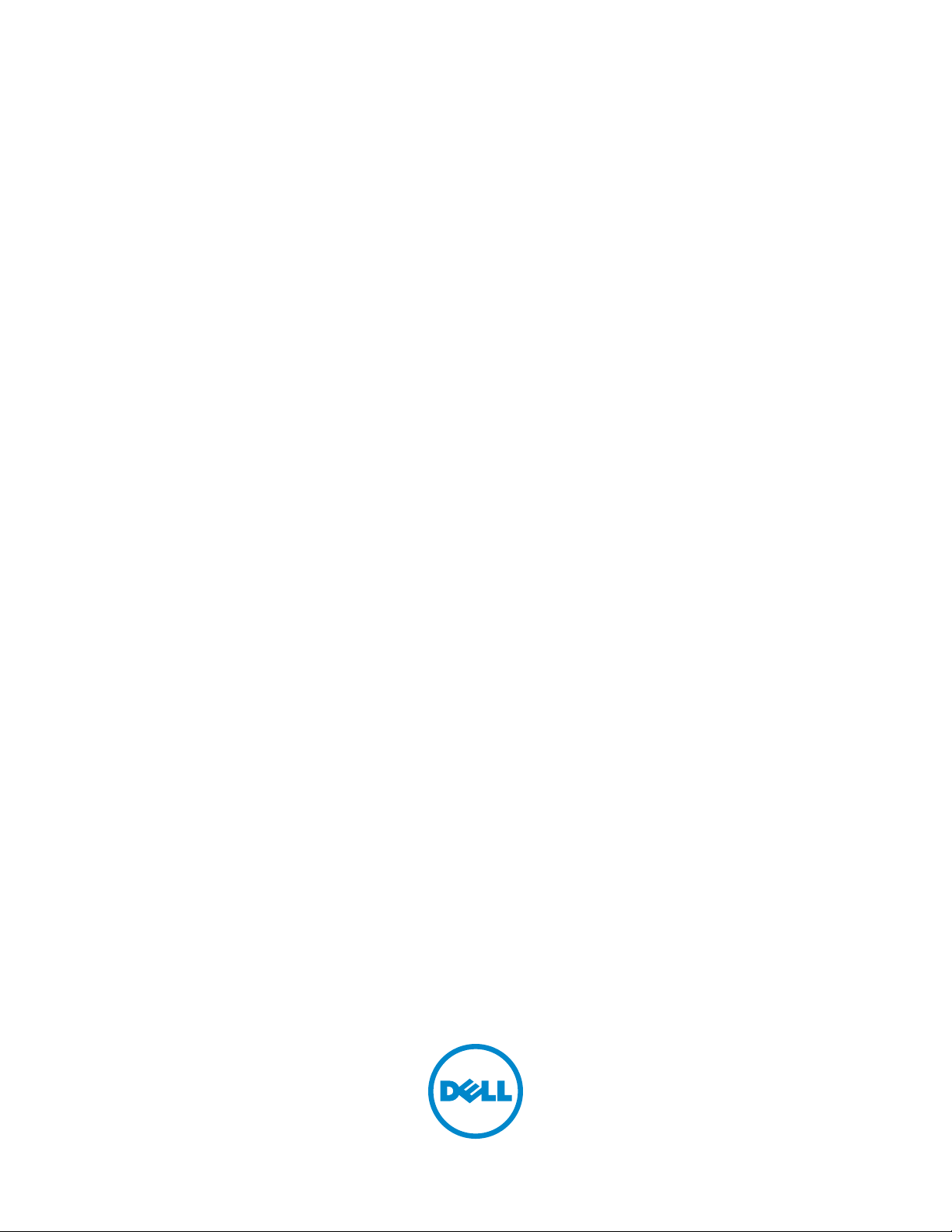
Dell™ C3765dnf Multifunction
Color Laser Printer
Gebruikershandleiding
Standaard model: C3765dnf
Page 2
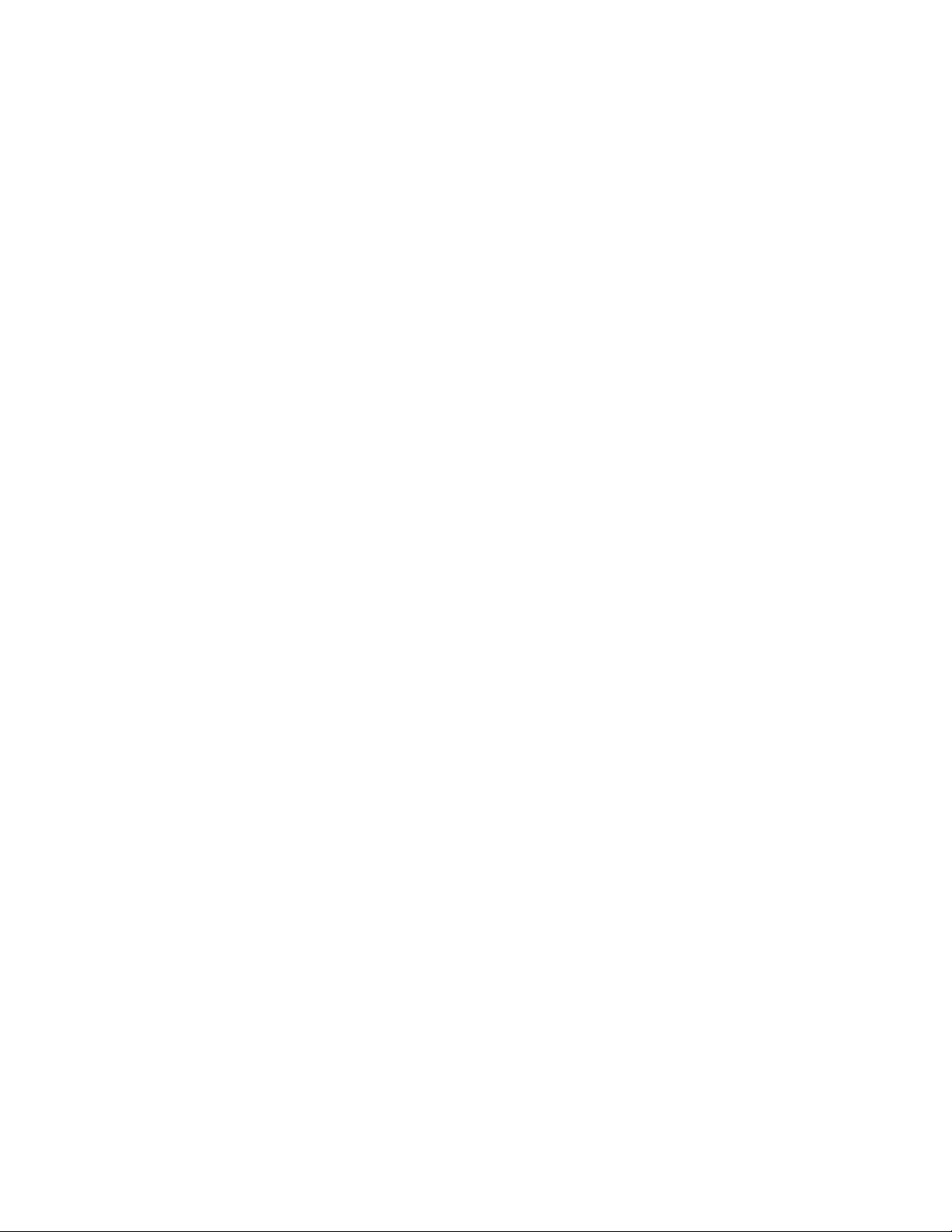
Page 3
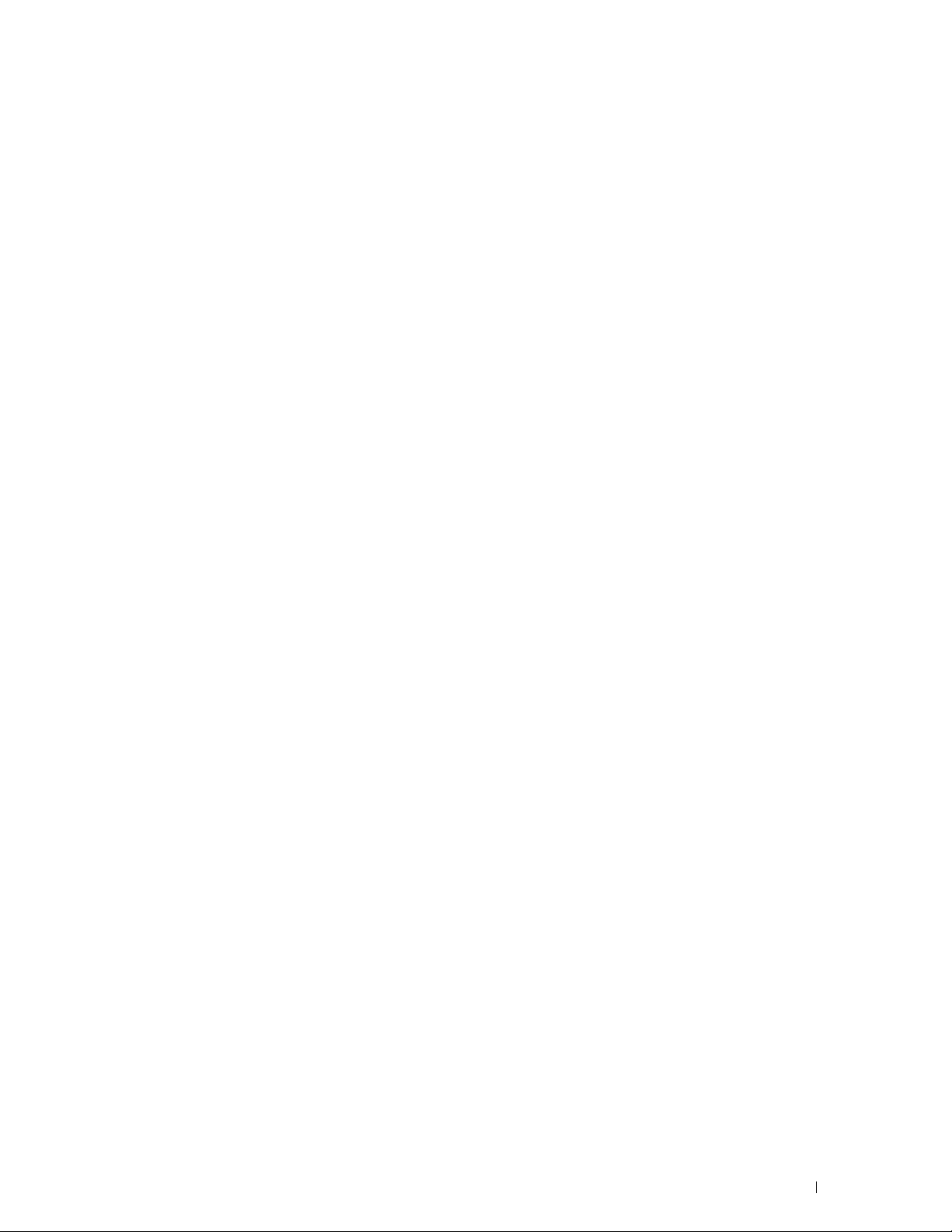
Inhoudsopgave
Voordat u begint . . . . . . . . . . . . . . . . . . . . . . . . . . . . . . 21
A Opmerkingen, aanwijzingen en waarschuwingen . . . . . . . 23
1 Dell™ C3765dnf Multifunction Color Laser Printer
Gebruikershandleiding . . . . . . . . . . . . . . . . . . . . . . . . . . . 25
Toelichting . . . . . . . . . . . . . . . . . . . . . . . . . . . . . . . . . . . . . . 25
2 Informatie zoeken . . . . . . . . . . . . . . . . . . . . . . . . . . . . . . . 27
3 Producteigenschappen . . . . . . . . . . . . . . . . . . . . . . . . . . . 31
4 Over de printer . . . . . . . . . . . . . . . . . . . . . . . . . . . . . . . . . . 33
Voor- en achteraanzicht . . . . . . . . . . . . . . . . . . . . . . . . . . . . . . . 33
Vooraanzicht
Achteraanzicht
Papierlade voor automatisch dubbelzijdig afdrukken (DADF)
Ruimtevereisten
Bedieningspaneel
Aanvullende onderdelen
Optionele accessoires
Niet meegeleverde onderdelen
De printer beveiligen
Bestellen van benodigdheden
. . . . . . . . . . . . . . . . . . . . . . . . . . . . . . . . . . . 33
. . . . . . . . . . . . . . . . . . . . . . . . . . . . . . . . . 34
. . . . . . . . . . . 35
. . . . . . . . . . . . . . . . . . . . . . . . . . . . . . . . . . . 35
. . . . . . . . . . . . . . . . . . . . . . . . . . . . . . . . . . 36
. . . . . . . . . . . . . . . . . . . . . . . . . . . . . . . 36
. . . . . . . . . . . . . . . . . . . . . . . . . . . . . 36
. . . . . . . . . . . . . . . . . . . . . . . . . 36
. . . . . . . . . . . . . . . . . . . . . . . . . . . . . . . . . 37
. . . . . . . . . . . . . . . . . . . . . . . . . . . . 37
Template Last Updated - 2/7/2007 Inhoudsopgave 1
Page 4
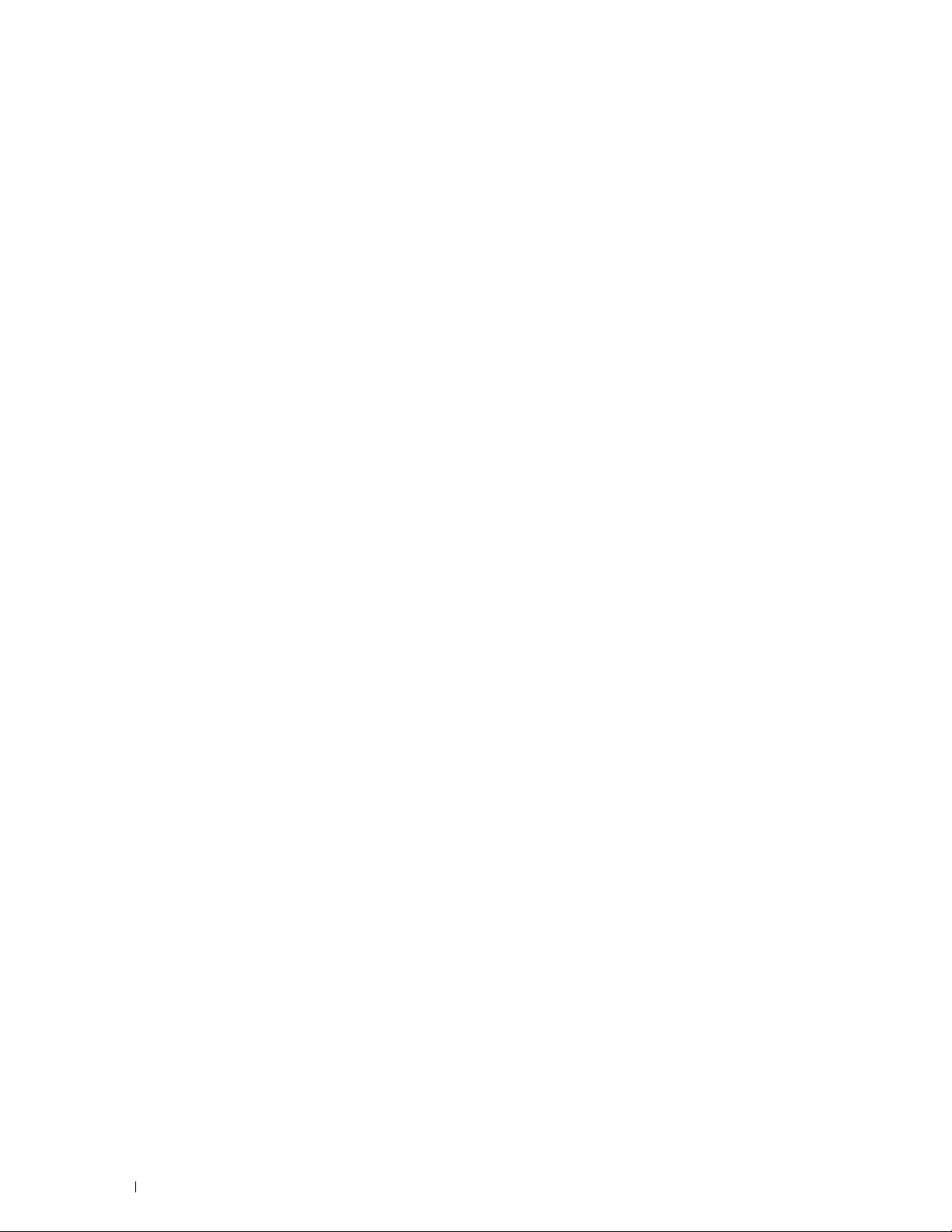
De printer configureren (Printerconfiguratie). . . . . . . . 39
5 Printerhardware voorbereiden. . . . . . . . . . . . . . . . . . . . . . 41
Tape verwijderen . . . . . . . . . . . . . . . . . . . . . . . . . . . . . . . . . . . 41
6 Optionele accessoires installeren . . . . . . . . . . . . . . . . . . . 43
De optionele geheugenmodule installeren . . . . . . . . . . . . . . . . . . . . . 43
Stuurprogramma bijwerken voor detectie van de geheugenmodule
De optionele papierlade voor 550 vel installeren . . . . . . . . . . . . . . . . . . 48
Stuurprogramma bijwerken voor detectie van de papierlade voor 550 vel
. . . . . . 45
. . . 51
Installeren van de optionele draadloze adapter
De inhoud van de doos controleren
. . . . . . . . . . . . . . . . . . . 54
. . . . . . . . . . . . . . . . . . . . . . . 54
De draadloze adapter installeren met behulp van video-instructies (aanbevolen)
55
Installeren van de optionele draadloze adapter
De instellingen voor het draadloze netwerk bepalen
Configureren van de optionele draadloze adapter
Wizard-setup gebruiken voor het configureren van een draadloze adapter
. . . . . . . . . . . . . . . . . 56
. . . . . . . . . . . . . . 57
. . . . . . . . . . . . . . . . . . 57
. . 58
Geavanceerde setup gebruiken voor het configureren van een draadloze adapter
59
Stel de instellingen voor de draadloze modus opnieuw in . . . . . . . . . . . . . 64
De optionele harde schijf installeren
Stuurprogramma bijwerken voor detectie van de harde schijf
. . . . . . . . . . . . . . . . . . . . . . . . 65
. . . . . . . . . 67
7 Uw printer aansluiten . . . . . . . . . . . . . . . . . . . . . . . . . . . . . 71
De printer op computer of netwerk aansluiten . . . . . . . . . . . . . . . . . . . 72
Directe aansluiting
Netwerkaansluiting
. . . . . . . . . . . . . . . . . . . . . . . . . . . . . . . . 72
. . . . . . . . . . . . . . . . . . . . . . . . . . . . . . . 73
.
Aansluiten van de telefoonlijn
De printer aanzetten
. . . . . . . . . . . . . . . . . . . . . . . . . . . . . . . . . 75
Aanvankelijke instellingen instellen op het bedieningspaneel
. . . . . . . . . . . . . . . . . . . . . . . . . . . . 73
. . . . . . . . . . . 75
8 Instellen van het IP-adres . . . . . . . . . . . . . . . . . . . . . . . . . 83
Een IP-adres toewijzen . . . . . . . . . . . . . . . . . . . . . . . . . . . . . . . . 83
2 Inhoudsopgave Template Last Updated - 2/7/2007
Page 5

Bij gebruik van de Navigator voor eenvoudige installatie . . . . . . . . . . . 83
Bij gebruik van het bedieningspaneel
Bij gebruik van de werkset
. . . . . . . . . . . . . . . . . . . . . . . . . . . 84
. . . . . . . . . . . . . . . . . . . . . . 84
Verifiëren van de IP-instellingen
Controle van de instellingen met behulp van het bedieningspaneel
Controle van de instellingen met behulp van het systeeminstellingenrapport
. . . . . . . . . . . . . . . . . . . . . . . . . . . 85
. . . . . . 85
. 85
Controle van de Instellingen met de ping-opdracht . . . . . . . . . . . . . . 85
9 Papier inleggen . . . . . . . . . . . . . . . . . . . . . . . . . . . . . . . . . 87
10 De printerstuurprogramma’s op Windows®-computers
installeren . . . . . . . . . . . . . . . . . . . . . . . . . . . . . . . . . . . . . 91
De status vóór installatie Printerdriver bepalen. . . . . . . . . . . . . . . . . . . 91
De firewallinstellingen wijzigen voordat uw printer geïnstalleerd wordt
De Software and Documentation-disk plaatsen. . . . . . . . . . . . . . . . . . . 91
Configuratie directe verbinding
Configuratie netwerkverbinding
Configuratie netwerkprinter op een lokaal netwerk
Configuratie netwerkprinter op een extern netwerk
Instellingen opgeven voor gedeeld afdrukken
De gedeelde instellingen van de printer opgeven
Aanwijzen en afdrukken
Peer-to-peer
. . . . . . . . . . . . . . . . . . . . . . . . . . . . . . . . . . 108
. . . . . . . . . . . . . . . . . . . . . . . . . . . 92
. . . . . . . . . . . . . . . . . . . . . . . . . . . 94
. . . . . . . . . . . . . . 95
. . . . . . . . . . . . . . 99
. . . . . . . . . . . . . . . . . . 104
. . . . . . . . . . . . . . 104
. . . . . . . . . . . . . . . . . . . . . . . . . . . . 105
. . . 91
11 De printerstuurprogramma’s op Macintosh-computers
installeren
Stuurprogramma’s en software installeren . . . . . . . . . . . . . . . . . . . . 111
. . . . . . . . . . . . . . . . . . . . . . . . . . . . . . . . . . . . . 111
Een printer onder Mac OS X 10.5, 10.6, 10.7 of 10.8
Een printer toevoegen onder Mac OS X 10.4.11
Een printer toevoegen onder Mac OS X 10.3.9
Instellingen configureren
. . . . . . . . . . . . . . . . . . . . . . . . . . . 115
. . . . . . . . . . . . . . 111
. . . . . . . . . . . . . . . 112
. . . . . . . . . . . . . . . . 114
12 De printerstuurprogramma’s op Linux-computers
installeren (CUPS)
Gebruik met op Red Hat Enterprise Linux 5/6-werkstation . . . . . . . . . . . . 117
Overzicht configuratie
Installeren van het printerstuurprogramma
Template Last Updated - 2/7/2007 Inhoudsopgave 3
. . . . . . . . . . . . . . . . . . . . . . . . . . . . . . . 117
. . . . . . . . . . . . . . . . . . . . . . . . . . . . . 117
. . . . . . . . . . . . . . . . . . 117
Page 6
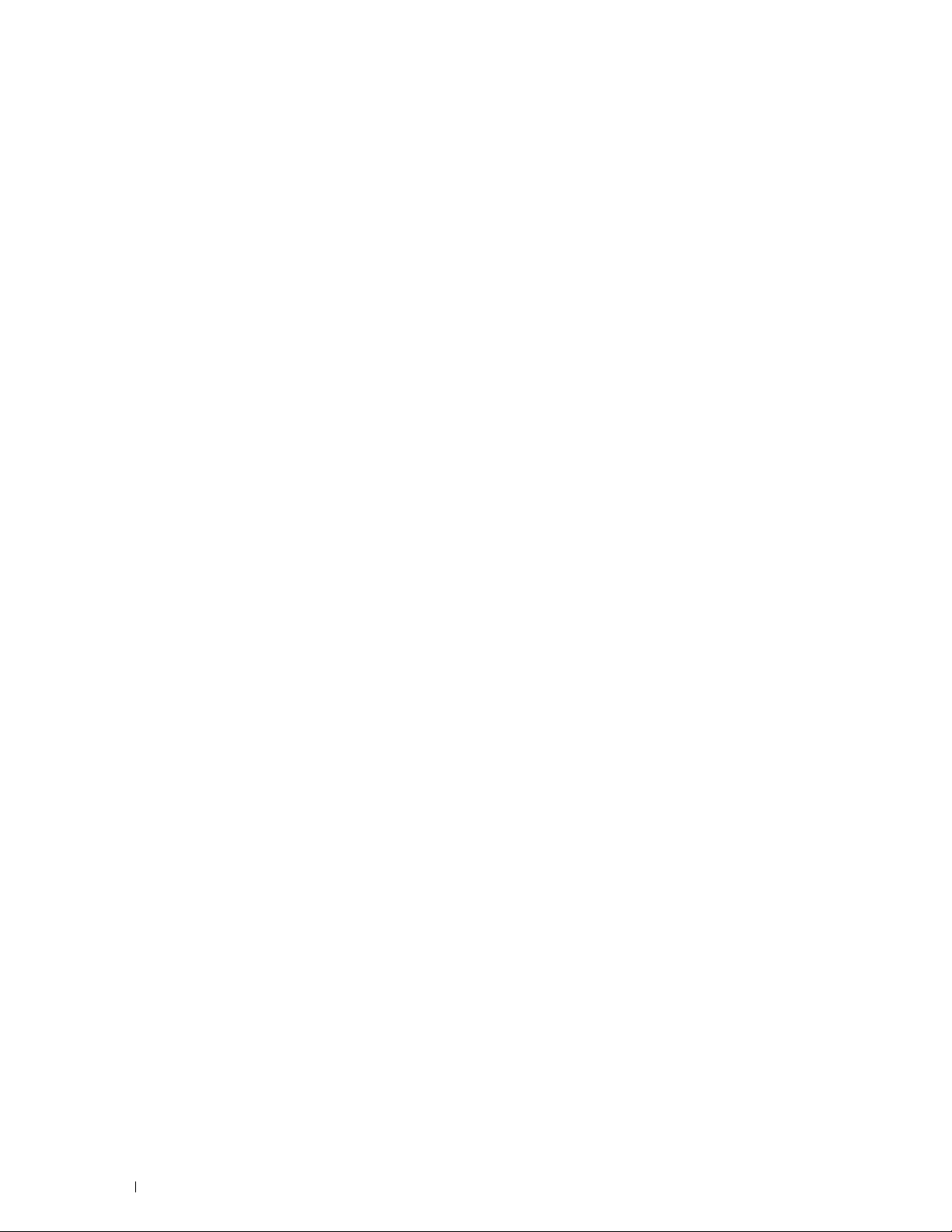
De wachtrij configureren . . . . . . . . . . . . . . . . . . . . . . . . . . . 117
De standaard wachtrij configureren
Keuze van de afdrukopties
. . . . . . . . . . . . . . . . . . . . . . . . . . . 119
. . . . . . . . . . . . . . . . . . . . . 119
Het printerstuurprogramma verwijderen . . . . . . . . . . . . . . . . . . . 119
Gebruik met SUSE Linux Enterprise Desktop 10 . . . . . . . . . . . . . . . . . . 120
Overzicht configuratie
. . . . . . . . . . . . . . . . . . . . . . . . . . . . . 120
Printerstuurprogramma installeren . . . . . . . . . . . . . . . . . . . . . . 120
De wachtrij configureren
De standaard wachtrij configureren
. . . . . . . . . . . . . . . . . . . . . . . . . . . 120
. . . . . . . . . . . . . . . . . . . . . 121
Keuze van de afdrukopties. . . . . . . . . . . . . . . . . . . . . . . . . . . 121
Instellen van het wachtwoord voor privileges als printerbeheerder
Het printerstuurprogramma verwijderen
. . . . . . . . . . . . . . . . . . . 122
. . . . . 122
Gebruik met SUSE Linux Enterprise Desktop 11
Overzicht configuratie
. . . . . . . . . . . . . . . . . . . . . . . . . . . . . 122
Printerstuurprogramma installeren
. . . . . . . . . . . . . . . . . . 122
. . . . . . . . . . . . . . . . . . . . . . 123
De wachtrij configureren . . . . . . . . . . . . . . . . . . . . . . . . . . . 123
De standaard wachtrij configureren
Keuze van de afdrukopties
. . . . . . . . . . . . . . . . . . . . . . . . . . . 124
. . . . . . . . . . . . . . . . . . . . . 124
Instellen van het wachtwoord voor privileges als printerbeheerder . . . . . 125
Het printerstuurprogramma verwijderen
. . . . . . . . . . . . . . . . . . . 125
Uw printer gebruiken . . . . . . . . . . . . . . . . . . . . . . . . . . 127
13 Bedieningspaneel . . . . . . . . . . . . . . . . . . . . . . . . . . . . . . . 129
Gebruik van het bedieningspaneel . . . . . . . . . . . . . . . . . . . . . . . . . 129
Over het Startscherm
Berichtenveld
Symbool voor tonerstatus . . . . . . . . . . . . . . . . . . . . . . . . . . . 130
Symbool voor de status van de draadloze LAN-verbinding
Symbool voor gegevensstatus
Functieknoppen
. . . . . . . . . . . . . . . . . . . . . . . . . . . . . . . . 130
. . . . . . . . . . . . . . . . . . . . . . . . . . . . . . . . . 130
. . . . . . . . . . 130
. . . . . . . . . . . . . . . . . . . . . . . . . 131
. . . . . . . . . . . . . . . . . . . . . . . . . . . . . . . . 131
Het toetsenbord gebruiken dat op het touch-paneel wordt weergegeven
De numerieke toetsen gebruiken
Numerieke toetsen
Nummers of namen wijzigen
. . . . . . . . . . . . . . . . . . . . . . . . . . 132
. . . . . . . . . . . . . . . . . . . . . . . . . . . . . . 132
. . . . . . . . . . . . . . . . . . . . . . . . . 133
. . . . 132
Een pauze toevoegen . . . . . . . . . . . . . . . . . . . . . . . . . . . . . 133
Een paneelinstellingsrapport afdrukken . . . . . . . . . . . . . . . . . . . . . . 133
De taal wijzigen
. . . . . . . . . . . . . . . . . . . . . . . . . . . . . . . . . . . 133
4 Inhoudsopgave Template Last Updated - 2/7/2007
Page 7
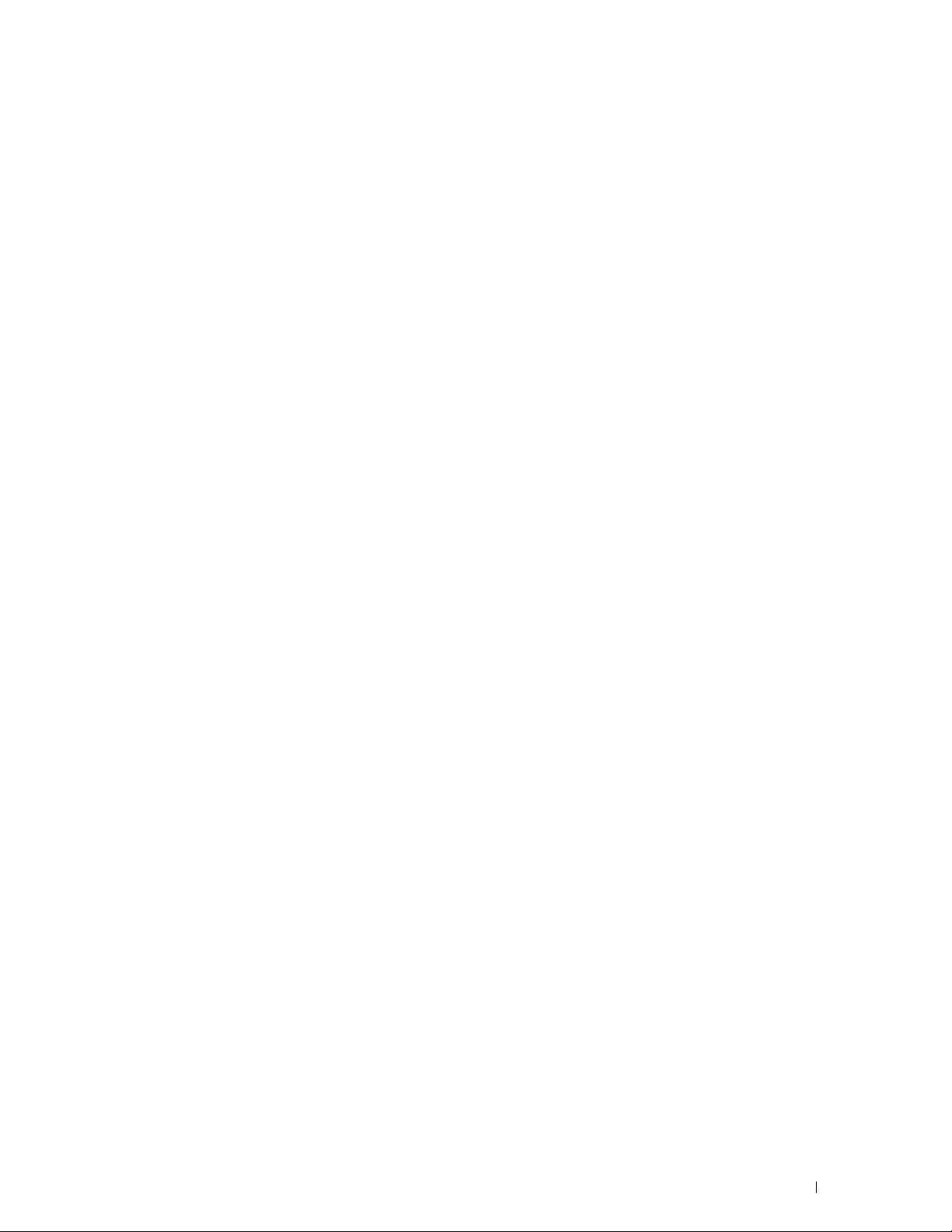
Bij gebruik van het bedieningspaneel. . . . . . . . . . . . . . . . . . . . . 133
Bij gebruik van de Werkset
. . . . . . . . . . . . . . . . . . . . . . . . . . 133
De optie energiebesparingstimer instellen
. . . . . . . . . . . . . . . . . . . . 134
Over de functie Gelijktijdige taken . . . . . . . . . . . . . . . . . . . . . . . . 134
14 Dell™ Printer Configuration Web Tool . . . . . . . . . . . . . . . 135
Overzicht . . . . . . . . . . . . . . . . . . . . . . . . . . . . . . . . . . . . . . 135
De Dell Printer Configuration Web Tool installeren
Configuratie vanuit webbrowser
Configuratie vanaf bedieningspaneel
. . . . . . . . . . . . . . . . . . . . . . . 136
. . . . . . . . . . . . . . . . . . . . . 137
Start de Dell Printer Configuration Web Tool
Overzicht van de menu-onderdelen
Printerstatus
. . . . . . . . . . . . . . . . . . . . . . . . . . . . . . . . . . 138
. . . . . . . . . . . . . . . . . . . . . . . . 138
Printertaken . . . . . . . . . . . . . . . . . . . . . . . . . . . . . . . . . . 138
Printerinstellingen
Afdrukserverinstellingen
. . . . . . . . . . . . . . . . . . . . . . . . . . . . . . . 138
. . . . . . . . . . . . . . . . . . . . . . . . . . . 138
Printerinstellingen kopiëren. . . . . . . . . . . . . . . . . . . . . . . . . . 139
Afdrukvolume
Adresboek
. . . . . . . . . . . . . . . . . . . . . . . . . . . . . . . . . 139
. . . . . . . . . . . . . . . . . . . . . . . . . . . . . . . . . . . 139
Informatie over de printer . . . . . . . . . . . . . . . . . . . . . . . . . . . 139
Ladebeheer
E-mailwaarschuwing
. . . . . . . . . . . . . . . . . . . . . . . . . . . . . . . . . . 139
. . . . . . . . . . . . . . . . . . . . . . . . . . . . . 139
Wachtwoord instellen. . . . . . . . . . . . . . . . . . . . . . . . . . . . . 139
Online Help
Bestel benodigdheden via:
. . . . . . . . . . . . . . . . . . . . . . . . . . . . . . . . . . 139
. . . . . . . . . . . . . . . . . . . . . . . . . . 139
Neem contact op met Dell Ondersteuning op:
. . . . . . . . . . . . . . . . 136
. . . . . . . . . . . . . . . . . . . 138
. . . . . . . . . . . . . . . . 139
Pagina weergaveformaat
Bovenkader
Linkerkader
. . . . . . . . . . . . . . . . . . . . . . . . . . . . . . . . . . 140
. . . . . . . . . . . . . . . . . . . . . . . . . . . . . . . . . . 141
Rechterkader
De instellingen van menu-items wijzigen
Details van de menu-onderdelen
Printerstatus
Printertaken
Printerinstellingen
Afdrukserverinstellingen
. . . . . . . . . . . . . . . . . . . . . . . . . . . . . 140
. . . . . . . . . . . . . . . . . . . . . . . . . . . . . . . . . 141
. . . . . . . . . . . . . . . . . . . . . 142
. . . . . . . . . . . . . . . . . . . . . . . 143
. . . . . . . . . . . . . . . . . . . . . . . . . . . . . . . . . . 145
. . . . . . . . . . . . . . . . . . . . . . . . . . . . . . . . . . 146
. . . . . . . . . . . . . . . . . . . . . . . . . . . . . . . 147
. . . . . . . . . . . . . . . . . . . . . . . . . . . 172
Printerinstellingen kopiëren. . . . . . . . . . . . . . . . . . . . . . . . . . 196
Afdrukvolume
Adresboek
. . . . . . . . . . . . . . . . . . . . . . . . . . . . . . . . . 196
. . . . . . . . . . . . . . . . . . . . . . . . . . . . . . . . . . . 198
Template Last Updated - 2/7/2007 Inhoudsopgave 5
Page 8
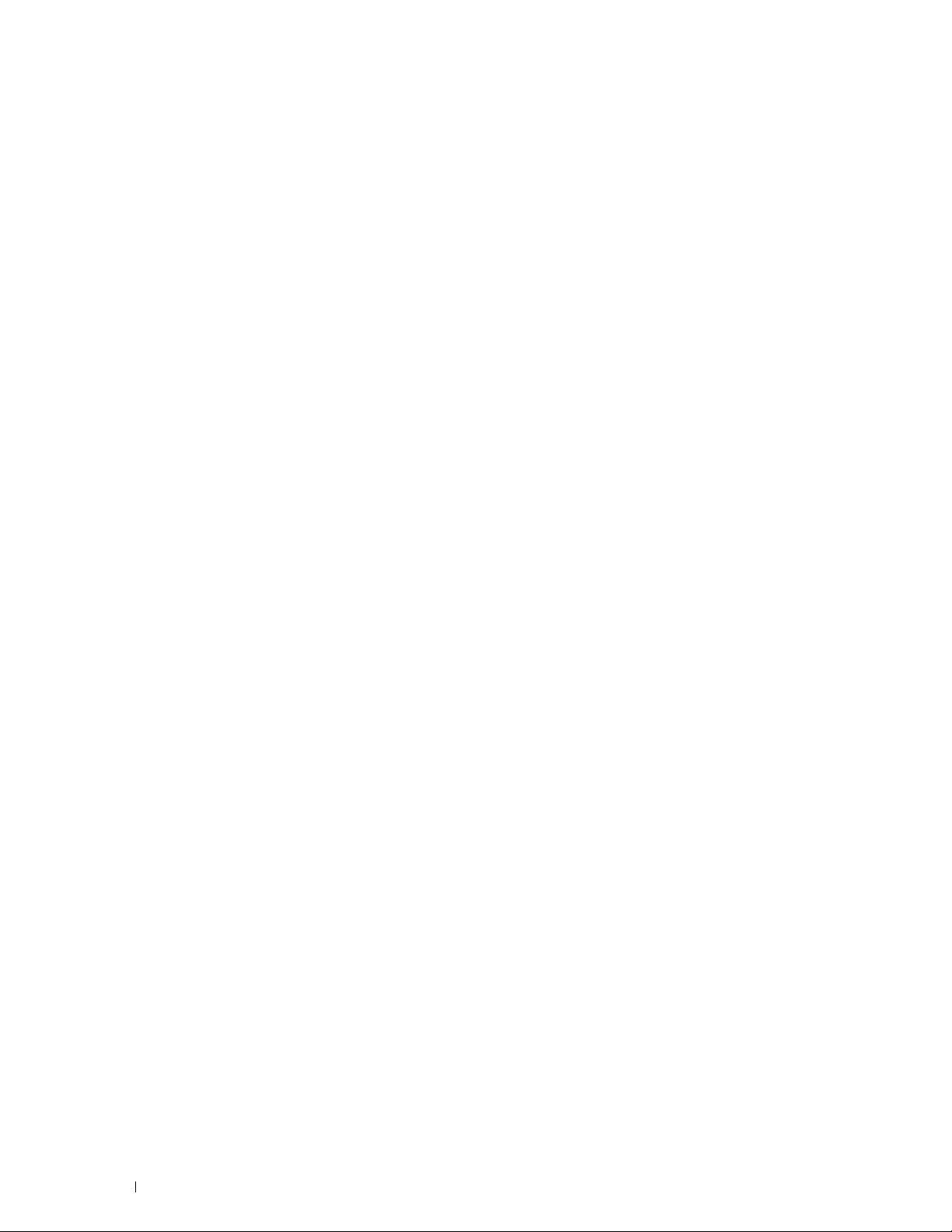
Ladebeheer . . . . . . . . . . . . . . . . . . . . . . . . . . . . . . . . . . 205
15 Begrip van de Werkset-menu’s . . . . . . . . . . . . . . . . . . . . 207
De optie Werkset starten . . . . . . . . . . . . . . . . . . . . . . . . . . . . . . 207
Printerinstellingenrapport
Informatie over de printer
Menu-instellingen
. . . . . . . . . . . . . . . . . . . . . . . . . . . . . 207
. . . . . . . . . . . . . . . . . . . . . . . . . . . 207
. . . . . . . . . . . . . . . . . . . . . . . . . . . . . . . 208
Rapporten . . . . . . . . . . . . . . . . . . . . . . . . . . . . . . . . . . . 210
TCP/IP-instellingen
Lade-instellingen
Standaardinstellingen
Fax instellingen
Paneeltaal
. . . . . . . . . . . . . . . . . . . . . . . . . . . . . . . . . . . 215
Printeronderhoud
Systeeminstellingen - Algemeen
Systeeminstellingen - Timers
. . . . . . . . . . . . . . . . . . . . . . . . . . . . . . 211
. . . . . . . . . . . . . . . . . . . . . . . . . . . . . . . 211
. . . . . . . . . . . . . . . . . . . . . . . . . . . . . 212
. . . . . . . . . . . . . . . . . . . . . . . . . . . . . . . . 214
. . . . . . . . . . . . . . . . . . . . . . . . . . . . . . . . . . 215
. . . . . . . . . . . . . . . . . . . . . . . 215
. . . . . . . . . . . . . . . . . . . . . . . . . 218
Systeeminstellingen - Uitvoerinstellingen. . . . . . . . . . . . . . . . . . . 219
Serviceprogramma’s
Ladebeheer
. . . . . . . . . . . . . . . . . . . . . . . . . . . . . . 220
. . . . . . . . . . . . . . . . . . . . . . . . . . . . . . . . . . 221
Paneeltaal . . . . . . . . . . . . . . . . . . . . . . . . . . . . . . . . . . . 224
TCP/IP-instellingen
Netwerkinstellingen
. . . . . . . . . . . . . . . . . . . . . . . . . . . . . . 225
. . . . . . . . . . . . . . . . . . . . . . . . . . . . . . 226
Standaardinstellingen Kopiëren . . . . . . . . . . . . . . . . . . . . . . . . 226
Standaardinstellingen Scannen
Fax oorspr. Inst.
. . . . . . . . . . . . . . . . . . . . . . . . . . . . . . . . 231
. . . . . . . . . . . . . . . . . . . . . . . . 229
Standaard instellingen Afdrukken van USB . . . . . . . . . . . . . . . . . . 232
Fax instellingen
. . . . . . . . . . . . . . . . . . . . . . . . . . . . . . . . 233
Diagnose
Standaardwaarden herstellen
. . . . . . . . . . . . . . . . . . . . . . . . . . . . . . . . . . . . . . 235
Afdrukken schema
Info omgevingssensor
Bij gebruik van de optie hulpmiddelen
. . . . . . . . . . . . . . . . . . . . . . . . . . . . . . . 235
. . . . . . . . . . . . . . . . . . . . . . . . . . . . . 236
. . . . . . . . . . . . . . . . . . . . . . . . . . . 236
. . . . . . . . . . . . . . . . . . . . 236
16 Begrip van de printermenu’s . . . . . . . . . . . . . . . . . . . . . . 237
Rapport/lijst . . . . . . . . . . . . . . . . . . . . . . . . . . . . . . . . . . . . . 237
Systeeminstellingen
Paneelinstellingen
PCL-lettertypenlijst
PCL-macrolijst . . . . . . . . . . . . . . . . . . . . . . . . . . . . . . . . . 237
PS-lettertypenlijst
6 Inhoudsopgave Template Last Updated - 2/7/2007
. . . . . . . . . . . . . . . . . . . . . . . . . . . . . . 237
. . . . . . . . . . . . . . . . . . . . . . . . . . . . . . . 237
. . . . . . . . . . . . . . . . . . . . . . . . . . . . . . . 237
. . . . . . . . . . . . . . . . . . . . . . . . . . . . . . . 237
Page 9
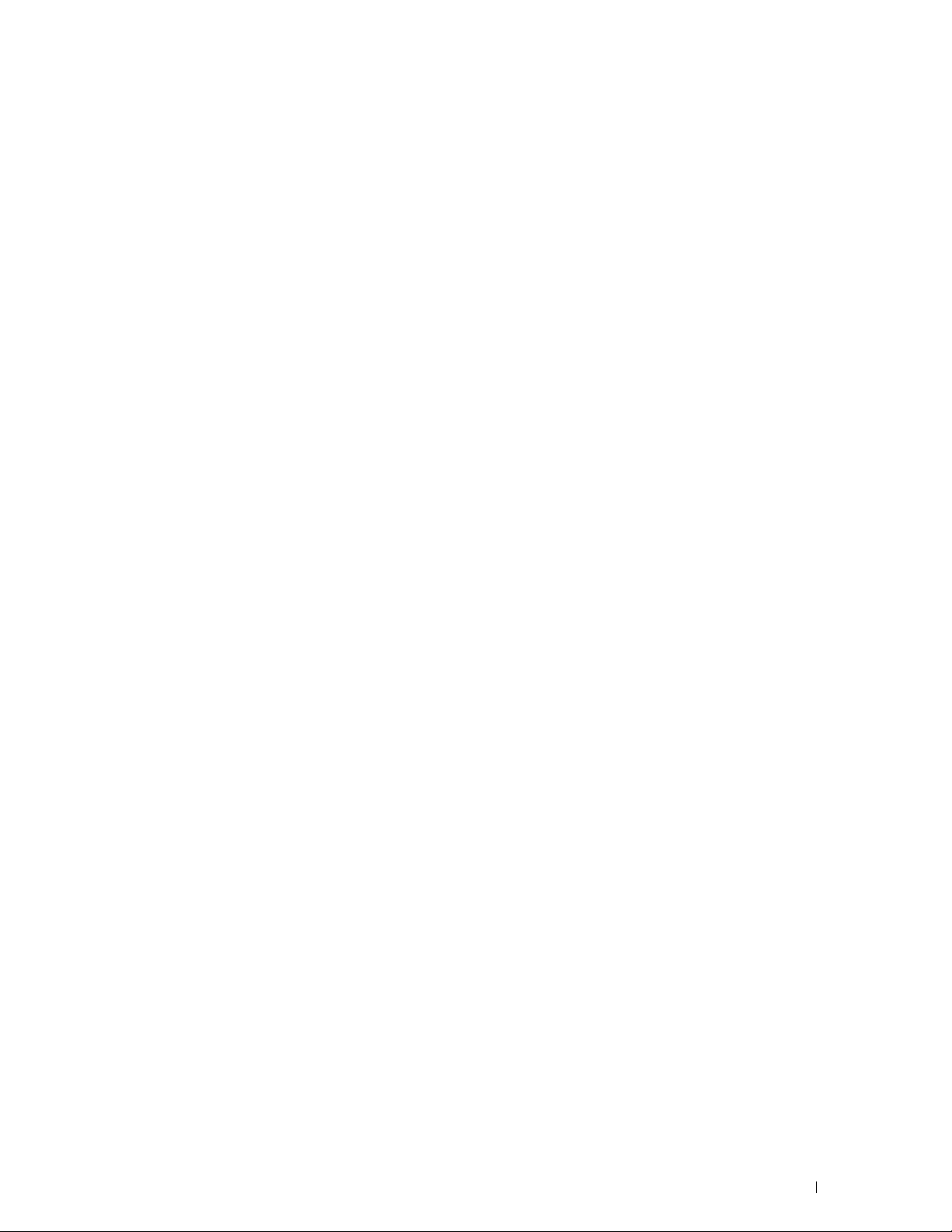
PDF-lettertypenlijst . . . . . . . . . . . . . . . . . . . . . . . . . . . . . . 237
Taakgeschiedenis
Fouten geschiedenis
. . . . . . . . . . . . . . . . . . . . . . . . . . . . . . . 238
. . . . . . . . . . . . . . . . . . . . . . . . . . . . . 238
Afdruk teller . . . . . . . . . . . . . . . . . . . . . . . . . . . . . . . . . . 238
Kleurtestpagina
Protocolmonitor
. . . . . . . . . . . . . . . . . . . . . . . . . . . . . . . . 238
. . . . . . . . . . . . . . . . . . . . . . . . . . . . . . . . 238
Snelkiezen . . . . . . . . . . . . . . . . . . . . . . . . . . . . . . . . . . . 238
Adresboek
Serveradres
. . . . . . . . . . . . . . . . . . . . . . . . . . . . . . . . . . . 238
. . . . . . . . . . . . . . . . . . . . . . . . . . . . . . . . . . 238
Faxactiviteit . . . . . . . . . . . . . . . . . . . . . . . . . . . . . . . . . . 238
Fax wachtend
Opgeslagen documenten
Met behulp van het bedieningspaneel een rapport/lijst afdrukken
Met behulp van de Werkset een rapport/lijst afdrukken
. . . . . . . . . . . . . . . . . . . . . . . . . . . . . . . . . 238
. . . . . . . . . . . . . . . . . . . . . . . . . . . 238
. . . . . . 239
. . . . . . . . . . . 239
Beheerinstellingen
Telefoonboek
PCL
. . . . . . . . . . . . . . . . . . . . . . . . . . . . . . . . . . . . . . . 239
PostScript
. . . . . . . . . . . . . . . . . . . . . . . . . . . . . . . . . 239
. . . . . . . . . . . . . . . . . . . . . . . . . . . . . . . . . 239
. . . . . . . . . . . . . . . . . . . . . . . . . . . . . . . . . . . 246
PDF . . . . . . . . . . . . . . . . . . . . . . . . . . . . . . . . . . . . . . 247
Netwerk
Fax instellingen
. . . . . . . . . . . . . . . . . . . . . . . . . . . . . . . . . . . . 249
. . . . . . . . . . . . . . . . . . . . . . . . . . . . . . . . 254
Systeeminstellingen . . . . . . . . . . . . . . . . . . . . . . . . . . . . . . 262
Onderhoud
Veilige instellingen
. . . . . . . . . . . . . . . . . . . . . . . . . . . . . . . . . . . 272
. . . . . . . . . . . . . . . . . . . . . . . . . . . . . . 276
USB-instellingen. . . . . . . . . . . . . . . . . . . . . . . . . . . . . . . . 280
Standaardinstellingen . . . . . . . . . . . . . . . . . . . . . . . . . . . . . . . 281
Standaardinstellingen Kopiëren
. . . . . . . . . . . . . . . . . . . . . . . 281
Standaardinstellingen Scannen. . . . . . . . . . . . . . . . . . . . . . . . 282
Standaardinstellingen Faxen
. . . . . . . . . . . . . . . . . . . . . . . . . 283
Standaardinstellingen Afdrukken van USB . . . . . . . . . . . . . . . . . . 283
Ladebeheer
Paneeltaal
. . . . . . . . . . . . . . . . . . . . . . . . . . . . . . . . . . . . . 284
Lade-instellingen
. . . . . . . . . . . . . . . . . . . . . . . . . . . . . . . . . . . . . 289
. . . . . . . . . . . . . . . . . . . . . . . . . . . . . . . 284
Menu Afdrukken
Persoonlijk postvak
Openbaar postvak
Proefafdruk
Veilige afdruk
Beveiligd ontvangen van faxen
Menu Kopiëren
Tabblad Kopiëren
. . . . . . . . . . . . . . . . . . . . . . . . . . . . . . . . . . 289
. . . . . . . . . . . . . . . . . . . . . . . . . . . . . . 289
. . . . . . . . . . . . . . . . . . . . . . . . . . . . . . . 290
. . . . . . . . . . . . . . . . . . . . . . . . . . . . . . . . . . 290
. . . . . . . . . . . . . . . . . . . . . . . . . . . . . . . . . 291
. . . . . . . . . . . . . . . . . . . . . . . . 291
. . . . . . . . . . . . . . . . . . . . . . . . . . . . . . . . . . . 291
. . . . . . . . . . . . . . . . . . . . . . . . . . . . . . . 291
Template Last Updated - 2/7/2007 Inhoudsopgave 7
Page 10
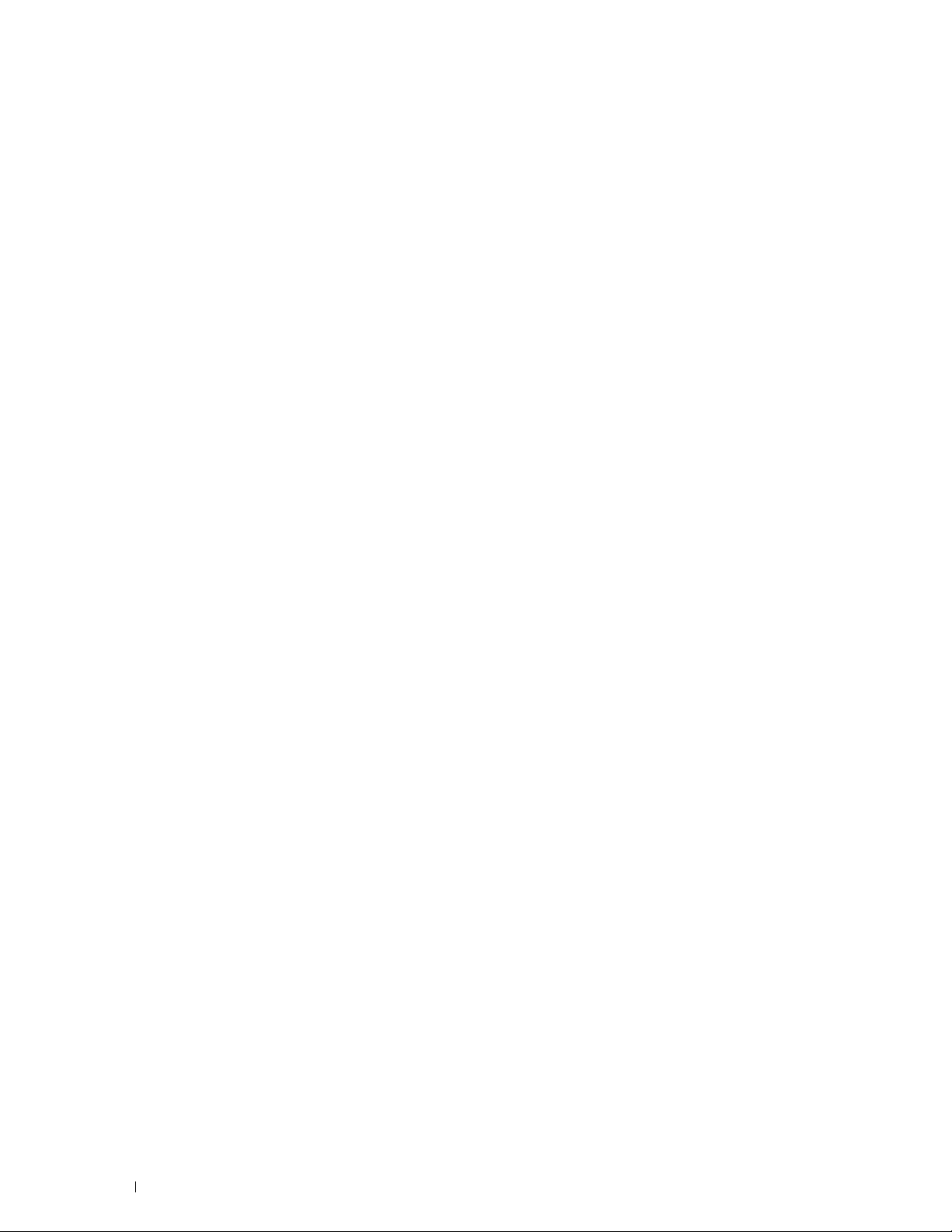
Tabblad Kwaliteit. . . . . . . . . . . . . . . . . . . . . . . . . . . . . . . . 294
Tabblad Uitvoer
. . . . . . . . . . . . . . . . . . . . . . . . . . . . . . . . 295
Menu Scannen
Netwerk
Toepassing
USB
. . . . . . . . . . . . . . . . . . . . . . . . . . . . . . . . . . . 298
. . . . . . . . . . . . . . . . . . . . . . . . . . . . . . . . . . . . 298
. . . . . . . . . . . . . . . . . . . . . . . . . . . . . . . . . . . 298
. . . . . . . . . . . . . . . . . . . . . . . . . . . . . . . . . . . . . . 298
Scanopties . . . . . . . . . . . . . . . . . . . . . . . . . . . . . . . . . . . 298
WSD-scan
. . . . . . . . . . . . . . . . . . . . . . . . . . . . . . . . . . . . . . . . 303
E-mail
. . . . . . . . . . . . . . . . . . . . . . . . . . . . . . . . . . . 302
Fax Menu . . . . . . . . . . . . . . . . . . . . . . . . . . . . . . . . . . . . . . 303
Tabblad Fax
Tabblad Opties
Polling-ontvangst.
Faxvoorblad
Menu Afdrukken van USB
Kies het af te drukken bestand
Tabblad Afdrukken van USB
. . . . . . . . . . . . . . . . . . . . . . . . . . . . . . . . . . 303
. . . . . . . . . . . . . . . . . . . . . . . . . . . . . . . . . 305
. . . . . . . . . . . . . . . . . . . . . . . . . . . . . . . 305
. . . . . . . . . . . . . . . . . . . . . . . . . . . . . . . . . . 305
. . . . . . . . . . . . . . . . . . . . . . . . . . . . . 306
. . . . . . . . . . . . . . . . . . . . . . . . 306
. . . . . . . . . . . . . . . . . . . . . . . . . . 306
Tabblad Opties . . . . . . . . . . . . . . . . . . . . . . . . . . . . . . . . . 308
ID-kaart kopiëren . . . . . . . . . . . . . . . . . . . . . . . . . . . . . . . . . . 308
Tabblad ID-kaart kopiëren
. . . . . . . . . . . . . . . . . . . . . . . . . . . 309
Tabblad Kwaliteit. . . . . . . . . . . . . . . . . . . . . . . . . . . . . . . . 309
Paneelvergrendeling . . . . . . . . . . . . . . . . . . . . . . . . . . . . . . . . 310
Paneelvergrendeling inschakelen
. . . . . . . . . . . . . . . . . . . . . . . 310
De paneelvergrendeling uitschakelen. . . . . . . . . . . . . . . . . . . . . 310
Standaardwaarden herstellen . . . . . . . . . . . . . . . . . . . . . . . . . . . 311
Bij gebruik van het bedieningspaneel
. . . . . . . . . . . . . . . . . . . . . 311
17 Afdrukmediarichtlijnen . . . . . . . . . . . . . . . . . . . . . . . . . . . 313
Papier . . . . . . . . . . . . . . . . . . . . . . . . . . . . . . . . . . . . . . . . 313
Papiereigenschappen
Aanbevolen papier
Ongeschikt papier
Papier kiezen
. . . . . . . . . . . . . . . . . . . . . . . . . . . . . . . . . . 314
Selecteren van voorbedrukte media en briefhoofdpapier
Keuze van voorgeperforeerd papier
Enveloppen
. . . . . . . . . . . . . . . . . . . . . . . . . . . . . . . . . . . . . 316
Etiketten . . . . . . . . . . . . . . . . . . . . . . . . . . . . . . . . . . . . . . . 316
. . . . . . . . . . . . . . . . . . . . . . . . . . . . . 313
. . . . . . . . . . . . . . . . . . . . . . . . . . . . . . . 314
. . . . . . . . . . . . . . . . . . . . . . . . . . . . . . . 314
. . . . . . . . . . 315
. . . . . . . . . . . . . . . . . . . . . . 315
8 Inhoudsopgave Template Last Updated - 2/7/2007
Page 11
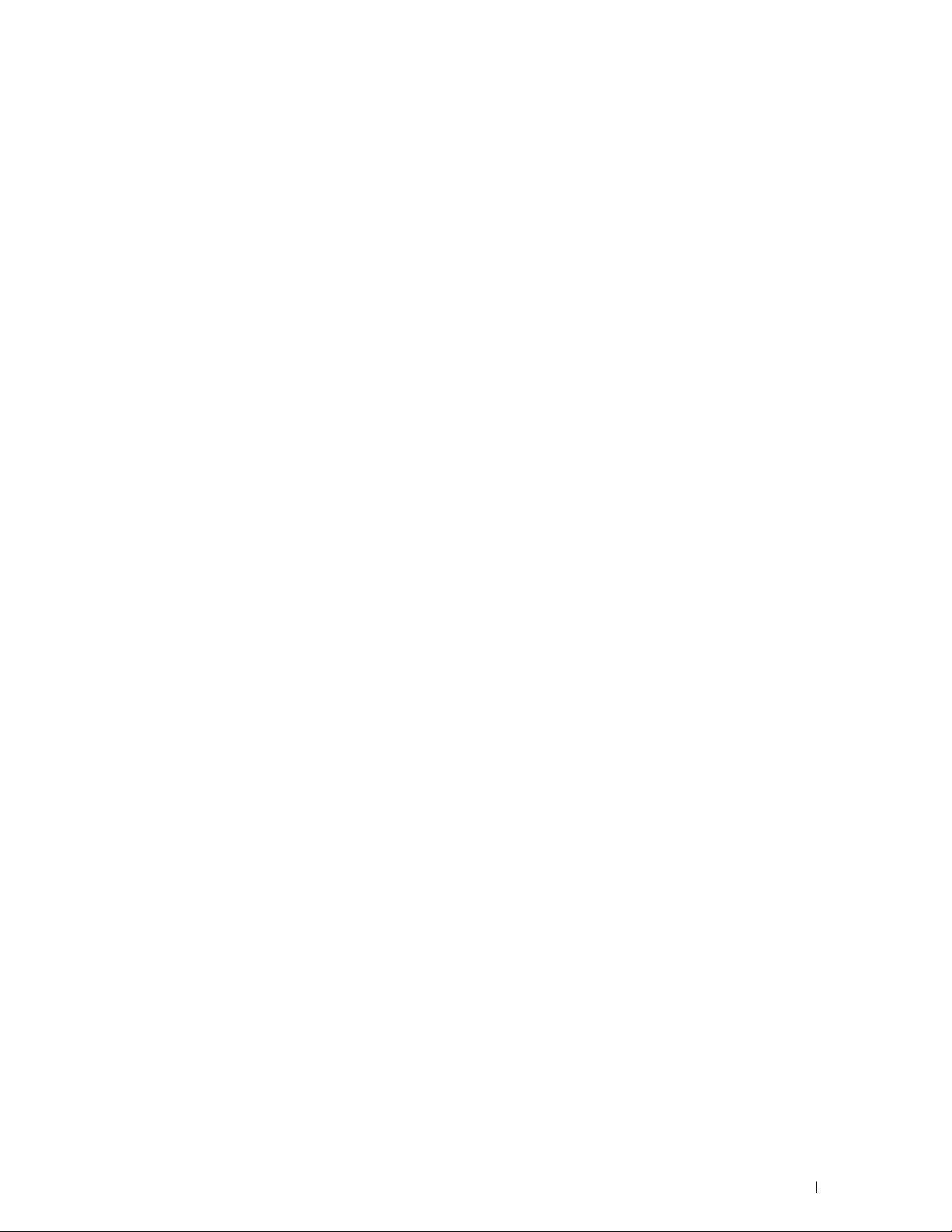
Opslag van afdrukmedia . . . . . . . . . . . . . . . . . . . . . . . . . . . . . . 317
Identificatie van afdrukmedia en specificaties . . . . . . . . . . . . . . . . . . 318
Ondersteunde papiersoorten
. . . . . . . . . . . . . . . . . . . . . . . . . 318
Ondersteunde papiersoorten . . . . . . . . . . . . . . . . . . . . . . . . . 319
Papiersoortspecificaties
. . . . . . . . . . . . . . . . . . . . . . . . . . . 319
18 Inleggen van de afdrukmedia . . . . . . . . . . . . . . . . . . . . . 321
Capaciteit . . . . . . . . . . . . . . . . . . . . . . . . . . . . . . . . . . . . . . 321
Afmetingen afdrukmedia . . . . . . . . . . . . . . . . . . . . . . . . . . . . . . 321
Afdrukmedia in lade 1 en de optionele lade voor 550 vel leggen
Plaatsen van Papier met briefhoofd (voorbedrukt en geperforeerd papier)
Afdrukmedia in de multifunctionele papierlade leggen
. . . . . . . . . . . . . . 322
Inleggen van een envelop in de multifunctionele papierlade (MPF)
Envelop nr. 10, Monarch of DL
C5
. . . . . . . . . . . . . . . . . . . . . . . . . . . . . . . . . . . . . . . 325
Gebruik van de MPF
Laden koppelen
. . . . . . . . . . . . . . . . . . . . . . . . . . . . . . . . 325
. . . . . . . . . . . . . . . . . . . . . . . . . . . . . . . . . . . 326
. . . . . . . . . . . . . . . . . . . . . . . . . 325
. . . . . . . . . 321
. 321
. . . . . 324
Afdrukken, kopiëren, scannen en faxen . . . . . . . . . . . 327
19 Afdrukken . . . . . . . . . . . . . . . . . . . . . . . . . . . . . . . . . . . . . 329
Tips voor succesvol afdrukken. . . . . . . . . . . . . . . . . . . . . . . . . . . 329
Tips voor het bewaren van afdrukmedia
Papierstoringen voorkomen. . . . . . . . . . . . . . . . . . . . . . . . . . 329
Een afdruktaak verzenden
. . . . . . . . . . . . . . . . . . . . . . . . . . . . . 329
. . . . . . . . . . . . . . . . . . . 329
Een afdruktaak annuleren
Een taak annuleren via het bedieningspaneel
Een taak annuleren vanaf een computer waarop Windows draait
Dubbelzijdig afdrukken
Dubbelzijdig afdrukken met de duplexunit
Boekje afdrukken gebruiken
De functie Opslag afdruk gebruiken
Overzicht
. . . . . . . . . . . . . . . . . . . . . . . . . . . . . . . . . . . . 333
Procedures voor Afdrukken van opgeslagen afdruk
. . . . . . . . . . . . . . . . . . . . . . . . . . . . . 330
. . . . . . . . . . . . . . . . 330
. . . . . . 330
. . . . . . . . . . . . . . . . . . . . . . . . . . . . . . . 331
. . . . . . . . . . . . . . . . . . 331
. . . . . . . . . . . . . . . . . . . . . . . . . 331
. . . . . . . . . . . . . . . . . . . . . . . . 333
. . . . . . . . . . . . . 335
Template Last Updated - 2/7/2007 Inhoudsopgave 9
Page 12
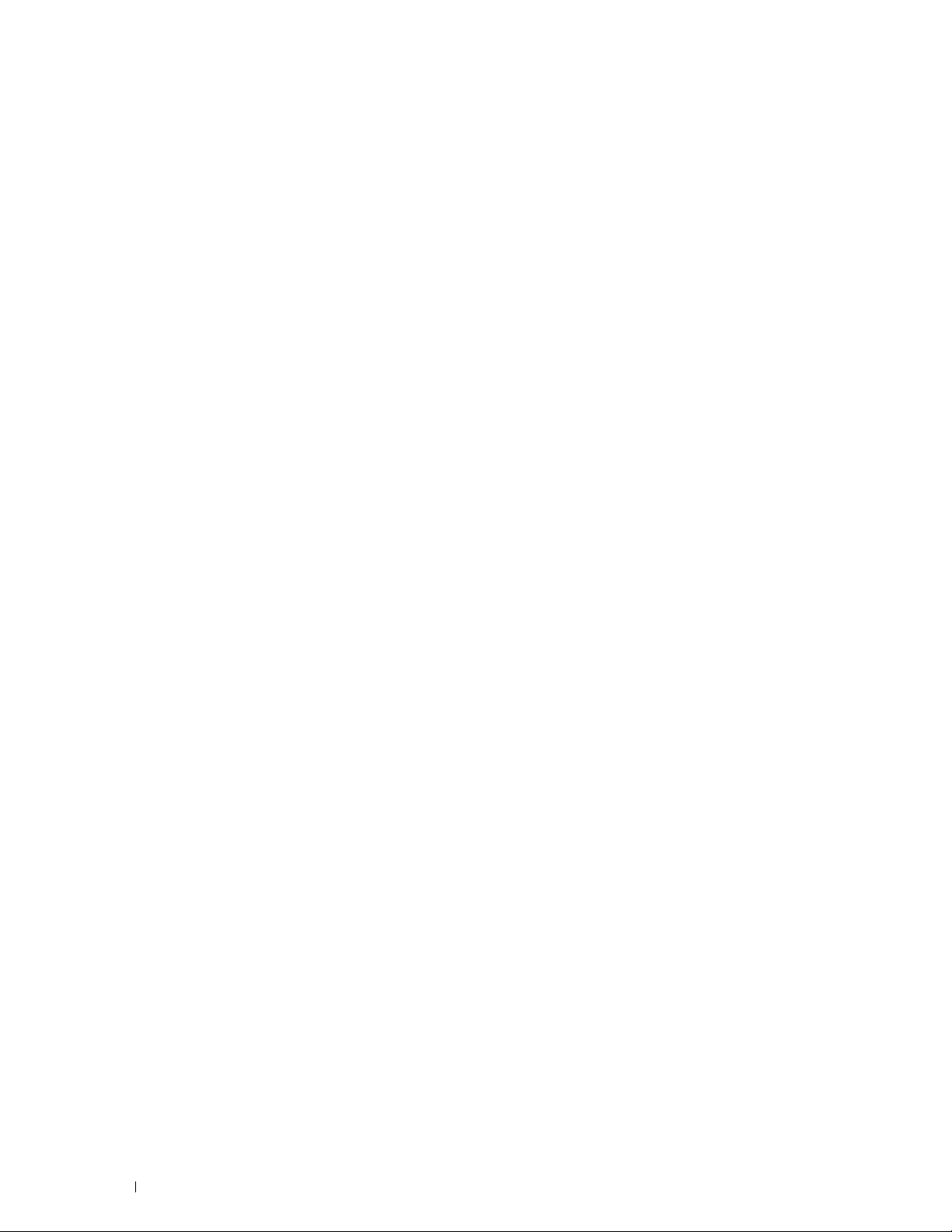
Afdrukken vanaf een USB-stick . . . . . . . . . . . . . . . . . . . . . . . . . . 336
Ondersteunde bestandsformaten
Een USB-geheugen plaatsen en verwijderen
Een bestand vanaf een USB-stick afdrukken
. . . . . . . . . . . . . . . . . . . . . . . 337
. . . . . . . . . . . . . . . . . 337
. . . . . . . . . . . . . . . . . 337
Afdrukken met Web Services on Devices (WSD)
Rollen van Afdrukservices toevoegen
Printerinstelling
. . . . . . . . . . . . . . . . . . . . . . . . . . . . . . . . 338
. . . . . . . . . . . . . . . . . 338
. . . . . . . . . . . . . . . . . . . . . 338
Een printerstuurprogramma installeren met behulp van de Wizard Printer
Toevoegen . . . . . . . . . . . . . . . . . . . . . . . . . . . . . . . . . . . 338
Afdrukken met AirPrint
AirPrint instellen op uw printer
Afdrukken via AirPrint
Afdrukken met Google Cloud Print™
Voorbereiding om de printer te gebruiken met Google Cloud Print
De printer registreren bij uw Google-account
Afdrukken via Google Cloud Print
Een rapportpagina afdrukken
Printerinstellingen
. . . . . . . . . . . . . . . . . . . . . . . . . . . . . . . 340
. . . . . . . . . . . . . . . . . . . . . . . . 340
. . . . . . . . . . . . . . . . . . . . . . . . . . . . . 340
. . . . . . . . . . . . . . . . . . . . . . . . 340
. . . . . . 340
. . . . . . . . . . . . . . . . 341
. . . . . . . . . . . . . . . . . . . . . . . 341
. . . . . . . . . . . . . . . . . . . . . . . . . . . . 342
. . . . . . . . . . . . . . . . . . . . . . . . . . . . . . . . . 342
Het bedieningspaneel gebruiken om de printerinstellingen te wijzigen
De Dell Printer Configuration Web Tool gebruiken om de printerinstellingen te
wijzigen
. . . . . . . . . . . . . . . . . . . . . . . . . . . . . . . . . . . . 343
. . . 342
20 Kopiëren . . . . . . . . . . . . . . . . . . . . . . . . . . . . . . . . . . . . . . 345
Papier laden voor het kopiëren. . . . . . . . . . . . . . . . . . . . . . . . . . . 345
Papierlade kiezen
Een document voorbereiden
Kopieën maken met behulp van de document-glasplaat
Kopieën maken met behulp van de DADF
De kopieeropties instellen
Uitvoerkleur
Lade selecteren
Donkerder/Lichter
Dubbelzijdig kopiëren
Documenttype
Scherpte
Kleurverzadiging . . . . . . . . . . . . . . . . . . . . . . . . . . . . . . . . 350
Automatische belichting
Sorteren
. . . . . . . . . . . . . . . . . . . . . . . . . . . . . . . . . . 345
. . . . . . . . . . . . . . . . . . . . . . . . . . . . 345
. . . . . . . . . . . . . 346
. . . . . . . . . . . . . . . . . . . . . 347
. . . . . . . . . . . . . . . . . . . . . . . . . . . . . 348
. . . . . . . . . . . . . . . . . . . . . . . . . . . . . . . . . . 348
. . . . . . . . . . . . . . . . . . . . . . . . . . . . . . . . 348
. . . . . . . . . . . . . . . . . . . . . . . . . . . . . . . 349
. . . . . . . . . . . . . . . . . . . . . . . . . . . . . 349
. . . . . . . . . . . . . . . . . . . . . . . . . . . . . . . . . 350
. . . . . . . . . . . . . . . . . . . . . . . . . . . . . . . . . . . . 350
. . . . . . . . . . . . . . . . . . . . . . . . . . . . 350
. . . . . . . . . . . . . . . . . . . . . . . . . . . . . . . . . . . . 351
10 Inhoudsopgave Template Last Updated - 2/7/2007
Page 13
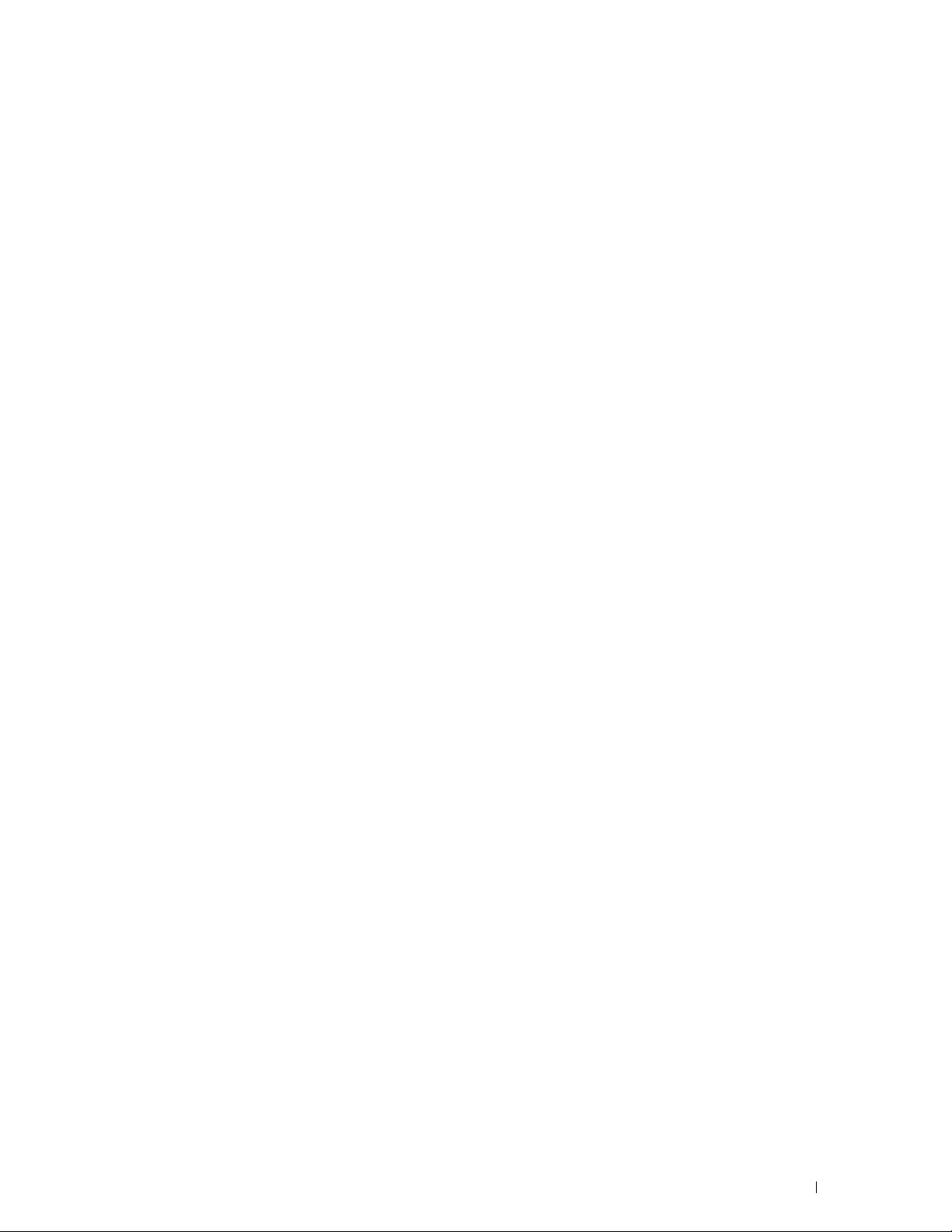
Verklein/Vergroot . . . . . . . . . . . . . . . . . . . . . . . . . . . . . . . 351
Originele formaat
2-op-1
. . . . . . . . . . . . . . . . . . . . . . . . . . . . . . . . . . . . . 353
. . . . . . . . . . . . . . . . . . . . . . . . . . . . . . . 352
Marge . . . . . . . . . . . . . . . . . . . . . . . . . . . . . . . . . . . . . 354
ID-kaart kopiëren gebruiken . . . . . . . . . . . . . . . . . . . . . . . . . . . . 354
De standaardinstellingen wijzigen
. . . . . . . . . . . . . . . . . . . . . . . . 355
21 Scannen . . . . . . . . . . . . . . . . . . . . . . . . . . . . . . . . . . . . . . 357
Overzicht scannen . . . . . . . . . . . . . . . . . . . . . . . . . . . . . . . . . 357
Scannen - met scannerstuurprogramma
Scannen - zonder scannerstuurprogramma
Scannen vanaf het bedieningspaneel - Scannen naar toepassing
Scannen vanaf het bedieningspaneel - WSD-scan . . . . . . . . . . . . . . . . 361
Printerinstallatie voor WSD-scan
Procedures voor WSD-scan . . . . . . . . . . . . . . . . . . . . . . . . . 361
Scannen met de TWAIN-driver. . . . . . . . . . . . . . . . . . . . . . . . . . . 362
Hulpprogramma Scaninstellingen
IP-adresinstellingen
. . . . . . . . . . . . . . . . . . . . . . . . . . . . . . 364
Wachtwoordinstellingen
. . . . . . . . . . . . . . . . . . . . . . . . . 364
. . . . . . . . . . . . . . . . . . . . . . . . . . . 365
Scannen met de Windows Image Acquisition (WIA) driver
Scannen naar een pc of server via SMB/FTP
Overzicht
Procedures
. . . . . . . . . . . . . . . . . . . . . . . . . . . . . . . . . . . . 368
. . . . . . . . . . . . . . . . . . . . . . . . . . . . . . . . . . 369
Een aanmeldingsnaam en wachtwoord instellen (alleen voor SMB)
Een gedeelde map maken (alleen voor SMB). . . . . . . . . . . . . . . . . 371
Een bestemming instellen met behulp van een adresboek
Het gescande document via het netwerk verzenden
. . . . . . . . . . . . . . . . . . . 357
. . . . . . . . . . . . . . . . . 357
. . . . . . . . 359
. . . . . . . . . . . . . . . . . . . . . . . 361
. . . . . . . . . . . . 366
. . . . . . . . . . . . . . . . . . . 368
. . . . 370
. . . . . . . . . . 376
. . . . . . . . . . . . . 382
Scannen naar een USB-geheugen
Soorten USB-geheugen
Procedures
. . . . . . . . . . . . . . . . . . . . . . . . . . . . . . . . . . 382
Een map aangegeven waarin u de gescande afbeelding wilt opslaan
Een e-mail met het gescande bestand verzenden
Een e-mailwaarschuwing instellen
Een nieuw e-mailadres registreren
Een e-mail met het gescande bestand verzenden
. . . . . . . . . . . . . . . . . . . . . . . . . 382
. . . . . . . . . . . . . . . . . . . . . . . . . . . . 382
. . . . 383
. . . . . . . . . . . . . . . . . 383
. . . . . . . . . . . . . . . . . . . . . . 383
. . . . . . . . . . . . . . . . . . . . . . 384
. . . . . . . . . . . . . . 385
Template Last Updated - 2/7/2007 Inhoudsopgave 11
Page 14
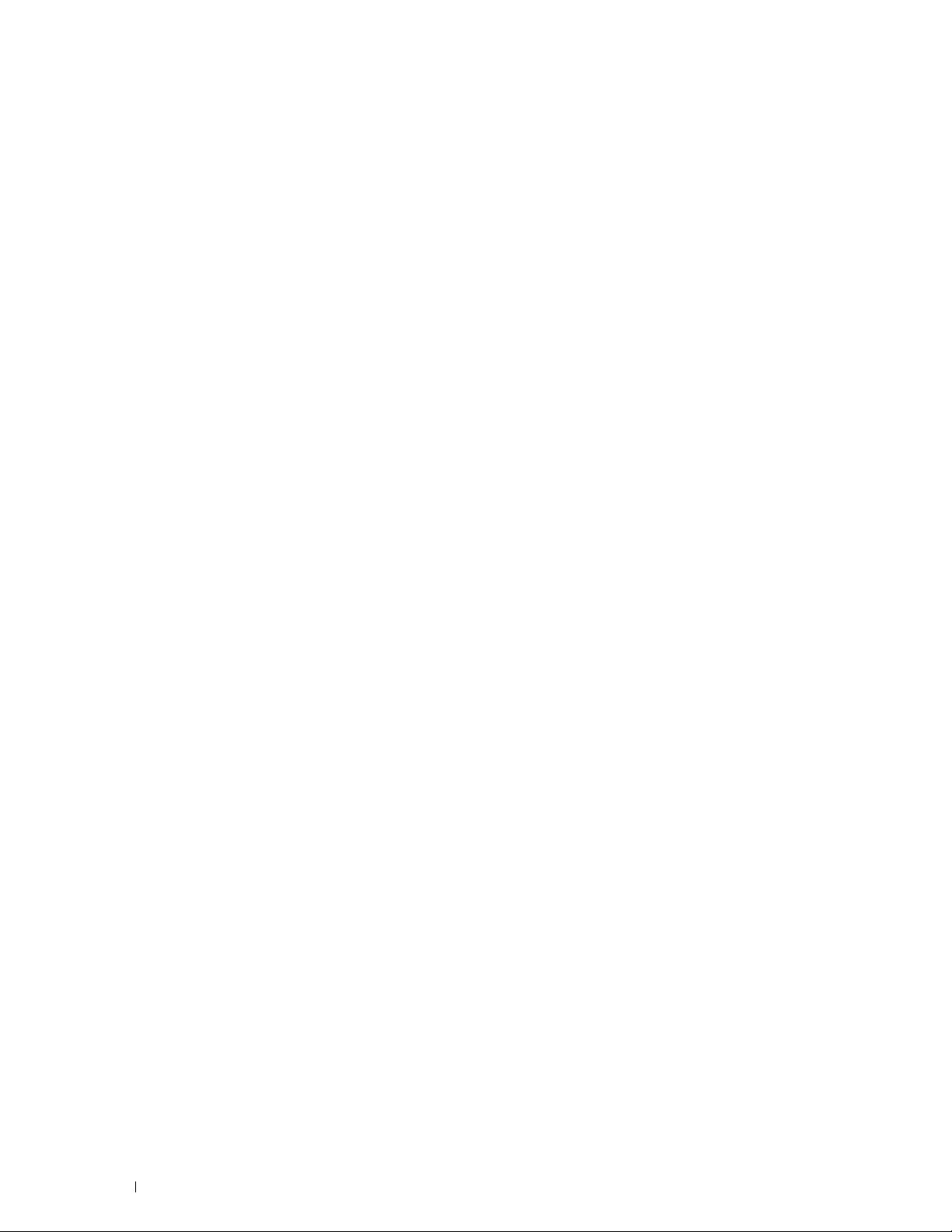
22 Faxen . . . . . . . . . . . . . . . . . . . . . . . . . . . . . . . . . . . . . . . . 387
Oorspronkelijke faxinstellingen specificeren met behulp van de Navigator voor
eenvoudige installatie
Uw land instellen . . . . . . . . . . . . . . . . . . . . . . . . . . . . . . . . . . 388
. . . . . . . . . . . . . . . . . . . . . . . . . . . . . . . 387
De printer-ID instellen
De tijd en datum instellen
. . . . . . . . . . . . . . . . . . . . . . . . . . . . . . . 388
. . . . . . . . . . . . . . . . . . . . . . . . . . . . . 388
De klokmodus veranderen . . . . . . . . . . . . . . . . . . . . . . . . . . . . . 389
Geluiden instellen
Luidsprekervolume
Belvolume
Faxinstellingopties specificeren
De faxinstellingopties wijzigen
Beschikbare faxinstellingopties
. . . . . . . . . . . . . . . . . . . . . . . . . . . . . . . . . 389
. . . . . . . . . . . . . . . . . . . . . . . . . . . . . . . 389
. . . . . . . . . . . . . . . . . . . . . . . . . . . . . . . . . . . 389
. . . . . . . . . . . . . . . . . . . . . . . . . . 390
. . . . . . . . . . . . . . . . . . . . . . . . 390
. . . . . . . . . . . . . . . . . . . . . . . . 390
Geavanceerde faxinstellingen. . . . . . . . . . . . . . . . . . . . . . . . . 394
Een fax verzenden. . . . . . . . . . . . . . . . . . . . . . . . . . . . . . . . . . 395
Een origineel document plaatsen
. . . . . . . . . . . . . . . . . . . . . . . 395
De documentresolutie aanpassen. . . . . . . . . . . . . . . . . . . . . . . 397
Het documentcontrast aanpassen
Een fax vanuit het geheugen verzenden
. . . . . . . . . . . . . . . . . . . . . . 398
. . . . . . . . . . . . . . . . . . . 398
Handmatig een fax verzenden . . . . . . . . . . . . . . . . . . . . . . . . . 399
Transmissies bevestigen
Automatisch opnieuw kiezen
. . . . . . . . . . . . . . . . . . . . . . . . . . . . 399
. . . . . . . . . . . . . . . . . . . . . . . . . 400
Een uitgestelde fax verzenden
Een fax vanuit het stuurprogramma verzenden
Voorbeeld
Een fax ontvangen
. . . . . . . . . . . . . . . . . . . . . . . . . . . . . . . . . . . 401
. . . . . . . . . . . . . . . . . . . . . . . . . . . . . . . . . 405
Info over ontvangstfuncties
Plaatsen van papier om faxen te ontvangen
Automatisch ontvangen van een fax in de faxstand
Handmatig ontvangen van een fax in de telefoonstand
. . . . . . . . . . . . . . . . . . . . . . . . . . . 400
. . . . . . . . . . . . . . . . . . 401
. . . . . . . . . . . . . . . . . . . . . . . . . . 405
. . . . . . . . . . . . . . . . . 405
. . . . . . . . . . . . . 406
. . . . . . . . . . . . 406
Automatisch ontvangen van een fax in Telefoon/fax of Antwoordapparaat/fax
406
Handmatig een fax ontvangen met behulp van de externe telefoon (Ontvangst op
afstand)
Ontvangen van faxen met behulp van DRPD
. . . . . . . . . . . . . . . . . . . . . . . . . . . . . . . . . . . . 406
. . . . . . . . . . . . . . . . . 407
Ontvangen van faxen in het geheugen . . . . . . . . . . . . . . . . . . . . 407
Polling-ontvangst
Automatisch kiezen
. . . . . . . . . . . . . . . . . . . . . . . . . . . . . . . 407
. . . . . . . . . . . . . . . . . . . . . . . . . . . . . . . . . 407
. .
12 Inhoudsopgave Template Last Updated - 2/7/2007
Page 15
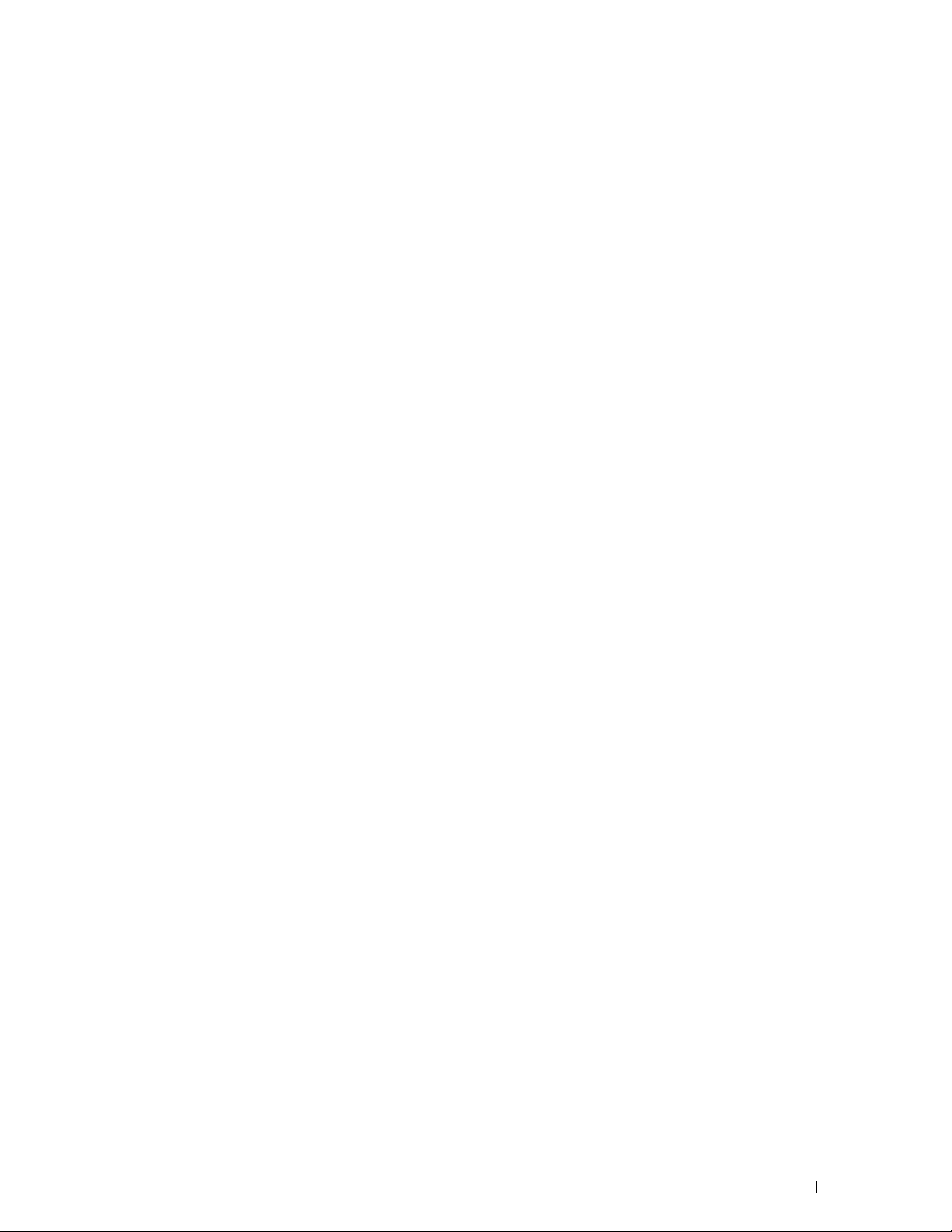
Snelkiezen . . . . . . . . . . . . . . . . . . . . . . . . . . . . . . . . . . . 407
Instellen van snelkiezen
Verzenden van een fax met behulp van snelkiezen
. . . . . . . . . . . . . . . . . . . . . . . . . . . . 408
. . . . . . . . . . . . . . 408
Groepskiezen . . . . . . . . . . . . . . . . . . . . . . . . . . . . . . . . . 409
Groepskiezen instellen
Wijzigen van groepskiezen
. . . . . . . . . . . . . . . . . . . . . . . . . . . . 409
. . . . . . . . . . . . . . . . . . . . . . . . . . 409
Verzenden van een fax met behulp van groepskiezen (verzenden naar meerdere
adressen) . . . . . . . . . . . . . . . . . . . . . . . . . . . . . . . . . . . 410
Afdrukken van een snelkieslijst
. . . . . . . . . . . . . . . . . . . . . . . . 410
Telefoonboek
Andere manieren om te faxen
Het gebruik van de Veilige ontvangst
Gebruik van een antwoordapparaat
Met een computermodem
Afdrukken van een rapport
Wijzigen van instelopties
. . . . . . . . . . . . . . . . . . . . . . . . . . . . . . . . . . . . 410
. . . . . . . . . . . . . . . . . . . . . . . . . . . 411
. . . . . . . . . . . . . . . . . . . . . 411
. . . . . . . . . . . . . . . . . . . . . 412
. . . . . . . . . . . . . . . . . . . . . . . . . . . 412
. . . . . . . . . . . . . . . . . . . . . . . . . . . . . 413
. . . . . . . . . . . . . . . . . . . . . . . . . . . . . 413
Uw printer leren kennen . . . . . . . . . . . . . . . . . . . . . . . 415
23 Uw printersoftware begrijpen . . . . . . . . . . . . . . . . . . . . . 417
Printer programmasoftware . . . . . . . . . . . . . . . . . . . . . . . . . . . . 418
Statusvenster
Werkset
Updater . . . . . . . . . . . . . . . . . . . . . . . . . . . . . . . . . . . . 419
Problemen oplossen
Adresboek-bewerker . . . . . . . . . . . . . . . . . . . . . . . . . . . . . 419
ScanKnop-manager
Dell-scancentrum
. . . . . . . . . . . . . . . . . . . . . . . . . . . . . . . . . 419
. . . . . . . . . . . . . . . . . . . . . . . . . . . . . . . . . . . . 419
. . . . . . . . . . . . . . . . . . . . . . . . . . . . . . 419
. . . . . . . . . . . . . . . . . . . . . . . . . . . . . . 419
. . . . . . . . . . . . . . . . . . . . . . . . . . . . . . . 419
Adresboeken
Soorten adresboeken
Vermeldingen toevoegen aan of bewerken in het adresboek
Status Monitor Widget voor Macintosh
De functie Status Monitor Widget
Alvorens de Status Monitor Widget te installeren
De Status Monitor Widget installeren
De Status Monitor Widget openen en sluiten
Het venster Printerstatus
. . . . . . . . . . . . . . . . . . . . . . . . . . . . . . . . . . . . 419
. . . . . . . . . . . . . . . . . . . . . . . . . . . . . 419
. . . . . . . . 420
. . . . . . . . . . . . . . . . . . . . . . 423
. . . . . . . . . . . . . . . . . . . . . . 423
. . . . . . . . . . . . . . 423
. . . . . . . . . . . . . . . . . . . . 423
. . . . . . . . . . . . . . . . . 423
. . . . . . . . . . . . . . . . . . . . . . . . . . . 424
Het venster Bestellen . . . . . . . . . . . . . . . . . . . . . . . . . . . . . 425
Voorkeuren
. . . . . . . . . . . . . . . . . . . . . . . . . . . . . . . . . . 426
Template Last Updated - 2/7/2007 Inhoudsopgave 13
Page 16
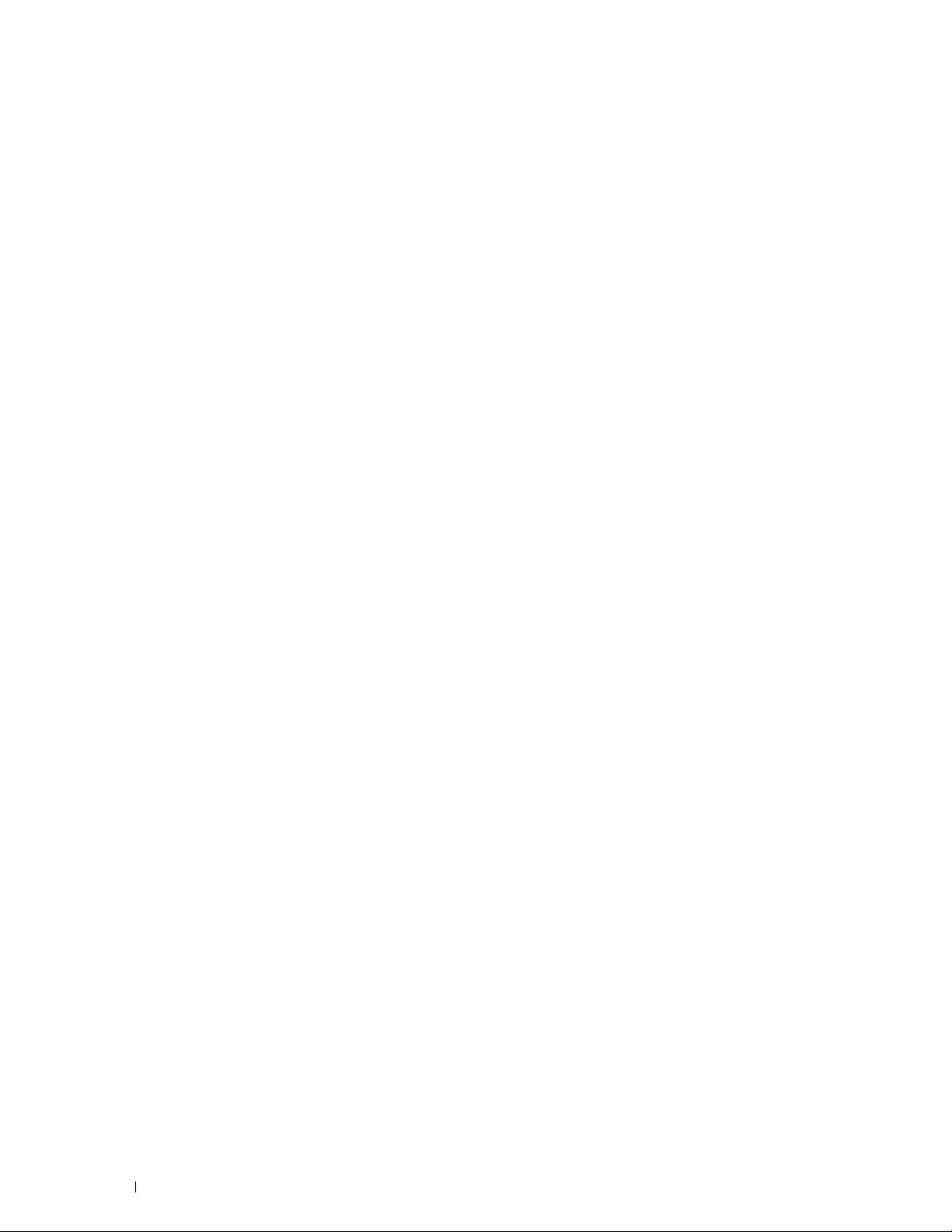
De Status Monitor Console voor Linux . . . . . . . . . . . . . . . . . . . . . . . 427
De functie Status Monitor Console
Alvorens de Status Monitor Console te installeren
De Status Monitor Console installeren
De Status Monitor Console starten
Het venster Printer Selection
Het venster Printer Status
. . . . . . . . . . . . . . . . . . . . . . 427
. . . . . . . . . . . . . . 427
. . . . . . . . . . . . . . . . . . . . 427
. . . . . . . . . . . . . . . . . . . . . . 427
. . . . . . . . . . . . . . . . . . . . . . . . . 428
. . . . . . . . . . . . . . . . . . . . . . . . . . . 428
Het venster Dell Supplies Management System . . . . . . . . . . . . . . . 430
Het venster Service Tag
Het venster Settings
. . . . . . . . . . . . . . . . . . . . . . . . . . . . 431
. . . . . . . . . . . . . . . . . . . . . . . . . . . . . . 431
24 Afdrukken met ColorTrack (externe verificatie) . . . . . . . . 433
ColorTrack-instellingen. . . . . . . . . . . . . . . . . . . . . . . . . . . . . . . 433
Dell ColorTrack
Verificatiesysteem
Kerberos-server . . . . . . . . . . . . . . . . . . . . . . . . . . . . . . . . 435
LDAP-server
LDAP-verificatie
. . . . . . . . . . . . . . . . . . . . . . . . . . . . . . . . . 433
. . . . . . . . . . . . . . . . . . . . . . . . . . . . . . . 435
. . . . . . . . . . . . . . . . . . . . . . . . . . . . . . . . . . 436
. . . . . . . . . . . . . . . . . . . . . . . . . . . . . . . . 438
Instelling van printerstuurprogramma
Dell ColorTrack-modus
. . . . . . . . . . . . . . . . . . . . . . . . . . . . . 439
Geef de groepsnaam aan
. . . . . . . . . . . . . . . . . . . . . . . 439
. . . . . . . . . . . . . . . . . . . . . . . . . . . 439
Geef de taakeigenaar aan . . . . . . . . . . . . . . . . . . . . . . . . . . . 439
Naam van taakeigenaar
Wachtwoord
. . . . . . . . . . . . . . . . . . . . . . . . . . . . . . . . . . 439
. . . . . . . . . . . . . . . . . . . . . . . . . . . . 439
25 Gebruik van het serveradresboek en servertelefoonboek 441
Instellen van het serveradresboek en servertelefoonboek . . . . . . . . . . . . 441
26 Gebruik van digitale certificaten . . . . . . . . . . . . . . . . . . . 443
Beheer van certificaten. . . . . . . . . . . . . . . . . . . . . . . . . . . . . . . 443
Beheer van certificaten voorbereiden
Een digitaal certificaat importeren
Een digitaal certificaat instellen
Instellingen van een digitaal certificaat controleren
Een digitaal certificaat verwijderen
Een digitaal certificaat exporteren
. . . . . . . . . . . . . . . . . . . . 443
. . . . . . . . . . . . . . . . . . . . . . 445
. . . . . . . . . . . . . . . . . . . . . . . . 446
. . . . . . . . . . . . . 446
. . . . . . . . . . . . . . . . . . . . . . 447
. . . . . . . . . . . . . . . . . . . . . . 448
De functies instellen
Het certificaat instellen in de IPsec Digitale handtekeningmodus
. . . . . . . . . . . . . . . . . . . . . . . . . . . . . . . . 448
. . . . . . 448
Het servercertificaat voor SSL-gebruik (HTTP/IPP) instellen . . . . . . . . . 449
14 Inhoudsopgave Template Last Updated - 2/7/2007
Page 17
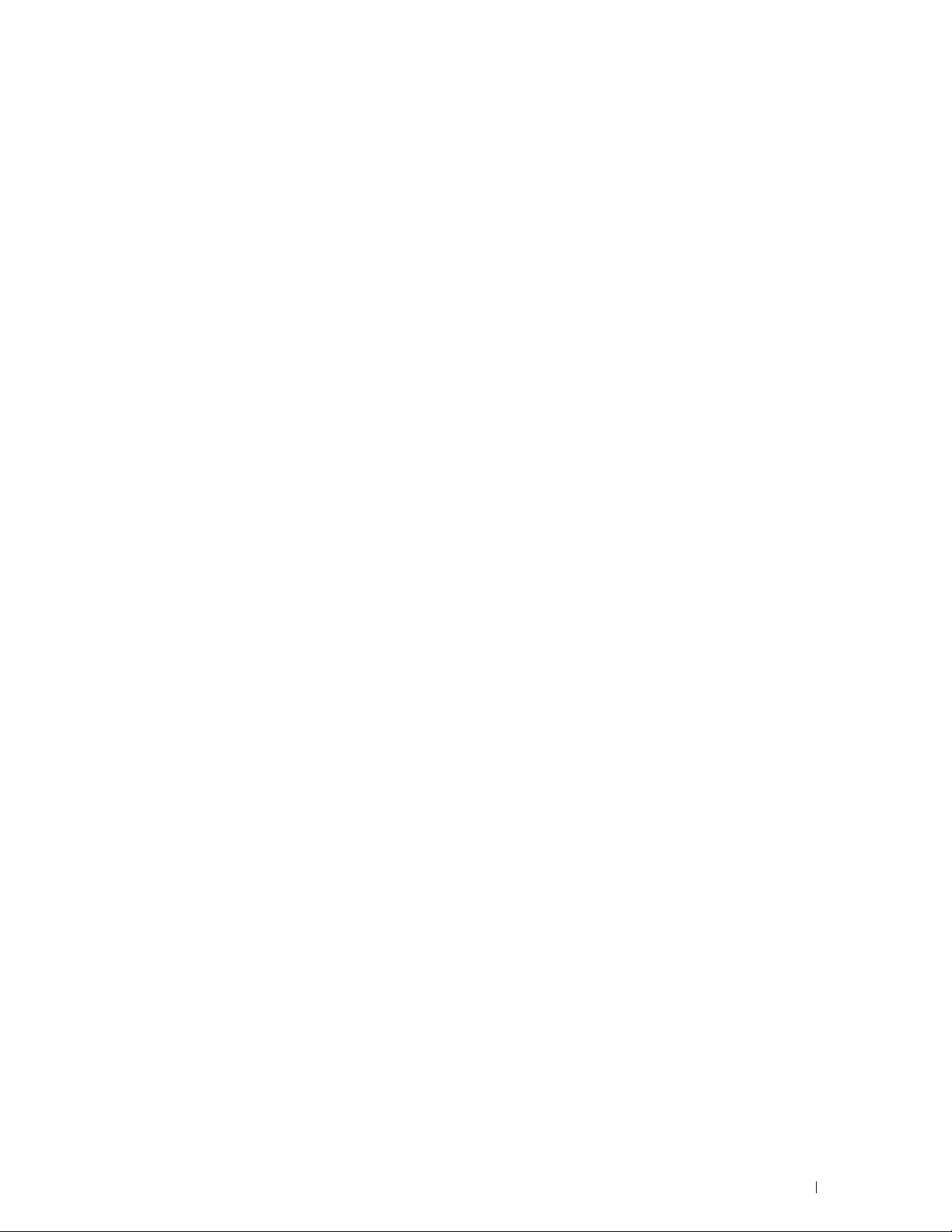
LDAP-SSL/TLS-communicatie instellen. . . . . . . . . . . . . . . . . . . . 449
Controle servercertificaat voor LDAP-SSL/TLS-communicatie instellen
Clientcertificaat voor LDAP-SSL/TLS-communicatie instellen
. . . . . . . . 450
. . . 449
Instelling voor Wireless LAN WPA-Enterprise (EAP-TLS) . . . . . . . . . . 450
Instelling voor een draadloos LAN WPA-Enterprise (PEAPV0-MS-CHAPV2,
EAP-TTLS PAP, EAP-TTLS CHAP)
. . . . . . . . . . . . . . . . . . . . . . . 452
Het clientcertificaat instellen voor IEEE 802.1x (EAP-TLS) . . . . . . . . . . 453
27 Lettertypen begrijpen. . . . . . . . . . . . . . . . . . . . . . . . . . . . 455
Letterontwerpen en lettertypen . . . . . . . . . . . . . . . . . . . . . . . . . . 455
Gewicht en stijl
Tekenbreedte en tekenhoogte
. . . . . . . . . . . . . . . . . . . . . . . . . . . . . . . . 455
. . . . . . . . . . . . . . . . . . . . . . . . 456
Bitmap-lettertypen en schaalbare lettertypen
Interne lettertypen
Tekensets
Symbol Sets voor PCL 5/PCL 6
. . . . . . . . . . . . . . . . . . . . . . . . . . . . . . . . . 458
. . . . . . . . . . . . . . . . . . . . . . . . . . . . . . . . . . . . . . 462
. . . . . . . . . . . . . . . . . . . . . . . . 462
. . . . . . . . . . . . . . . . . . . 457
28 Printerberichten begrijpen . . . . . . . . . . . . . . . . . . . . . . . 463
Foutcodes . . . . . . . . . . . . . . . . . . . . . . . . . . . . . . . . . . . . . . 463
Foutberichten
. . . . . . . . . . . . . . . . . . . . . . . . . . . . . . . . . . . . 472
29 Specificaties . . . . . . . . . . . . . . . . . . . . . . . . . . . . . . . . . . 475
Compabiliteit besturingssysteem . . . . . . . . . . . . . . . . . . . . . . . . . 475
Stroomvoorziening
Afmetingen
Geheugen
. . . . . . . . . . . . . . . . . . . . . . . . . . . . . . . . . 475
. . . . . . . . . . . . . . . . . . . . . . . . . . . . . . . . . . . . . 475
. . . . . . . . . . . . . . . . . . . . . . . . . . . . . . . . . . . . . . 475
Pagina-beschijvingstaal (PDL)/emulatie, besturingssysteem en interface
MIB-compatibiliteit
Omgeving
. . . . . . . . . . . . . . . . . . . . . . . . . . . . . . . . . . . . . . 476
Werking
. . . . . . . . . . . . . . . . . . . . . . . . . . . . . . . . . . . . 476
Garantie afdrukkwaliteit
Opslag
. . . . . . . . . . . . . . . . . . . . . . . . . . . . . . . . . . . . . 476
Hoogte
. . . . . . . . . . . . . . . . . . . . . . . . . . . . . . . . . . . . . 476
. . . . . . . . . . . . . . . . . . . . . . . . . . . . . . . . . . . . . . . . 477
Kabels
. . . . . . . . . . . . . . . . . . . . . . . . . . . . . . 476
. . . . . . . . . . . . . . . . . . . . . . . . . . . . 476
. . . . 476
Template Last Updated - 2/7/2007 Inhoudsopgave 15
Page 18
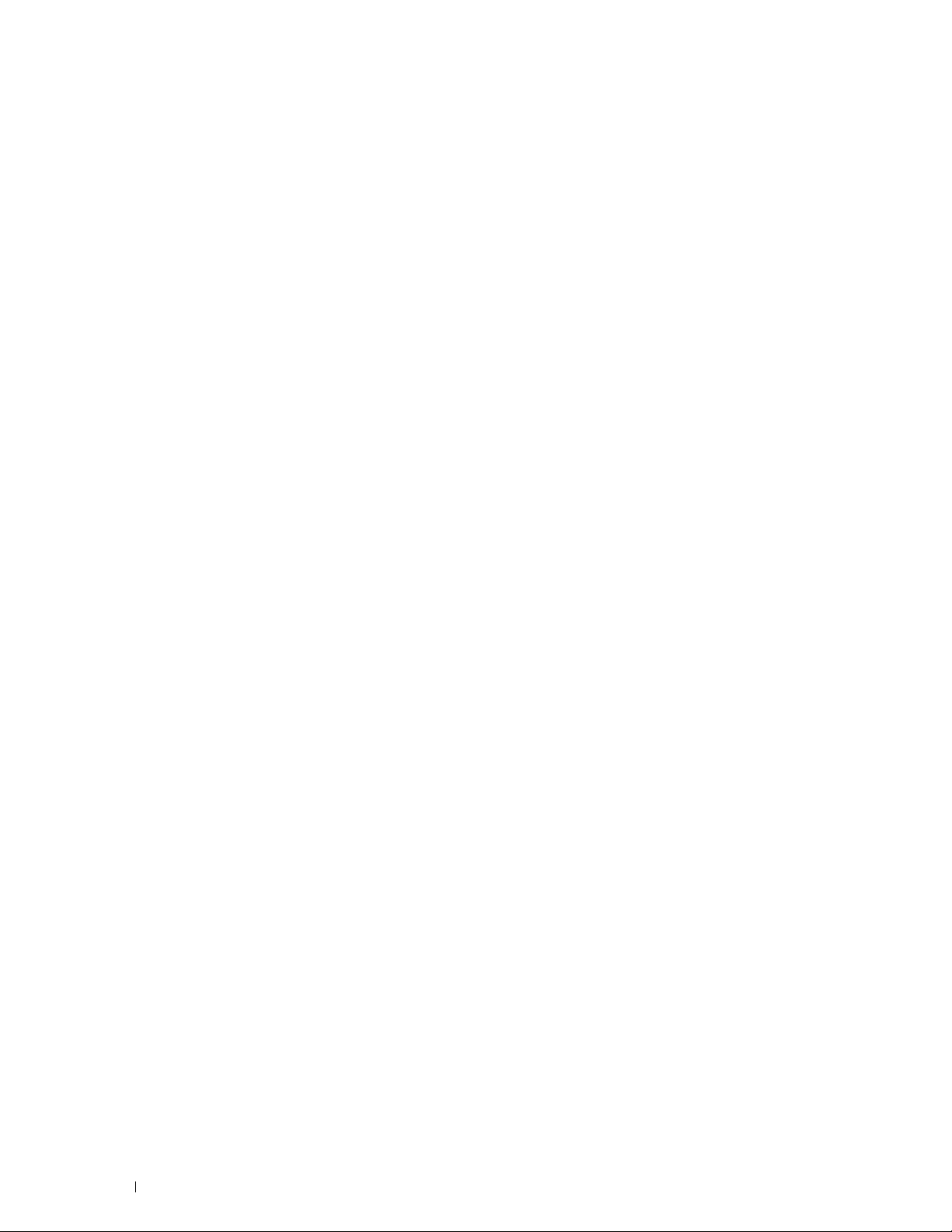
Specificaties kopieermachine . . . . . . . . . . . . . . . . . . . . . . . . . . . 478
Specificaties scanner. . . . . . . . . . . . . . . . . . . . . . . . . . . . . . . . 478
Specificaties Fax
Optionele draadloze adapter
. . . . . . . . . . . . . . . . . . . . . . . . . . . . . . . . . . 479
. . . . . . . . . . . . . . . . . . . . . . . . . . . . 479
Uw printer onderhouden . . . . . . . . . . . . . . . . . . . . . . . 481
30 Uw printer onderhouden . . . . . . . . . . . . . . . . . . . . . . . . . 483
Bepalen van de toestand van de benodigdheden . . . . . . . . . . . . . . . . . 483
Besparen op materiaalkosten
Bestellen van benodigdheden . . . . . . . . . . . . . . . . . . . . . . . . . . . 483
Opslag van afdrukmedia
Opslag van verbruiksmaterialen
Tonercassettes vervangen . . . . . . . . . . . . . . . . . . . . . . . . . . . . . 485
De tonercassette verwijderen
Tonercassette installeren . . . . . . . . . . . . . . . . . . . . . . . . . . . 486
. . . . . . . . . . . . . . . . . . . . . . . . . . . 483
. . . . . . . . . . . . . . . . . . . . . . . . . . . . . . 484
. . . . . . . . . . . . . . . . . . . . . . . . . . 484
. . . . . . . . . . . . . . . . . . . . . . . . . 485
Afdrukmodule vervangen . . . . . . . . . . . . . . . . . . . . . . . . . . . . . . 487
De afdrukmodule verwijderen
. . . . . . . . . . . . . . . . . . . . . . . . . 487
Afdrukmodule installeren . . . . . . . . . . . . . . . . . . . . . . . . . . . 489
De fuser vervangen . . . . . . . . . . . . . . . . . . . . . . . . . . . . . . . . . 493
De fuser verwijderen
Fuser installeren
. . . . . . . . . . . . . . . . . . . . . . . . . . . . . 493
. . . . . . . . . . . . . . . . . . . . . . . . . . . . . . . . 494
De overdrachteenheid, de 2e overdrachteenheid (2e BTR) en de vertragingsrol
vervangen
Toneropvangbak vervangen
. . . . . . . . . . . . . . . . . . . . . . . . . . . . . . . . . . . . . . 495
Overdrachteenheid verwijderen
Overdrachteenheid installeren
De 2e BTR verwijderen
De 2e BTR installeren
. . . . . . . . . . . . . . . . . . . . . . . . . . . . . 501
De vertragingsrol uit lade 1 verwijderen
Een vertragingsrol in lade 1 installeren
Verwijder de toneropvangbak
. . . . . . . . . . . . . . . . . . . . . . . . 495
. . . . . . . . . . . . . . . . . . . . . . . . 498
. . . . . . . . . . . . . . . . . . . . . . . . . . . . 501
. . . . . . . . . . . . . . . . . . . 502
. . . . . . . . . . . . . . . . . . . . 503
. . . . . . . . . . . . . . . . . . . . . . . . . . . . 504
. . . . . . . . . . . . . . . . . . . . . . . . . 504
Toneropvangbak installeren . . . . . . . . . . . . . . . . . . . . . . . . . . 505
De binnenkant van de printer reinigen . . . . . . . . . . . . . . . . . . . . . . . 507
16 Inhoudsopgave Template Last Updated - 2/7/2007
Page 19
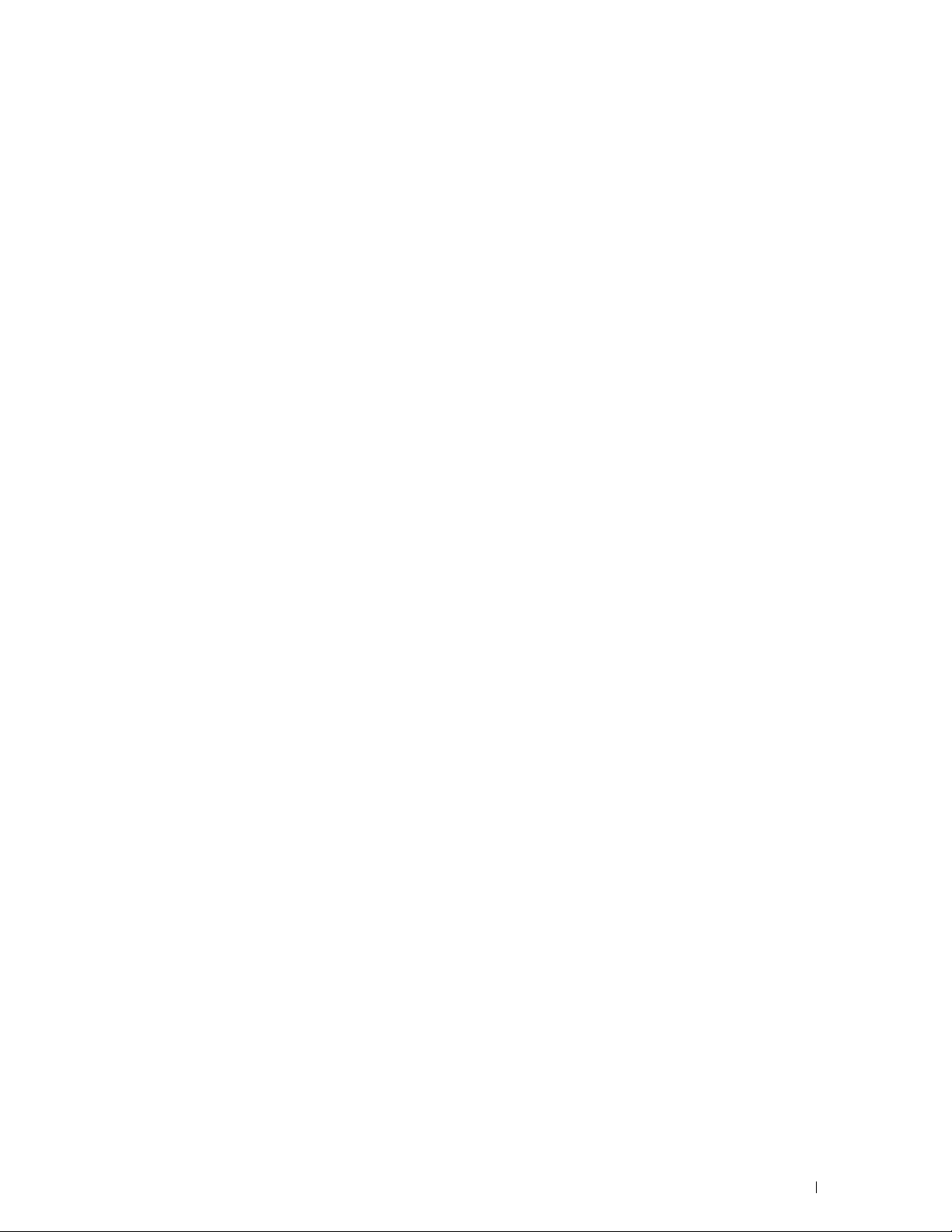
De CTD-sensor reinigen . . . . . . . . . . . . . . . . . . . . . . . . . . . . 507
Het venster van de Raster Optical Scanner (ROS) reinigen
. . . . . . . . . 512
De scanner reinigen
. . . . . . . . . . . . . . . . . . . . . . . . . . . . . . . . 516
De DADF-invoerrol reinigen . . . . . . . . . . . . . . . . . . . . . . . . . . . . 518
Bijstellen van de kleurregistratie
Het Kleurregistratieschema afdrukken
Bepalen van de waarden
. . . . . . . . . . . . . . . . . . . . . . . . . 518
. . . . . . . . . . . . . . . . . . . . 518
. . . . . . . . . . . . . . . . . . . . . . . . . . . 519
Waarden invoeren. . . . . . . . . . . . . . . . . . . . . . . . . . . . . . . 521
31 Optionele accessoires verwijderen . . . . . . . . . . . . . . . . . 523
De optionele geheugenmodule verwijderen. . . . . . . . . . . . . . . . . . . . 523
De optionele papierlade voor 550 vel verwijderen
De optionele draadloze adapter verwijderen
. . . . . . . . . . . . . . . . 526
. . . . . . . . . . . . . . . . . . . 528
De optionele harde schijf verwijderen . . . . . . . . . . . . . . . . . . . . . . 530
32 Vastgelopen papier verwijderen . . . . . . . . . . . . . . . . . . . 533
Papierstoringen voorkomen . . . . . . . . . . . . . . . . . . . . . . . . . . . . 533
De plaats van een papierstoring bepalen
. . . . . . . . . . . . . . . . . . . . . 534
Vastgelopen papier verwijderen uit de DADF . . . . . . . . . . . . . . . . . . . 535
Vastgelopen papier verwijderen uit de multifunctionele papierlade (MPF)
Als foutcode: 050-112 verschijnt
Als foutcode: 050-129 verschijnt
Vastgelopen papier verwijderen uit lade 1
Vastgelopen papier verwijderen uit de fuser
Als foutcode: 050-111 verschijnt
Als foutcode: 050-129 verschijnt
. . . . . . . . . . . . . . . . . . . . . . . 537
. . . . . . . . . . . . . . . . . . . . . . . 539
. . . . . . . . . . . . . . . . . . . . 540
. . . . . . . . . . . . . . . . . . . 541
. . . . . . . . . . . . . . . . . . . . . . . 541
. . . . . . . . . . . . . . . . . . . . . . . 543
Vastgelopen papier verwijderen uit de optionele papierlade voor 550 vel
. . . 537
. . . . 547
Problemen oplossen . . . . . . . . . . . . . . . . . . . . . . . . . . 549
33 Handleiding Problemen oplossen . . . . . . . . . . . . . . . . . . 551
Simpele problemen met de printer. . . . . . . . . . . . . . . . . . . . . . . . . 551
Template Last Updated - 2/7/2007 Inhoudsopgave 17
Page 20
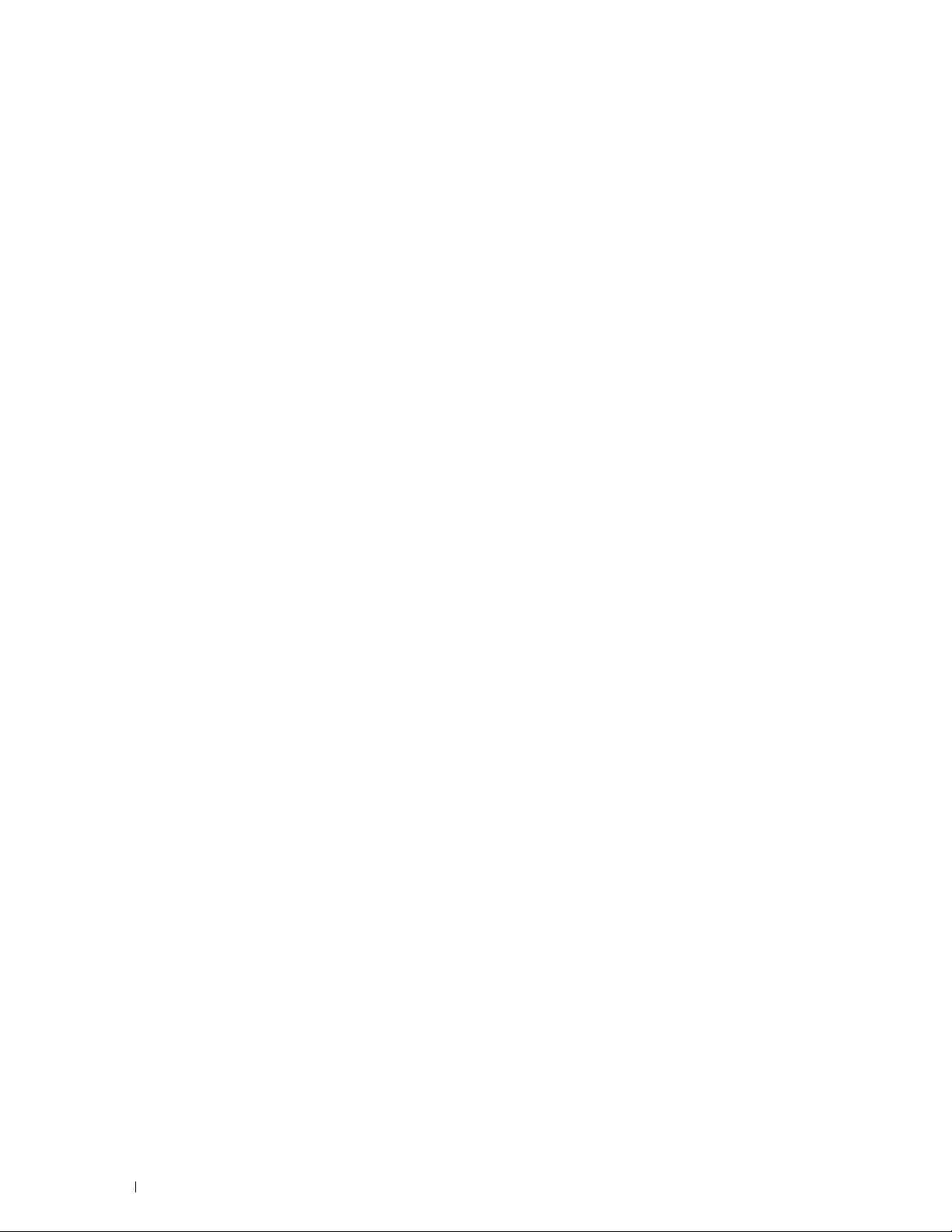
Schermweergaveproblemen . . . . . . . . . . . . . . . . . . . . . . . . . . . . 551
Afdrukproblemen . . . . . . . . . . . . . . . . . . . . . . . . . . . . . . . . . . 551
Afdrukkwaliteitsproblemen
De uitvoer is te licht
De toner vlekt of de afdruk laat los
. . . . . . . . . . . . . . . . . . . . . . . . . . . . 552
. . . . . . . . . . . . . . . . . . . . . . . . . . . . . . 553
. . . . . . . . . . . . . . . . . . . . . . 554
Her en der vlekken/onscherpe afbeeldingen . . . . . . . . . . . . . . . . . 555
De gehele uitvoer is blanco
Er lopen strepen over de uitvoer
. . . . . . . . . . . . . . . . . . . . . . . . . . 556
. . . . . . . . . . . . . . . . . . . . . . . 557
Een deel of de gehele uitvoer is zwart. . . . . . . . . . . . . . . . . . . . . 557
Gekleurde stippen
Verticale blanco strepen
Ghosting
. . . . . . . . . . . . . . . . . . . . . . . . . . . . . . . . . . . . 560
Licht-zwakte
Mist
. . . . . . . . . . . . . . . . . . . . . . . . . . . . . . . . . . . . . . 561
. . . . . . . . . . . . . . . . . . . . . . . . . . . . . . . 558
. . . . . . . . . . . . . . . . . . . . . . . . . . . . 559
. . . . . . . . . . . . . . . . . . . . . . . . . . . . . . . . . . 561
Bead-Carry-Out (BCO) . . . . . . . . . . . . . . . . . . . . . . . . . . . . . 562
Hoekige tekens
Banden
. . . . . . . . . . . . . . . . . . . . . . . . . . . . . . . . 562
. . . . . . . . . . . . . . . . . . . . . . . . . . . . . . . . . . . . . 563
Avegaarteken . . . . . . . . . . . . . . . . . . . . . . . . . . . . . . . . . 564
Gekreukt/gevlekt papier
Schade aan de voorrand van het papier
Problemen met papierstoring/uitlijning
De boven- en zijmarges kloppen niet
De kleurregistratie is verschoven
. . . . . . . . . . . . . . . . . . . . . . . . . . . . 565
. . . . . . . . . . . . . . . . . . . 565
. . . . . . . . . . . . . . . . . . . . . . 566
. . . . . . . . . . . . . . . . . . . . . 566
. . . . . . . . . . . . . . . . . . . . . . . 566
Afbeeldingen staan scheef . . . . . . . . . . . . . . . . . . . . . . . . . . 568
Onjuiste invoer uit lade 1/optionele lade voor 550 vel
Onjuiste invoer uit MPF
. . . . . . . . . . . . . . . . . . . . . . . . . . . . 569
. . . . . . . . . . . . . 568
Registerstoring (storing met uitgangssensor aan) . . . . . . . . . . . . . . 570
Registerstoring (storing met uitgangssensor uit)
. . . . . . . . . . . . . . . 570
Onjuiste invoer uit lade1/de optionele lade voor 550 vel . . . . . . . . . . . 571
Meerdere vellen tegelijk uit MPF
. . . . . . . . . . . . . . . . . . . . . . . 571
Ongewoon geluid
Probleem met kopiëren
Problemen met faxen
Problemen met scannen
Probleem met digitaal certificaat
Problemen met geïnstalleerde optionele accessoires
Problemen met het scannerstuurprogramma/printerhulpprogramma
. . . . . . . . . . . . . . . . . . . . . . . . . . . . . . . . . . 571
. . . . . . . . . . . . . . . . . . . . . . . . . . . . . . . 572
. . . . . . . . . . . . . . . . . . . . . . . . . . . . . . . . 573
. . . . . . . . . . . . . . . . . . . . . . . . . . . . . . 575
. . . . . . . . . . . . . . . . . . . . . . . . . 577
. . . . . . . . . . . . . . 579
. . . . . . . 579
Overige problemen . . . . . . . . . . . . . . . . . . . . . . . . . . . . . . . . . 580
Contact opnemen met de klantenservice
. . . . . . . . . . . . . . . . . . . . . 580
18 Inhoudsopgave Template Last Updated - 2/7/2007
Page 21
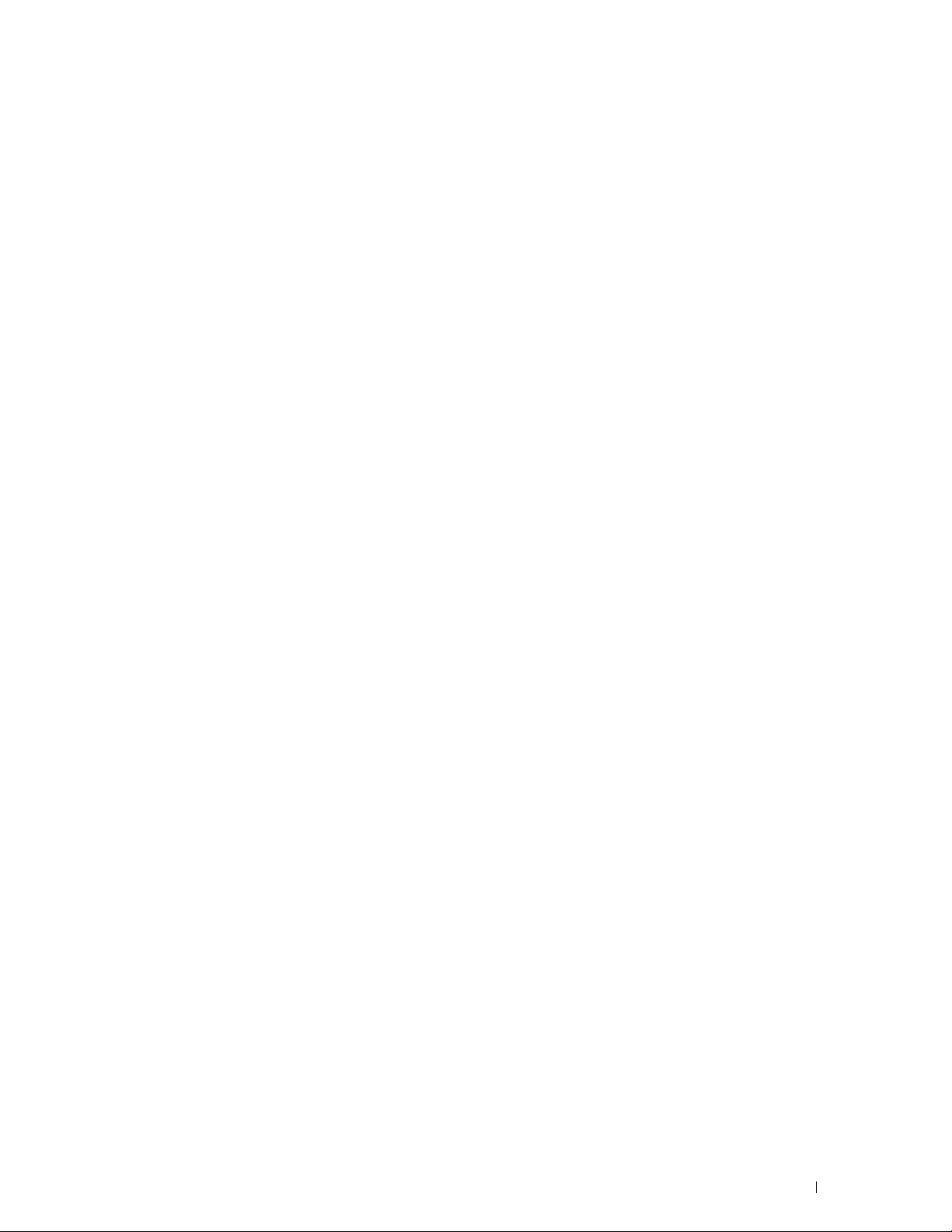
Appendix . . . . . . . . . . . . . . . . . . . . . . . . . . . . . . . . . . . 581
B Appendix . . . . . . . . . . . . . . . . . . . . . . . . . . . . . . . . . . . . . . 583
Dell™ technisch ondersteuningsbeleid . . . . . . . . . . . . . . . . . . . . . . 583
Online-diensten
. . . . . . . . . . . . . . . . . . . . . . . . . . . . . . . . 583
Garantie en beleid voor retourzending
Informatie over recycling
Contact opnemen met Dell . . . . . . . . . . . . . . . . . . . . . . . . . . . . . 584
. . . . . . . . . . . . . . . . . . . . . . . 584
. . . . . . . . . . . . . . . . . . . . . . . . . . . 584
Index . . . . . . . . . . . . . . . . . . . . . . . . . . . . . . . . . . . . . . . . . . . . 585
Template Last Updated - 2/7/2007 Inhoudsopgave 19
Page 22
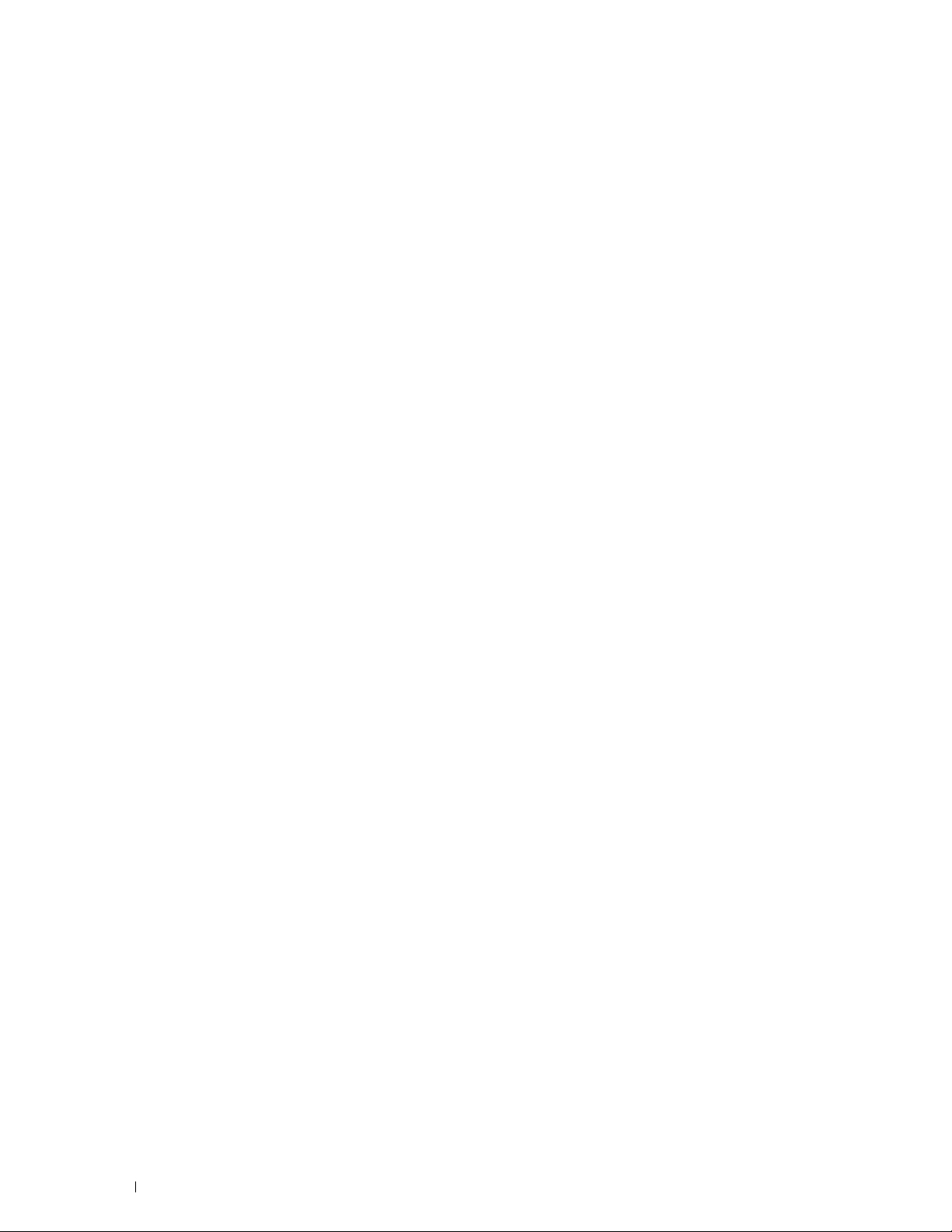
20 Inhoudsopgave Template Last Updated - 2/7/2007
Page 23
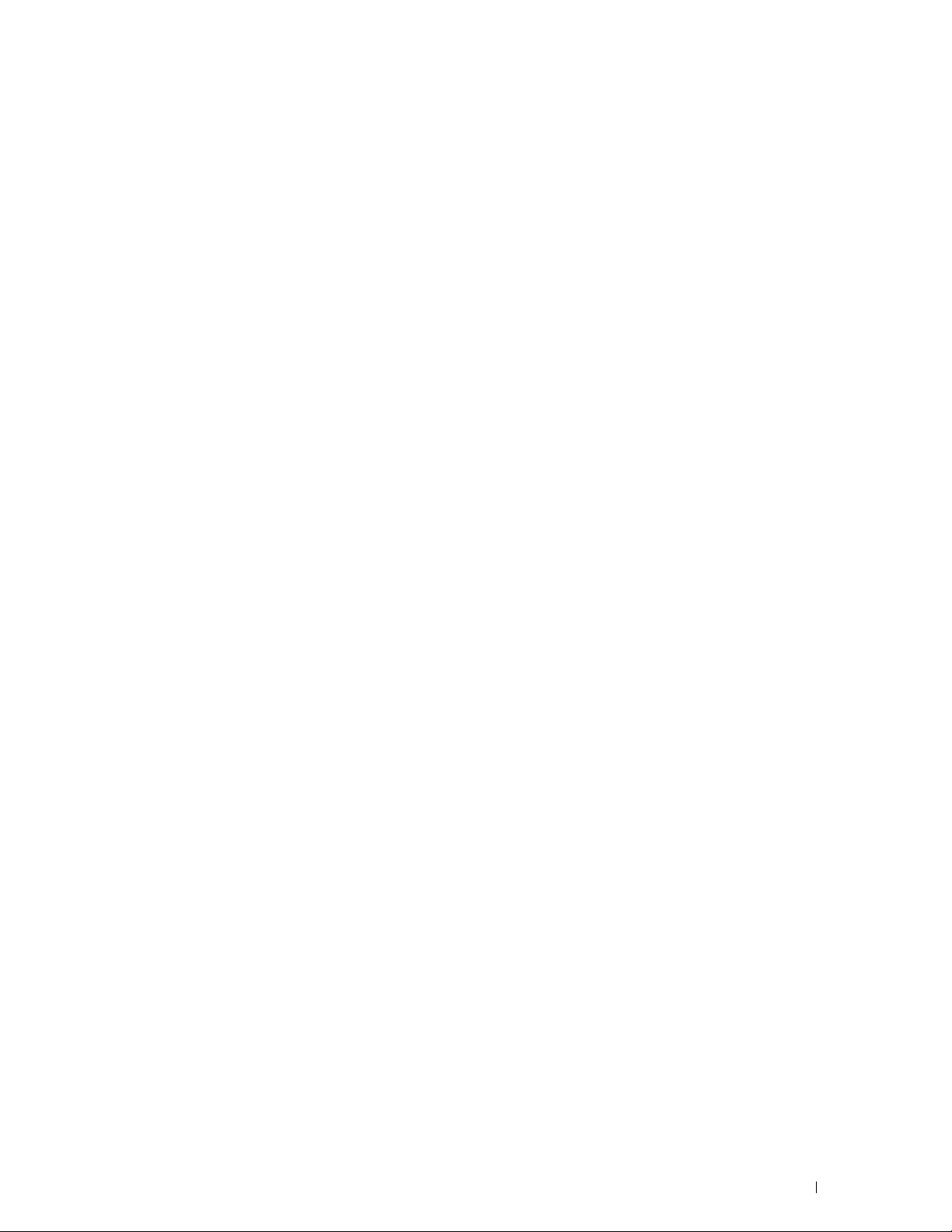
Voordat u begint
Opmerkingen, aanwijzingen en waarschuwingen ..................... 23
1 Dell™ C3765dnf Multifunction Color Laser Printer
Gebruikershandleiding............................................................... 25
2 Informatie zoeken ....................................................................... 27
3 Producteigenschappen.............................................................. 31
4 Over de printer............................................................................. 33
21
Page 24
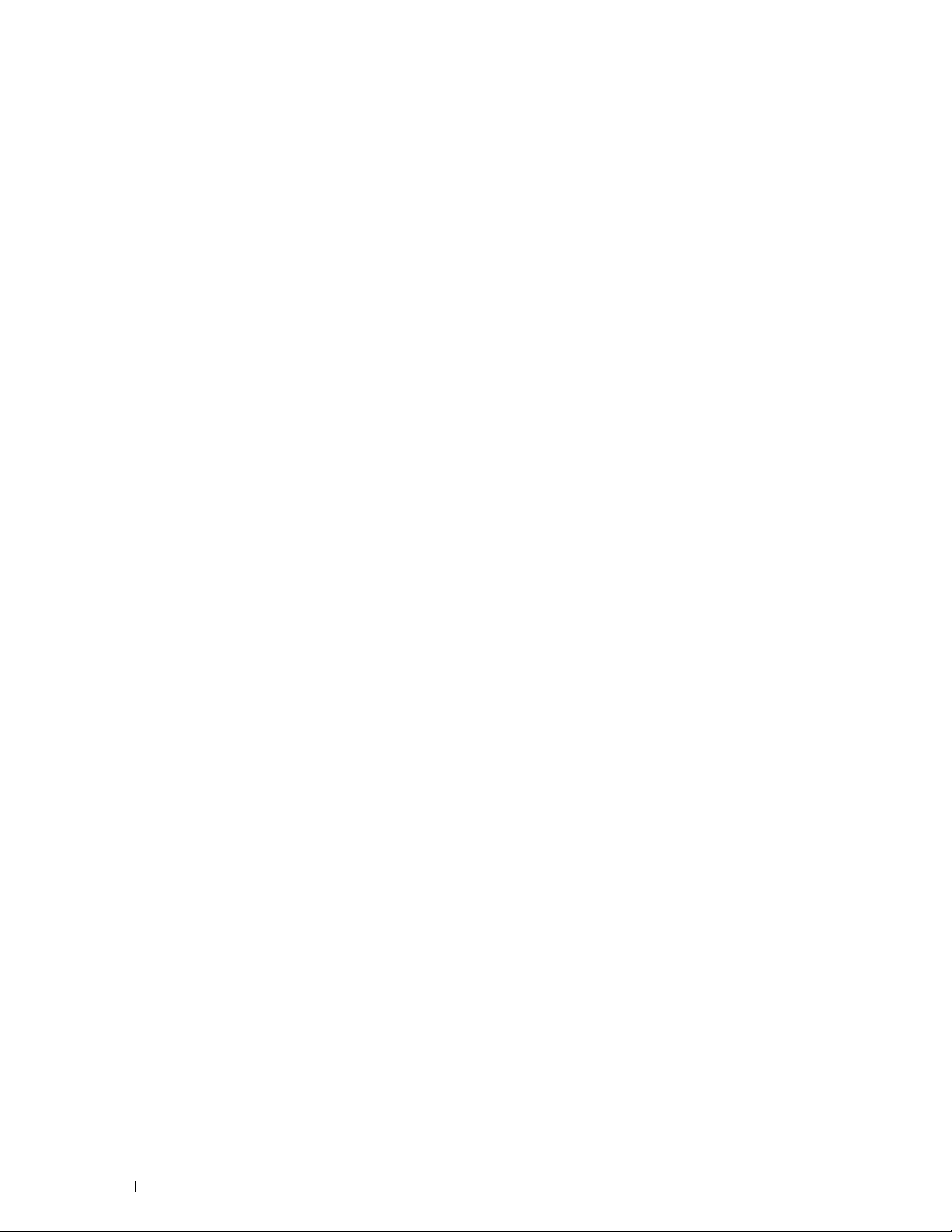
22
Page 25
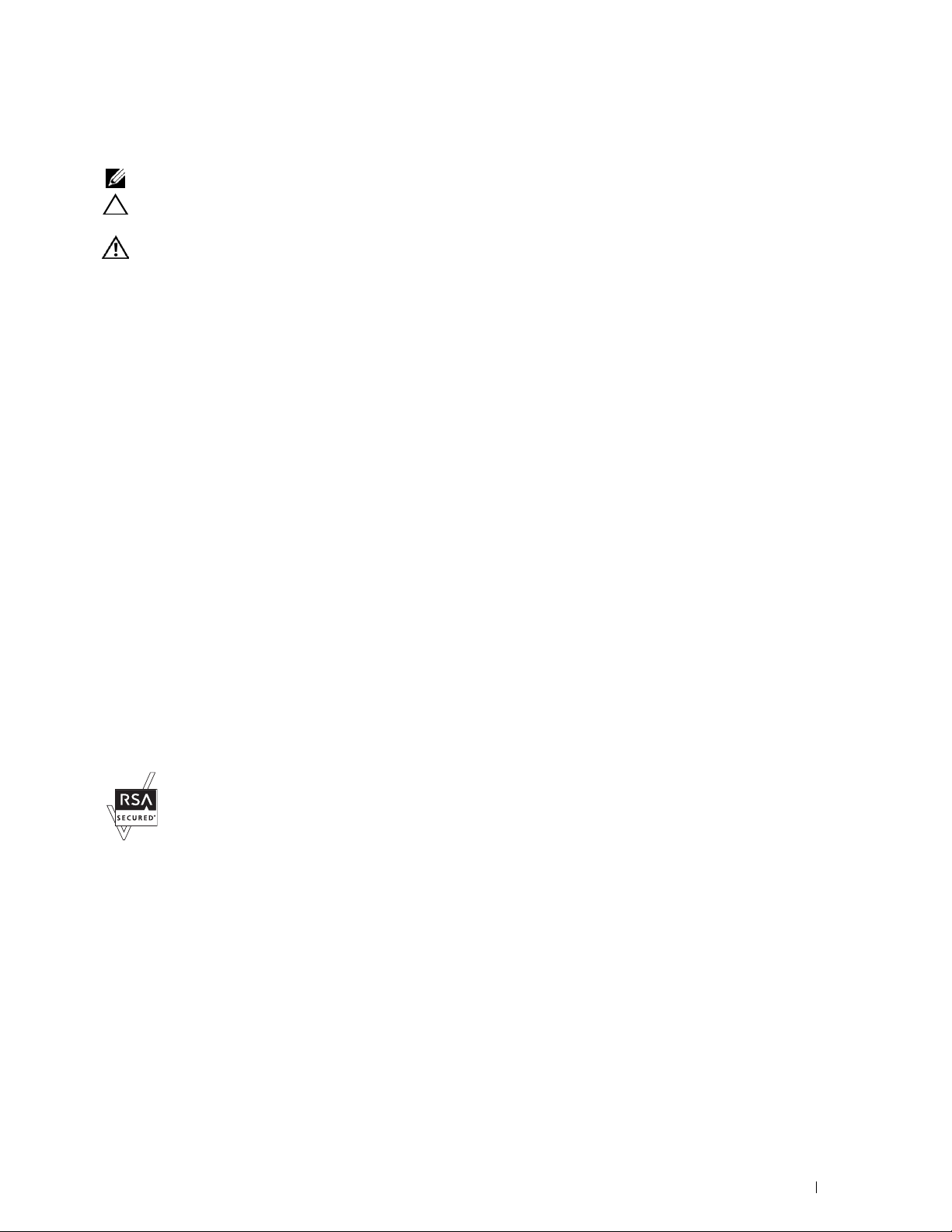
Opmerkingen, aanwijzingen en waarschuwingen
OPMERKING: een OPMERKING geeft u belangrijke informatie voor het optimaal gebruik van uw printer.
OPGELET: de aawijzing OPGELET attendeert u op mogelijke schade aan de hardware of verlies van gegevens indien de
aanwijzingen niet worden opgevolgd.
WAARSCHUWING: een WAARSCHUWING attendeert u op mogelijke schade aan eigendommen, persoonlijk letsel of
dodelijke afloop.
De informatie in dit document kan zonder kennisgeving worden gewijzigd.
© 2012 Dell Inc. Alle rechten voorbehouden.
Reproductie van dit materiaal, of welke wijze dan ook en zonder schriftelijke toestemming van Dell Inc. is ten strengste verboden.
Dell
en het
DELL
Handelsmerken die in deze tekst voorkomen:
Windows Vista en Active Directory
Amerika of andere landen;
gedeponeerd in de VS en andere landen. AirPrint en het AirPrint-logo zijn handelsmerken van Apple Inc.; Android, Google Chrome, Gmail,
Google, Google Cloud Print en Google Drive zijn gedeponeerde handelsmerken of handelsmerken van Google Inc.;
handelsmerken of geregistreerde handelsmerken van Adobe Systems Incorporated in de Verenigde Staten van Amerika en/of andere landen;
is een geregistreerd handelsmerk van Wi-Fi Alliance; Wi-Fi Protected Setup, WPA en WPA2 zijn handelsmerken van Wi-Fi Alliance;
Red Hat Enterprise Linux
een geregistreerd handelsmerk van Novell, Inc.,in de Verenigde Staten van Amerika en andere landen.
XML Paper Specification (XPS)
Microsoft licentie verleent voor dit intellectueel eigendom staan op http://go.microsoft.com/fwlink/?LinkId=52369;
software die ontwikkeld is door Eric Young (eay@mincom.oz.au);
Alle rechten voorbehouden. Dit product bevat uitgegeven AES-software, onder BSD-licentievoorwaarden verstrekt door Dr. Brian Gladman;
(libtiff)
: Copyright (c) 1988-1997 Sam Leffler en Copyright (c) 1991-1997 Silicon Graphics, Inc.;
2004 Marti Maria.
Andere handelsmerken en handelsnamen kunnen worden gebruikt in dit document om te verwijzen naar de rechtspersonen die de merken en
namen opeisen, dan wel naar hun producten. Dell Inc. wijst hierbij elk eigendomsbelang af in de genoemde handelsmerken en handelsnamen,
anders dan de eigen merken en namen.
De printersoftware gebruikt enkele van de codes die zijn gedefinieerd door de Independent JPEG Group.
WSD is de afkorting van Web Services on Devices (webservices op apparaten).
zijn geregistreerde handelsmerken van Red Hat. Inc. in de Verenigde Staten van Amerika en andere landen;
zijn handelsmerken of geregistreerde handelsmerken van Microsoft Corporation in de Verenigde Staten van
Apple, Bonjour, iPad, iPhone, iPod touch, Macintosh, Mac OS en TrueType zijn handelsmerken van Apple Inc.,
: Dit product kan intellectueel eigendom bevatten van Microsoft Corporation. De voorwaarden waaronder
-logo zijn handelsmerken van Dell Inc.;
AES
: Copyright (c) 2003, Dr Brian Gladman, Worcester, Verenigd Koninkrijk.
Microsoft, Windows, Windows Server,
Adobe
en
Photoshop
DES
: Dit product bevat
ICC Profile (Little cms)
: Copyright (c) 1998-
zijn
Wi-Fi
Red Hat
SUSE
TIFF
is
en
Betreffende RSA BSAFE
Deze printer is voorzien van RSA BSAFE® cryptografische software van EMC Corporation.
____________________
RECHTSBEPERKINGEN VOOR DE OVERHEID VAN DE VERENIGDE STATEN
Deze software en de bijbehorende documentatie worden geleverd met BEPERKTE RECHTEN. Het gebruik, de vermenigvuldiging of
openbaarmaking door de Overheid valt onder de beperkingen die zijn vervat in subparagraaf (c)(1)(ii) van het artikel de Rechten aangaande
Technische Gegevens en Computer Software in DFARS 252.227-7013 en in geldende FAR voorzieningen: Dell Inc., One Dell Way, Round Rock,
Texas, 78682, VS.
November 2012 Rev. A02
Opmerkingen, aanwijzingen en waarschuwingen 23
Page 26
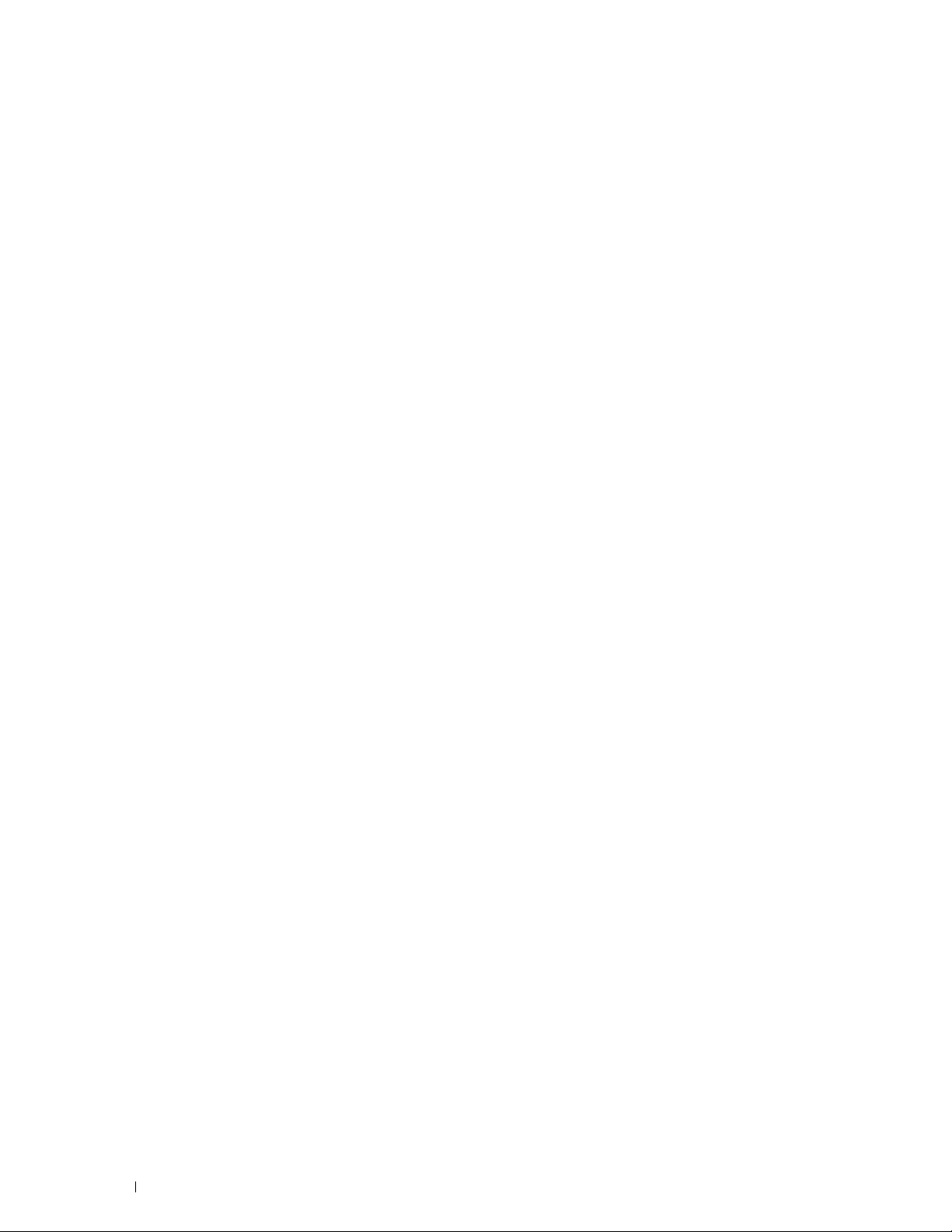
24 Opmerkingen, aanwijzingen en waarschuwingen
Page 27
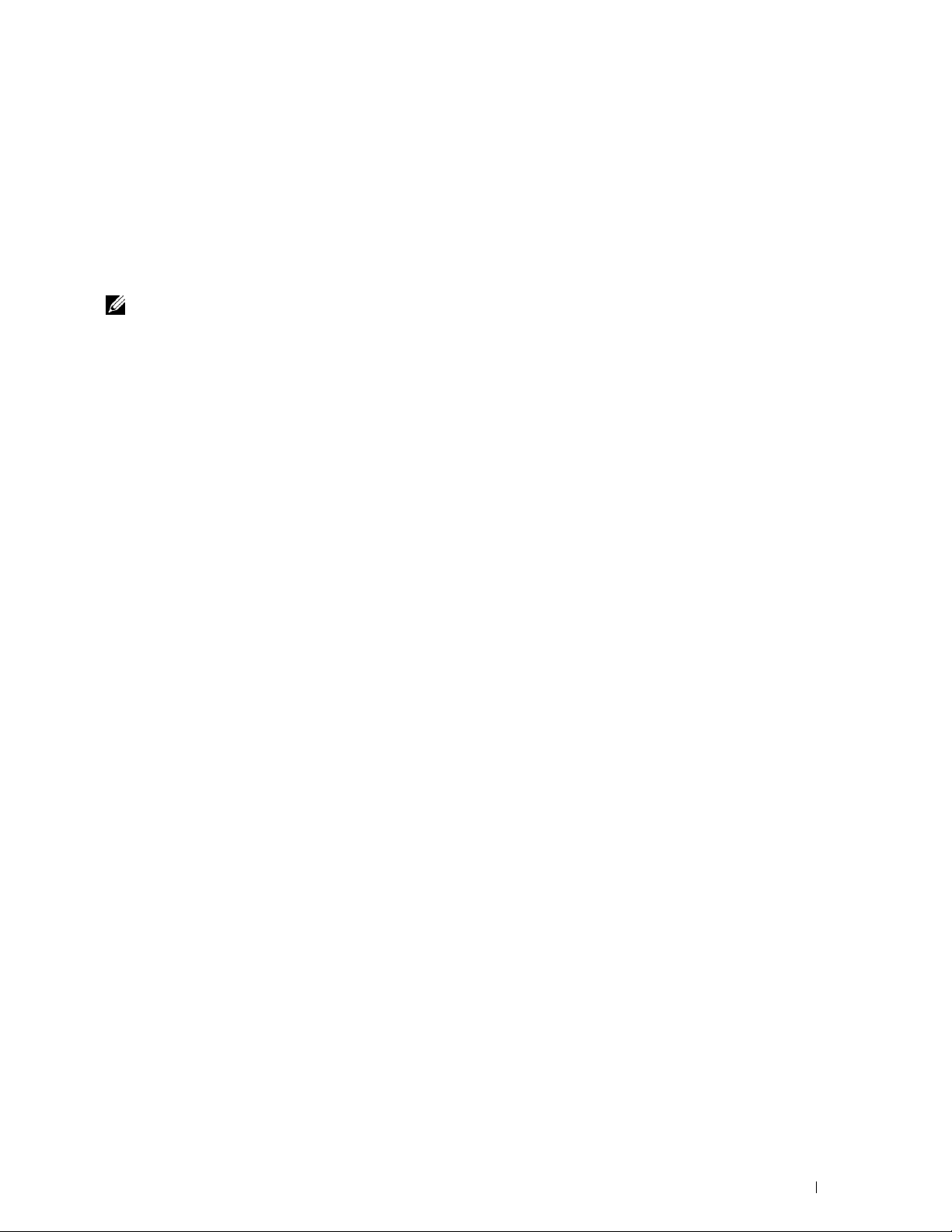
1
Dell™ C3765dnf Multifunction Color Laser Printer Gebruikershandleiding
Klik op de koppelingen links voor informatie over de kenmerken, mogelijkheden en bediening van uw Dell C3765dnf
Multifunction Color Laser Printer. Zie “Informatie zoeken” voor meer informatie over de overige documentatie die
met uw Dell C3765dnf Multifunction Color Laser Printer is meegeleverd.
OPMERKING: in deze handleiding verwijst Dell C3765dnf Multifunction Color Laser Printer naar de “printer”.
Toelichting
Onderstaand wordt de betekenis van de gebruikte symbolen en lettertypen weergegeven, die in deze handleiding
worden gebruikt:
Vet weergegeven tekst :
Tekst in het lettertype
Courier New
<> :
→ :
“ ” :
• De namen van de hardware-buttons op het bedieningspaneel.
• Scherm en namen van de tabbladen op het touch-paneel.
• Menu’s, opdrachten, vensters of dialoogvensters die op het computerscherm worden
weergegeven.
:
• Menu’s en berichten die op het touch-paneel worden weergegeven
• Tekens die vanuit de computer worden ingevoerd.
• Mappenstructuur.
• Toets op het toetsenbord van de computer.
• Geeft het pad aan naar een bepaald onderwerp binnen een procedure op een computer.
• Kruisverwijzingen in deze handleiding.
• Tekens die vanuit het bedieningspaneel zijn ingevoerd.
• Berichten die op uw computerscherm worden weergegeven.
Dell™ C3765dnf Multifunction Color Laser Printer Gebruikershandleiding 25
Page 28
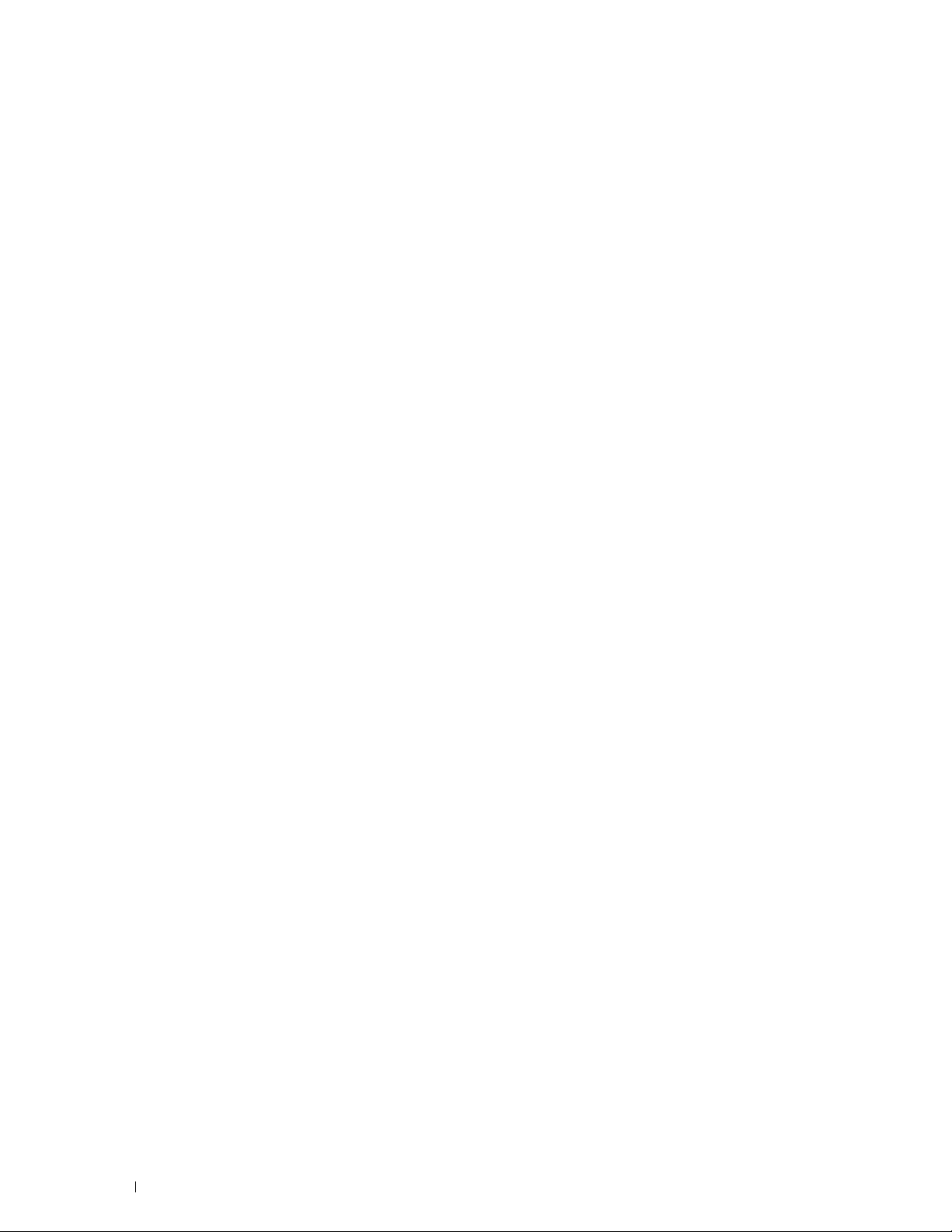
26 Dell™ C3765dnf Multifunction Color Laser Printer Gebruikershandleiding
Page 29
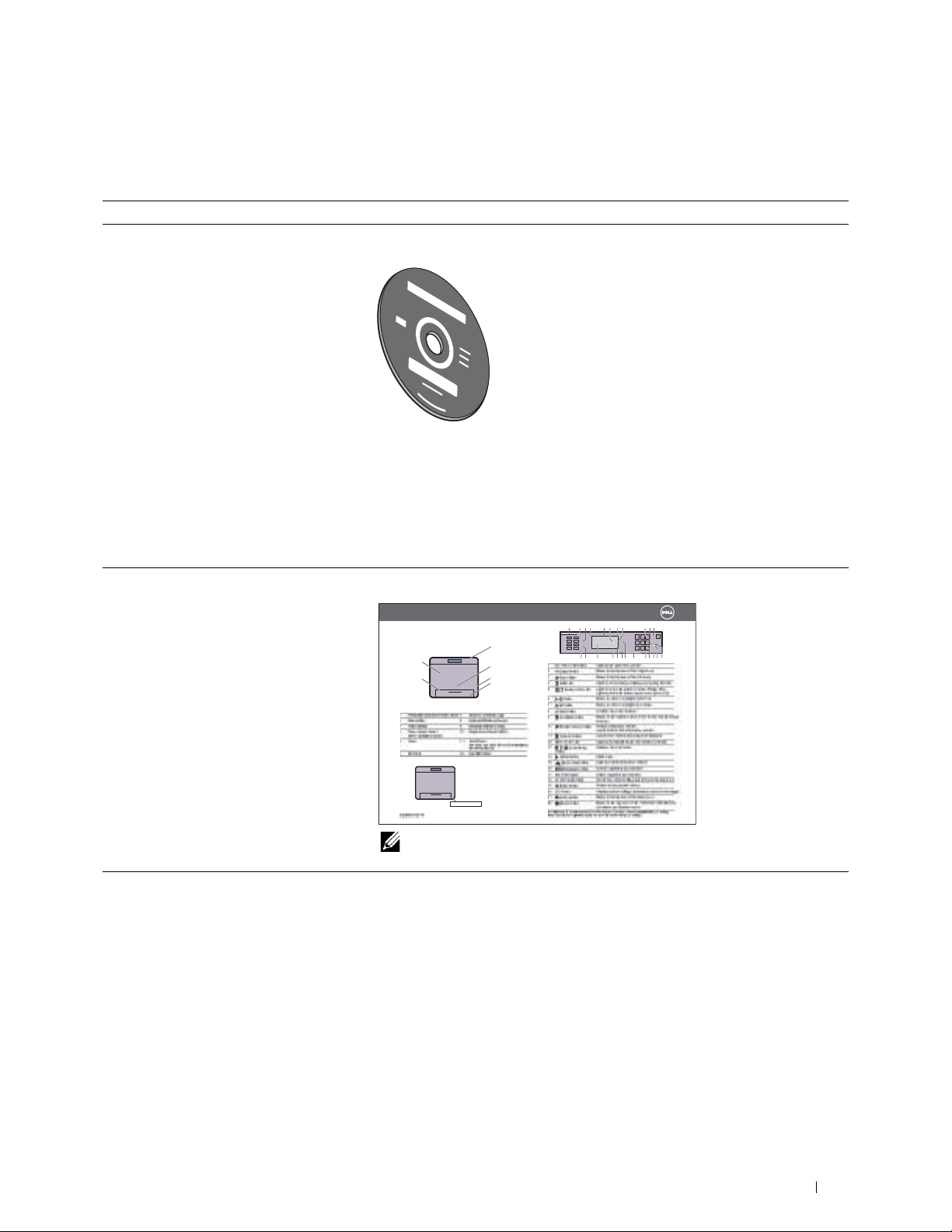
Informatie zoeken
Wat zoekt u? Hier vindt u het
• Stuurprogramma’s voor mijn printer
Gebruikershandleiding
•Mijn
Software and Documentation-
2
disk
• Zo gebruik ik mijn printer
Software and Documentation-
De
stuurprogramma’s voor uw printer. U kunt de
disk bevat de installatievideo, documentatie en
Software and Documentation-
disk
gebruiken voor het installeren van stuurprogramma’s of het raadplegen van uw
installatievideo en de documentatie.
Er kunnen op uw
Software and Documentation-
disk ook ‘readme’-bestanden
staan, voor het allerlaatste nieuws over technische wijzigingen aan uw printer of
geavanceerd technisch referentiemateriaal voor gevorderde gebruikers of technici.
Beknopte naslaggids
Quick Reference Guide
About Your Printer
12
11
Service Tag Express Service Code
xxxxxxx 000 000 000 00
Service Tag
1
2
3
4
111234 5678 910
6151412131917816 71202212
OPMERKING: in sommige regio’s kan het zijn dat de Beknopte naslaggids
niet wordt meegeleverd.
Informatie zoeken 27
Page 30
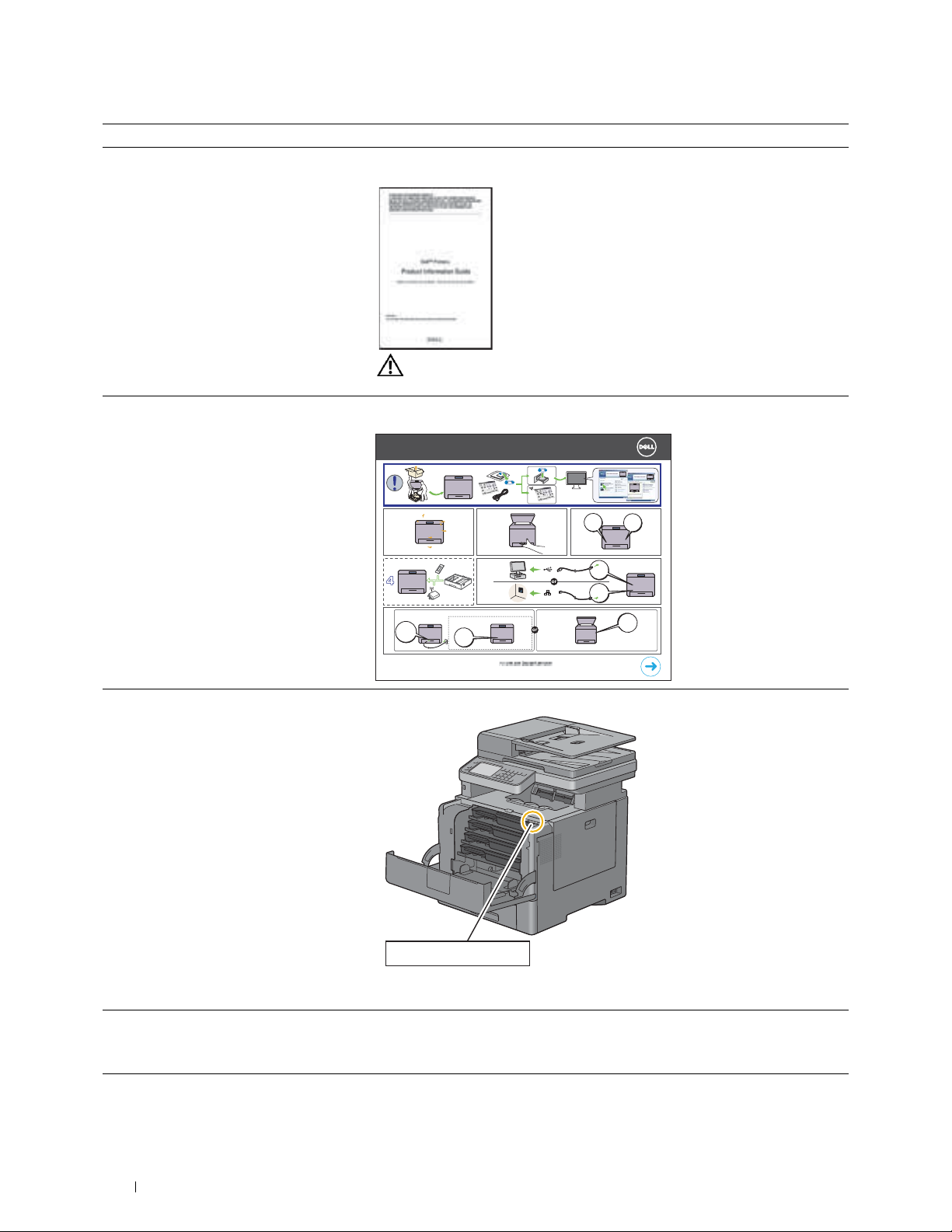
Wat zoekt u? Hier vindt u het
• Veiligheidsinformatie
Productinformatiegids
• Garantiebepalingen
WAARSCHUWING: lees en volg alle veiligheidsvoorschriften in uw
Productinformatiegids
• Zo installeer ik mijn printer
Installatieschema
Setting Up Your Printer
123
voordat u uw printer installeert en in gebruik neemt.
a1
54
a2
• Expres-servicecode en Servicetag-nummer
• De nieuwste stuurprogramma’s voor mijn
printer
• Documentatie voor mijn printer
b
Service-tag Expres-servicecode
xxxxxxx 000 000 000 00
De Expres-servicecode en Servicetag-nummers staan aan de binnenkant van de
klep aan de voorkant van uw printer aangegeven.
Ga naar support.dell.com.
28 Informatie zoeken
Page 31

Wat zoekt u? Hier vindt u het
• Antwoorden op uw vragen over technisch
onderhoud en ondersteuning
support.dell.com biedt diverse online hulpmiddelen, zoals:
• Oplossingen — Nuttige tips voor het oplossen van problemen, artikelen van
technici en online-cursussen
• Nieuwe versies — Upgrade-informatie voor componenten, zoals het
printerstuurprogramma
• Klantendienst — Contactinformatie, status van uw bestelling, garantie en
reparatiegegevens
•Downloads — Stuurprogramma’s
• Handleidingen — Printerdocumentatie en productgegevens
Ga naar support.dell.com. Kies uw regio en vul de gevraagde gegevens in, u krijgt
dan toegang tot de helpfunctie en informatie.
Informatie zoeken 29
Page 32

30 Informatie zoeken
Page 33

Producteigenschappen
Dit hoofdstuk beschrijft de producteigenschappen en geeft hun links aan.
3
Afdrukken vanaf een USB-stick (Afdrukken van USB)
Met de functie Afdrukken van USB kunt u bestanden
direct vanaf een USB-geheugen afdrukken zonder dat u uw
computer en een toepassing hoeft te starten.
Een e-mail met het gescande bestand verzenden
(Scan naar E-mail)
ID-kaart kopiëren gebruiken (ID-kaart kopiëren)
U kunt beide kanten van een ID-kaart, in de originele
afmetingen, op één kant van een vel papier afdrukken, door
de mogelijkheid
touch-paneel te selecteren. Deze functie geeft u de
mogelijkheid om beide kanten van een ID-kaart, in de
originele afmetingen, op één kant van een vel papier af te
drukken.
Scannen naar een pc of server via SMB/FTP
(Scan naar netwerk)
Kopiëren ID-kaartop het
Als u gescande gegevens per e-mail wilt verzenden gebruikt u
de functie Scan naar e-mail. U kunt de gescande gegevens
direct als een e-mailbijlage verzenden. U kunt het
e-mailadres van de geadresseerde kiezen uit het adresboek op
de printer of server. Of u kunt het adres van het touch-paneel
invoeren op het bedieningspaneel van de printer.
Scannen naar een USB-geheugen
(Scan naar USB-geheugen)
Met de functie Scan naar USB geheugen hebt u geen pc
nodig om uw USB-geheugen aan te sluiten. U kunt het
USB-geheugen selecteren dat op de printerpoort is
aangesloten om de gegevens naar op te slaan als u scant.
U kunt gescande gegevens verzenden naar een pc of een
server via SMB of FTP zonder servicesoftware. Hoewel de
FTP server of pc eerst in het adresboek moet zijn
opgenomen, bespaart u hiermee toch tijd.
Kopieën maken met behulp van de document-glasplaat
(Scan van document-glasplaat)
U kunt de pagina’s van een boek of brochure scannen via
de document-glasplaat. Als u documenten scant via de
document-glasplaat plaatst u ze met de te scannen kant
naar beneden.
Producteigenschappen 31
Page 34

Kopieën maken met behulp van de DADF (Scan van DADF)
Met behulp van de automatische dubbelzijdige
documentinvoer (DADF) kunt u losse vellen papier
scannen. Wanneer u met behulp van de DADF
documenten scant, moet u deze met de te scannen kant
naar boven plaatsen.
32 Producteigenschappen
Page 35

Over de printer
Dit hoofdstuk geeft u een overzicht van uw Dell™ C3765dnf Multifunction Color Laser Printer.
Voor- en achteraanzicht
Vooraanzicht
4
2
14
10
11
9
1 Automatische papierlade voor dubbelzijdig afdrukken
(DADF)
2 Overdrachteenheid 10 Tonercassettes
3 Afdrukmodules 11 Voorklep
4 To ne r op van g ba k 12 USB-poort voorzijde
5 Klep rechterkant 13 Verlenging opvangbak
6 Hoofdschakelaar 14 Bedieningspaneel
7 Lade 1 15 Bovenklep
8 Optionele papierlade voor 550 vel (lade 2)
13
12
8
15
7
1
6
9 Multifunctionele papierlade (MPF)
3
4
5
Over de printer 33
Page 36

Achteraanzicht
1
13
2
12
11
10
9
1 Besturingsprintplaat 8 “Blauw” dopje
2 Klep linkerkant 9 Duplexeenheid
3 Ethernet-poort 10 2e overdrachtseenheid (2e BTR)
4 USB-poort 11 Fuser
5 Aansluiting draadloze adapter 12 Stroomaansluiting
6 Telefoonaansluiting 13 Klep achterkant
7 Muuraansluitpunt
8
3
4
5
6
7
34 Over de printer
Page 37

Papierlade voor automatisch dubbelzijdig afdrukken (DADF)
5
1
2
3
4
1 DADF-klep 4 Pap ier lad e
2 Documentgeleiders 5 DADF-invoerrol
3 Document-glasplaat
Ruimtevereisten
Laat voldoende ruimte rondom de printer voor de papierlade, kleppen en apart verkrijgbare accessoires en voor de
nodige ventilatie.
400 mm (15,75 inch)
530 mm (20,87 inch)
400 mm (15,75 inch)
320 mm (12,60 inch)
558 mm (21,97 inch)
400 mm (15,75 inch)
530 mm (20,87 inch)
600 mm (23,62 inch)
Over de printer 35
Page 38

Bedieningspaneel
Zie “Gebruik van het bedieningspaneel” voor meer informatie over het bedieningspaneel.
Aanvullende onderdelen
Optionele accessoires
Voor de printer zijn onderstaande accessoires optioneel.
OPMERKING: elke accessoire kan afzonderlijk worden gekocht, met uitzondering van de draadloze adapter en de harde schijf
die als complete set worden geleverd.
• Draadloze adapter
• 512 MB geheugenmodule
• Harde schijf
• Optionele papierlade voor 550 vel
Niet meegeleverde onderdelen
De onderstaande onderdelen zijn noodzakelijk om de printer met een computer of een netwerk te verbinden. Koop
deze onderdelen wanneer u deze niet in uw bezit heeft.
•USB-kabel
• Ethernetkabel
36 Over de printer
Page 39

De printer beveiligen
U kunt uw printer beschermen tegen diefstal door middel van het optionele Kensington-slot.
Bevestig het Kensington-slot op de veiligheidssleuf van uw printer.
Veiligheidssleuf
Veiligheidssleuf
Raadpleeg voor nadere bijzonderheden de bedieningsinstructies die bij het Kensington-slot worden geleverd.
Bestellen van benodigdheden
U kunt online bij Dell verbruiksmaterialen bestellen wanneer u een netwerkprinter gebruikt. Voer het IP-adres van
uw printer in uw browser in, start de Dell Printer Configuration Web Tool en klik op het internetadres Bestellen van
benodigdheden bij: om toner of andere benodigdheden voor uw printer te bestellen.
Tevens kunt u bij Dell reservetonercassettes of benodigdheden bestellen door gebruik te maken van het Dell
Supplies Management System:
OPMERKING: start bij Macintosh de Status Monitor Widget en kies vervolgens de knop Benodigdheden bestellen om het
venster Bestellen te openen.
1
Dubbelklik op het pictogram op uw bureaublad.
Als u het pictogram niet op het bureaublad kunt vinden:
a
Klik met de rechtermuisknop op
Color Laser Software\Reorder
geïnstalleerd.
b
Kies
Verzenden naar
submenu dat verschijnt.
Het
Dell Supplies Management System
Tevens kunt u het Dell Supplies Management System starten door te klikken op
→
Printers
Aanvullende kleurenlasersoftware → Dell Supplies Management System
in het vervolgkeuzemenu en klik dan op
DLRMM.EXE
, waarbij
-scherm verschijnt.
onder
x:\abc\Dell Printers\Additional
x:\abc
de locatie is waar de printersoftware is
Bureaublad (Snelkoppeling maken)
Start → Alle programma’s → Dell
.
in het
Over de printer 37
Page 40

2
Klik op de link
bestel deDell printerbenodigheden via de telefoon.
U wordt het snelst geholpen als u de service-tag van uw Dell-printer bij de hand hebt.
Zie
“
Expres-servicecode en Servicetag-nummer” over waar u de servicetag kunt vinden.
Bezoek Dell de website voor het bestellen van printerbenodigdheden (www.dell.com/supplies
) of
38 Over de printer
Page 41

De printer configureren (Printerconfiguratie)
5 Printerhardware voorbereiden................................................. 41
6 Optionele accessoires installeren ........................................... 43
7 Uw printer aansluiten................................................................. 71
8 Instellen van het IP-adres ......................................................... 83
9 Papier inleggen ........................................................................... 87
10 De printerstuurprogramma’s op Windows
installeren..................................................................................... 91
11 De printerstuurprogramma’s op Macintosh-computers
installeren................................................................................... 111
12 De printerstuurprogramma’s op Linux-computers
installeren (CUPS)..................................................................... 117
®
-computers
39
Page 42

40
Page 43

Printerhardware voorbereiden
Tape verwijderen
1
Verwijder de tape en de beschermlaag van de printer.
5
Printerhardware voorbereiden 41
Page 44

42 Printerhardware voorbereiden
Page 45

6
Optionele accessoires installeren
U kunt de printer functioneler maken door de optionele accessoires te installeren. In dit hoofdstuk wordt beschreven
hoe u de opties van de printer kunt installeren, zoals de 512 MB-geheugenmodule, de optionele papierlade voor
550 vel (lade 2), draadloze adapter en harde schijf.
De optionele geheugenmodule installeren
1
Kijk of de printer is uitgeschakeld.
2
Draai de schroef op de klep aan de linkerkant tegen de klok in.
3
Schuif de klep aan de linkerkant in de richting van de achterkant van de printer.
4
Open de klep aan de linkerkant geheel.
Optionele accessoires installeren 43
Page 46

5
Pak de geheugenmodule vast langs de rand en houd de connector met de inkeping aan de linkerkant in de richting
van de sleuf.
Inkeping
6
Breng de connector van de geheugenmodule op een lijn met de sleuf en steek de geheugenmodule in de sleuf.
7
Druk de geheugenmodule stevig in de sleuf vast.
OPMERKING: controleer of de geheugenmodule stevig vast zit en u deze niet heen en weer kunnen bewegen.
44 Optionele accessoires installeren
Page 47

8
Sluit de klep aan de linkerkant en schuif deze in de richting van de voorkant van de printer.
9
Draai de schroef met de klok mee.
10
Zet de printer aan.
11
Druk het overzicht van systeeminstellingen af om te controleren of de geheugenmodule goed is geïnstalleerd.
Zie “Rapport/lijst” voor de details omtrent het afdrukken van een overzicht van de systeeminstellingen.
12
Controleer of
Geheugencapaciteit
in de lijst van systeeminstellingen staat onder
Algemeen
.
Als de beschikbare hoeveelheid geheugen niet is toegenomen, schakelt u de printer uit, trekt u de stekker uit het
stopcontact en installeert u de geheugenmodule opnieuw.
13
Als u het extra afdrukgeheugen aanbrengt na het installeren van het printerstuurprogramma, dient u het
stuurprogramma daarna bij te werken volgens de aanwijzingen voor het besturingssysteem dat u gebruikt. Als de
printer op een netwerk is aangesloten, moet u het stuurprogramma voor elke client bijwerken.
Stuurprogramma bijwerken voor detectie van de geheugenmodule
OPMERKING: wanneer u gebruikmaakt van een XPS-stuurprogramma, hoeft het stuurprogramma niet te worden bijgewerkt.
Bij gebruik van het PCL-stuurprogramma
Microsoft® Windows® 8/
Windows 8 x64/
Windows Server
®
2012
1
Klik in de bureaubladmodus met de rechtermuisknop op de linkeronderhoek van het scherm
en klik vervolgens op
Windows Server 2012) →
2
Klik met de rechtermuisknop op het printersymbool van de Dell™ C3765dnf Multifunction
Color Laser Printer en selecteer daarna
3
Klik op het tabblad
4
Klik op
To ep a s se n
5
Sluit het dialoogvenster
Configuratiescherm → Hardware en geluiden (Hardware
Apparaten en printers
Eigenschappen
Opties
en selecteer vervolgens
en klik vervolgens op OK.
Apparaten en printers
.
.
Informatie ophalen van de printer
.
voor
.
Optionele accessoires installeren 45
Page 48

Windows 7/
7 x64/
Server 2008 R2 x64
Windows Vista®/Vista x64 1
Windows Server 2008/
Server 2008 x64
Windows XP/XP x64/
Server 2003/
Server 2003 x64
1
Klik op
Start → Apparaten en printers
2
Klik met de rechtermuisknop op het printersymbool van de Dell™ C3765dnf Multifunction
Color Laser Printer en selecteer daarna
3
Klik op het tabblad
4
Klik op
To ep a s se n
5
Sluit het dialoogvenster
Klik op
Start → Configuratiescherm → Hardware en geluiden → Printers
2
Klik met de rechtermuisknop op het printersymbool van de Dell C3765dnf Multifunction
Color Laser Printer en selecteer daarna
3
Klik op het tabblad
4
Klik op
To ep a s se n
5
Sluit het dialoogvenster
1
Klik op
Start → Configuratiescherm → Printers
2
Klik met de rechtermuisknop op het printersymbool van de Dell C3765dnf Multifunction
Color Laser Printer en selecteer daarna
3
Klik op het tabblad
4
Klik op
To ep a s se n
5
Sluit het dialoogvenster
1
Klik op
Start → Printers en faxapparaten
2
Klik met de rechtermuisknop op het printersymbool van de Dell C3765dnf Multifunction
Color Laser Printer en selecteer daarna
3
Klik op het tabblad
4
Klik op
To ep a s se n
5
Sluit het dialoogvenster
Opties
en selecteer vervolgens
en klik vervolgens op OK.
Apparaten en printers
Opties
en selecteer vervolgens
en klik vervolgens op OK.
Printers
Opties
en selecteer vervolgens
en klik vervolgens op OK.
Printers
Opties
en selecteer vervolgens
en klik vervolgens op OK.
Printers en faxapparaten
.
.
.
Eigenschappen
Informatie ophalen van de printer
.
Eigenschappen
Informatie ophalen van de printer
.
Eigenschappen
Informatie ophalen van de printer
.
Eigenschappen
Informatie ophalen van de printer
.
.
.
.
.
.
.
.
.
.
Ga als volgt te werk als de informatie over de printer niet automatisch wordt bijgewerkt wanneer u op Informatie
ophalen van de printer klikt:
1
Klik op het tabblad
2
Selecteer de geheugencapaciteit die in de printer is geïnstalleerd in het vervolgkeuzemenu
Wijzig instellingen voor
3
Klik op
4
Sluit het scherm
To ep a ss e n
Opties
en selecteer daarna
Geheugencapaciteit
.
en klik vervolgens op OK.
Printers en faxapparaten (Printers
in de vervolgkeuzelijst
, of
Apparaten en printers
Items
.
Geheugencapaciteit
).
Bij gebruik van het PS-stuurprogramma
Windows 8/
Windows 8 x64/
Windows Server 2012
1
Klik in de bureaubladmodus met de rechtermuisknop op de linkeronderhoek van het scherm
en klik vervolgens op
Windows Server 2012)
2
Klik met de rechtermuisknop op het printersymbool van de Dell C3765dnf Multifunction
Color Laser Printer en selecteer daarna
3
Klik op het tabblad
4
Selecteer
5
Klik op
6
Sluit het dialoogvenster
Informatie van de printer ophalen
To ep a s se n
Configuratiescherm → Hardware en geluiden (Hardware
→ Apparaten en printers
Eigenschappen
Configuratie
en klik vervolgens op OK.
Printers en apparaten
en selecteer daarna
.
.
Bi-directionele installatie
en klik daarna op OK.
.
voor
.
in
46 Optionele accessoires installeren
Page 49

Windows 7/
7 x64/
Server 2008 R2 x64
Windows Vista/Vista x64 1
Windows Server 2008/
Server 2008 x64
Windows XP/XP x64/
Server 2003/
Server 2003 x64
1
Klik op
Start → Printers en apparaten
2
Klik met de rechtermuisknop op het printersymbool van de Dell C3765dnf Multifunction
Color Laser Printer en selecteer daarna
3
Klik op het tabblad
4
Selecteer
5
Klik op
6
Sluit het dialoogvenster
Klik op
2
Klik met de rechtermuisknop op het printersymbool van de Dell C3765dnf Multifunction
Color Laser Printer en selecteer daarna
3
Klik op het tabblad
4
Selecteer
5
Klik op
6
Sluit het dialoogvenster
1
Klik op
2
Klik met de rechtermuisknop op het printersymbool van de Dell C3765dnf Multifunction
Color Laser Printer en selecteer daarna
3
Klik op het tabblad
4
Selecteer
5
Klik op
6
Sluit het dialoogvenster
1
Klik op
2
Klik met de rechtermuisknop op het printersymbool van de Dell C3765dnf Multifunction
Color Laser Printer en selecteer daarna
3
Klik op het tabblad
4
Selecteer
5
Klik op
6
Sluit het dialoogvenster
Informatie van de printer ophalen
To ep a s se n
Start → Configuratiescherm →
Informatie van de printer ophalen
To ep a s se n
Start →
Informatie van de printer ophalen
To ep a s se n
Start → Printers en faxapparaten
Informatie van de printer ophalen
To ep a s se n
Configuratie
en klik vervolgens op OK.
Printers en apparaten
Configuratie
en klik vervolgens op OK.
Printers
Configuratiescherm →
Configuratie
en klik vervolgens op OK.
Printers
Configuratie
en klik vervolgens op OK.
Printers en faxapparaten
.
Eigenschappen
en selecteer daarna
en klik daarna op OK.
.
Hardware en geluiden → Printers
Eigenschappen
en selecteer daarna
en klik daarna op OK.
.
Apparaten en printers.
Eigenschappen
en selecteer daarna
en klik daarna op OK.
.
.
Eigenschappen
en selecteer daarna
en klik daarna op OK.
.
Bi-directionele installatie
.
Bi-directionele installatie
.
Bi-directionele installatie
.
Bi-directionele installatie
.
.
.
.
.
.
Ga als volgt te werk als de informatie over de printer niet automatisch wordt bijgewerkt wanneer u op Informatie
ophalen van de printer klikt:
1
Klik op het tabblad
2
Selecteer de mogelijkheid
3
Selecteer de geheugencapaciteit die in de printer is geïnstalleerd in het vervolgkeuzemenu
Instellingen voor
4
Klik op OK.
5
Klik op Toepassen en daarna op OK.
6
Sluit het venster
Mac OS® X 10.7.x/10.8.x 1
Mac OS X 10.5.x/10.6.x 1
Configuratie
en selecteer daarna
Geheugencapaciteit
in de keuzelijst
.
Printers en faxapparaten (Printers
Selecteer de mogelijkheid
2
Selecteer de printer in de lijst
3
Selecteer
OK
Selecteer de mogelijkheid
2
Selecteer de printer in de lijst
3
Selecteer
op
Stuurprogramma
.
Besturingsbestand
OK
.
Installeerbare opties
Items
.
.
Geheugencapaciteit
, of
Apparaten en printers
Print & Scan
Printers
en de opties die op de printers zijn geïnstalleerd en klik daarna op
Print & Fax
Printers
en de opties die op de printers zijn geïnstalleerd en klik daarna
in de
en klik op
in de
en klik op
).
Systeemvoorkeuren
Opties en toebehoren
Systeemvoorkeuren
Opties en toebehoren
.
.
.
.
in
Optionele accessoires installeren 47
Page 50

Mac OS X 10.3.x/10.4.x 1
Selecteer de printer in het
Printerconfiguratie
2
Klik op
Printers
en selecteer
3
Selecteer
daarna op
Installeerbare opties
Wijzigingen toepassen
).
op de
Toon i n fo
Printerlijst
Afdrukcentrum
.
-scherm in het
-menubalk (of
en de opties die op de printers zijn geïnstalleerd en klik
.
Afdrukcentrum
hulpprogramma Printerconfiguratie
(of
hulpprogramma
De optionele papierlade voor 550 vel installeren
WAARSCHUWING: als u na het installeren van de printer een optionele papierlade voor 550 vel toevoegt, is het belangrijk
dat u de printer uitzet, de stekker uit het stopcontact trekt en alle kabels aan de achterzijde van de printer loskoppelt, voordat
u deze taken uitvoert.
1
Controleer of de printer is uitgeschakeld en koppel vervolgens alle snoeren los van de printer en het stopcontact.
2
Verwijder de tape en het zakje met schroefjes.
OPMERKING: raak de schroefjes niet kwijt omdat u deze later nog nodig heeft.
3
Plaats de optionele papierlade voor 550 vel in de buurt van de printer.
4
Trek lade 1 ongeveer 20 cm uit de printer.
)
5
Houd de lade met beide handen vast en haal hem uit de printer.
6
Til de printer op en breng de vier geleidepennen van de optionele papierlade voor 550 vel tegenover de gaten aan
de onderzijde van de printer. Laat de printer voorzichtig op de optionele papierlade voor 550 vel zakken.
48 Optionele accessoires installeren
Page 51

WAARSCHUWING: er zijn twee mensen nodig om de printer op te tillen.
WAARSCHUWING: let goed op dat uw vingers niet klem komen te zitten wanneer u de printer op de optionele papierlade
voor 550 vel laat zakken.
7
Maak de optionele papierlade voor 550 vel en de printer aan elkaar vast door de twee schroeven die bij de
papierlade worden geleverd met een muntstuk of een dergelijk voorwerp vast te draaien.
Optionele accessoires installeren 49
Page 52

8
Schuif lade 1 in de printer en druk de lade zo ver mogelijk aan.
9
Sluit alle snoeren achter op de printer weer aan en schakel de printer in.
10
Druk een pagina met de systeeminstellingen af om te controleren of de optionele papierlade voor 550 vel goed is
geïnstalleerd.
Zie “Rapport/lijst” voor de details omtrent het afdrukken van een overzicht van de systeeminstellingen.
11
Controleer of
Lade 2 (papierlade voor 550 vel)
in het overzicht van de systeeminstellingen onder
Printeropties
wordt vermeld.
Als de papierlade niet in de lijst staat, zet u de printer uit, trekt u de stekker uit het stopcontact en plaatst u de
optionele papierlade voor 550 vel opnieuw.
12
Wanneer u papieren in de optionele papierlade voor 550 vel hebt gelegd, geeft u de papiersoort op vanaf het touchpaneel van de printer.
a
Druk op de knop
b
Selecteer het tabblad
c
Selecteer
d
Selecteer
e
Selecteer
f
Selecteer tot het gewenste type papier verschijnt en selecteer daarna het type papier.
g
Selecteer OK.
13
Wanneer u de optionele papierlade voor 550 vel installeert na het installeren van het printerstuurprogramma, moet
Lade-instellingen
Lade 2
Type
.
(informatie)
Extra
.
.
en selecteer daarna
.
Ladebeheer
.
u het stuurprogramma daarna bijwerken volgens de aanwijzingen voor het besturingssysteem dat u gebruikt. Als de
printer op een netwerk is aangesloten, moet u het stuurprogramma voor elke client bijwerken.
50 Optionele accessoires installeren
Page 53

Stuurprogramma bijwerken voor detectie van de papierlade voor 550 vel
Bij gebruik van het PCL-stuurprogramma
Windows 8/
Windows 8 x64/
Windows Server 2012
Windows 7/
7 x64/
Server 2008 R2 x64
Windows Vista/Vista x64 1
Windows Server 2008/
Server 2008 x64
Windows XP/XP x64/
Server 2003/
Server 2003 x64
1
Klik in de bureaubladmodus met de rechtermuisknop op de linkeronderhoek van het scherm
en klik vervolgens op
Windows Server 2012)
2
Klik met de rechtermuisknop op het printersymbool van de Dell C3765dnf Multifunction
Color Laser Printer en selecteer daarna
3
Klik op het tabblad
4
Klik op
To ep a s se n
5
Sluit het dialoogvenster
1
Klik op
Start → Apparaten en printers
2
Klik met de rechtermuisknop op het printersymbool van de Dell C3765dnf Multifunction
Color Laser Printer en selecteer daarna
3
Klik op het tabblad
4
Klik op
To ep a s se n
5
Sluit het dialoogvenster
Klik op
Start → Configuratiescherm → Hardware en geluiden → Printers
2
Klik met de rechtermuisknop op het printersymbool van de Dell C3765dnf Multifunction
Color Laser Printer en selecteer daarna
3
Klik op het tabblad
4
Klik op
To ep a s se n
5
Sluit het dialoogvenster
1
Klik op
Start → Configuratiescherm → Printers
2
Klik met de rechtermuisknop op het printersymbool van de Dell C3765dnf Multifunction
Color Laser Printer en selecteer daarna
3
Klik op het tabblad
4
Klik op
To ep a s se n
5
Sluit het dialoogvenster
1
Klik op
Start → Printers en faxapparaten
2
Klik met de rechtermuisknop op het printersymbool van de Dell C3765dnf Multifunction
Color Laser Printer en selecteer daarna
3
Klik op het tabblad
4
Klik op
To ep a s se n
5
Sluit het dialoogvenster
Configuratiescherm → Hardware en geluiden (Hardware
→ Apparaten en printers
Eigenschappen
Opties
en selecteer vervolgens
en klik vervolgens op OK.
Apparaten en printers
.
Eigenschappen
Opties
en selecteer vervolgens
en klik vervolgens op OK.
Apparaten en printers
Eigenschappen
Opties
en selecteer vervolgens
en klik vervolgens op OK.
Printers
.
Eigenschappen
Opties
en selecteer vervolgens
en klik vervolgens op OK.
Printers
.
Eigenschappen
Opties
en selecteer vervolgens
en klik vervolgens op OK.
Printers en faxapparaten
.
.
Informatie ophalen van de printer
.
.
Informatie ophalen van de printer
.
.
Informatie ophalen van de printer
.
.
Informatie ophalen van de printer
.
.
Informatie ophalen van de printer
.
voor
.
.
.
.
.
.
Ga als volgt te werk als de informatie over de printer niet automatisch wordt bijgewerkt wanneer u op Informatie
ophalen van de printer klikt:
1
Klik op het tabblad
Onderdelen
2
Selecteer
3
Klik op
4
Sluit het scherm
Lade 2
To ep a ss e n
.
Opties
en selecteer daarna de mogelijkheid
in het vervolgkeuzemenu
Configuratie van papierlade
en klik vervolgens op OK.
Printers en faxapparaten (Printers
Configuratie van papierlade
, of
Apparaten en printers
in de keuzelijst
in
Wijzig instelling voor
.
).
Optionele accessoires installeren 51
Page 54

Bij gebruik van het PS-stuurprogramma
Windows 8/
Windows 8 x64/
Windows Server 2012
Windows 7/
7 x64/
Server 2008 R2 x64
Windows Vista/Vista x64 1
Windows Server 2008/
Server 2008 x64
Windows XP/XP x64/
Server 2003/
Server 2003 x64
1
Klik in de bureaubladmodus met de rechtermuisknop op de linkeronderhoek van het scherm
en klik vervolgens op
Windows Server 2012) →
2
Klik met de rechtermuisknop op het printersymbool van de Dell C3765dnf Multifunction
Color Laser Printer en selecteer daarna
3
Klik op het tabblad
4
Selecteer
5
Klik op
6
Sluit het dialoogvenster
1
Klik op
2
Klik met de rechtermuisknop op het printersymbool van de Dell C3765dnf Multifunction
Informatie van de printer ophalen
To ep a s se n
Start → Apparaten en printers
Color Laser Printer en selecteer daarna
3
Klik op het tabblad
4
Selecteer
5
Klik op
6
Sluit het dialoogvenster
Klik op
2
Klik met de rechtermuisknop op het printersymbool van de Dell C3765dnf Multifunction
Informatie van de printer ophalen
To ep a s se n
Start → Configuratiescherm →
Color Laser Printer en selecteer daarna
3
Klik op het tabblad
4
Selecteer
5
Klik op
6
Sluit het dialoogvenster
1
Klik op
2
Klik met de rechtermuisknop op het printersymbool van de Dell C3765dnf Multifunction
Informatie van de printer ophalen
To ep a s se n
Start →
Color Laser Printer en selecteer daarna
3
Klik op het tabblad
4
Selecteer
5
Klik op
6
Sluit het dialoogvenster
1
Klik op
2
Klik met de rechtermuisknop op het printersymbool van de Dell C3765dnf Multifunction
Informatie van de printer ophalen
To ep a s se n
Start → Printers en faxapparaten
Color Laser Printer en selecteer daarna
3
Klik op het tabblad
4
Selecteer
5
Klik op
6
Sluit het dialoogvenster
Informatie van de printer ophalen
To ep a s se n
Configuratiescherm → Hardware en geluiden (Hardware
Apparaten en printers
Configuratie
en selecteer daarna
Eigenschappen
.
.
Bi-directionele installatie
en klik daarna op OK.
en klik vervolgens op OK.
Apparaten en printers
.
.
Configuratie
Eigenschappen
en selecteer daarna
.
Bi-directionele installatie
en klik daarna op OK.
en klik vervolgens op OK.
Apparaten en printers
.
Hardware en geluiden → Printers weergeven
Configuratie
Eigenschappen
en selecteer daarna
.
Bi-directionele installatie
en klik daarna op OK.
en klik vervolgens op OK.
Printers
.
Configuratiescherm → Printers
Eigenschappen
Configuratie
en selecteer daarna
.
.
Bi-directionele installatie
en klik daarna op OK.
en klik vervolgens op OK.
Printers
.
.
Configuratie
Eigenschappen
en selecteer daarna
.
Bi-directionele installatie
en klik daarna op OK.
en klik vervolgens op OK.
Printers en faxapparaten
.
voor
.
.
.
.
.
.
Ga als volgt te werk als de informatie over de printer niet automatisch wordt bijgewerkt wanneer u op Informatie
ophalen van de printer klikt:
1
Klik op het tabblad
2
Selecteer
3
Selecteer
4
Klik op OK.
5
Klik op
Configuratie van papierlade
Lade 2
To ep a ss e n
Configuratie
en selecteer daarna
in de keuzelijst
in het vervolgkeuzemenu
en klik vervolgens op OK.
Installeerbare opties
Onderdelen
.
Configuratie van papierlade
.
in
Wijzig instelling voor
.
52 Optionele accessoires installeren
Page 55

6
Sluit het venster
Printers en faxapparaten (Printers
, of
Apparaten en printers
).
Mac OS X 10.7.x/10.8.x
1
Selecteer de mogelijkheid
2
Selecteer de printer in de lijst
3
Selecteer
Besturingsbestand
Print & Scan
Printers
in de
Systeemvoorkeuren
en klik op
.
Opties en toebehoren
.
en de opties die op de printers zijn geïnstalleerd en klik daarna
opOK.
Mac OS X 10.5.x/10.6.x 1
Selecteer de mogelijkheid
2
Selecteer de printer in de lijst
3
Selecteer
Besturingsbestand
Print & Fax
Printers
in de
Systeemvoorkeuren
en klik op
Opties en toebehoren
.
.
en de opties die op de printers zijn geïnstalleerd en klik daarna
opOK.
Mac OS X 10.3.x/10.4.x 1
Selecteer de printer uit het
Printerconfiguratie
2
Klik op
Printers
en selecteer
3
Selecteer
Installeerbare opties
klik daarna op
).
op de
Toon i n fo
Wijzigingen toepassen
Printerlijst
Afdrukcentrum
-scherm in het
-menubalk (of
Afdrukcentrum
(of
hulpprogramma Printerconfiguratie
.
en selecteer de opties die op de printers zijn geïnstalleerd en
.
Bij gebruik van het XPS-stuurprogramma
OPMERKING: het XPS-stuurprogramma worden niet ondersteund door Windows XP, XP x64 en Windows Server 2003.
Windows 8/
Windows 8 x64/
Windows Server 2012
Windows 7/
7 x64/
Server 2008 R2 x64
Windows Vista/Vista x64 1
1
Klik in de bureaubladmodus met de rechtermuisknop op de linkeronderhoek van het scherm
en klik vervolgens op
Windows Server 2012) →
2
Klik met de rechtermuisknop op het printersymbool van de Dell C3765dnf Multifunction
Color Laser Printer en selecteer daarna
3
Klik op het tabblad
vervolgkeuzemenu
4
Klik op
To ep a s se n
5
Sluit het dialoogvenster
1
Klik op
Start → Apparaten en printers
2
Klik met de rechtermuisknop op het printersymbool van de Dell C3765dnf Multifunction
Color Laser Printer en selecteer daarna
3
Klik op het tabblad
vervolgkeuzemenu
4
Klik op
To ep a s se n
5
Sluit het dialoogvenster
Klik op
Start → Configuratiescherm →
2
Klik met de rechtermuisknop op het printersymbool van de Dell C3765dnf Multifunction
Color Laser Printer en selecteer daarna
3
Klik op het tabblad
vervolgkeuzemenu
4
Klik op
To ep a s se n
5
Sluit het dialoogvenster
Configuratiescherm → Hardware en geluiden (Hardware
Apparaten en printers
Apparaatinstellingen
Lade 2
.
Eigenschappen
.
.
en selecteer daarna
Beschikbaar
en klik vervolgens op OK.
Apparaten en printers
.
.
Apparaatinstellingen
Lade 2
.
Eigenschappen
en selecteer daarna
.
Beschikbaar
en klik vervolgens op OK.
Apparaten en printers
.
Hardware en geluiden → Printers weergeven
Apparaatinstellingen
Lade 2
.
Eigenschappen
en selecteer daarna
.
Beschikbaar
en klik vervolgens op OK.
Printers
.
hulpprogramma
)
voor
in het
in het
.
in het
Optionele accessoires installeren 53
Page 56

Windows Server 2008/
Server 2008 x64
1
Klik op
Start →
2
Klik met de rechtermuisknop op het printersymbool van de Dell C3765dnf Multifunction
Color Laser Printer en selecteer daarna
3
Klik op het tabblad
vervolgkeuzemenu
4
Klik op
To ep a s se n
5
Sluit het dialoogvenster
Configuratiescherm →
Apparaatinstellingen
Lade 2
.
en klik vervolgens op OK.
Printers
.
Printers
.
Eigenschappen
en selecteer daarna
.
Beschikbaar
in het
Installeren van de optionele draadloze adapter
Met de draadloze adapter kunt u de printer gebruiken met een draadloze netwerkaansluiting.
De specificaties van de draadloze adapter worden hieronder beschreven.
Item Specificatie
Verbindingstechnologie Draadloos
Geschikte standaarden IEEE 802.11b, 802.11g, and 802.11n
Bandbreedte 2,4 GHz
Snelheid gegevensoverdracht IEEE 802.11n: 65 Mbps
IEEE 802.11g: 54, 48, 36, 24, 18, 12, 9 en 6 Mbps
IEEE 802.11b: 11, 5.5, 2 en 1 Mbps
Beveiliging 64 (40-bits sleutel)/128 (104-bits sleutel) WEP,
WPA- PSK (TKIP, AES), WPA2-PSK (AES), WPA-Enterprise (TKIP, AES)
WPA2-Enterprise (AES)
Wi-Fi Beveiligde instellingen® (WPS)
*1
Dit onderdeel is uitsluitend beschikbaar wanneer de optionele harde schijf is geïnstalleerd.
*2
De EAP-methode ondersteunt PEAPv0, EAP-TLS, EAP-TTLS PAP en EAP-TTLS CHAP.
*3
WPS 2.0 compatibel. WPS 2.0 werkt op toegangspunten met de volgende coderingstypes: Gemengde modus
*3
Configuratie drukknopbediening (PBC)
Personal Identification Number (PIN)
PSK, WPA-PSK AES, WPA2-PSK AES, WPA-PSK TKIP en Open (geen beveiliging)
*1*2
*1*2
,
OPMERKING: als de draadloze adapter is geïnstalleerd, kunt u niet de IEEE 802.1x-verificatie en/of de Ethernetpoort gebruiken
voor een niet-draadloze verbinding.
De inhoud van de doos controleren
Installeren van de optionele
draadloze adapter
Draadloze adapter
54 Optionele accessoires installeren
Page 57

OPMERKING: om de installatie van de draadloze toepassing af te ronden heeft u de overeenkomstige Software and
Documentation-disk nodig die met uw printer wordt meegeleverd. U kunt deze tevens downloaden vanaf support.dell.com.
De draadloze adapter installeren met behulp van video-instructies (aanbevolen)
Ga op de volgende manier te werk als u de draadloze adapter wilt installeren.
1
Plaats de
wordt automatisch geopend.
2
Kies
3
Klik op
Software and Documentation-
Optionele accessoires installeren
Draadloze adapter
.
disk in uw computer. Het bestand
in het venster
Navigator voor eenvoudige installatie
Navigator voor eenvoudige installatie
.
De instructievideo start.
Volg de aanwijzingen op het scherm op om de configuratie van de draadloze adapter uit te voeren.
Optionele accessoires installeren 55
Page 58

Installeren van de optionele draadloze adapter
OPMERKING: u kunt de draadloze adapter ook installeren door de instructies te volgen die zijn beschreven in De optionele
draadloze adapter installeren dat bij de draadloze adapter geleverd is.
1
Kijk of de printer is uitgeschakeld.
2
Houd de connector en de drie uitsteeksels van de draadloze adapter in lijn met de vier gaten en steek de adapter
erin.
OPMERKING: let erop dat de adapter helemaal op zijn plaats zit en goed vastzit.
3
Zet de printer aan.
OPMERKING: als het bericht verschijnt dat u de initiële configuratie op het touch-paneel moet uitvoeren, volgt u de
aanwijzingen altijd op.
4
Druk een overzicht met de systeeminstellingen af om te controleren of de draadloze adapter goed is geïnstalleerd.
Zie “Rapport/lijst” voor de details omtrent het afdrukken van een overzicht van de systeeminstellingen.
5
Controleer of het gedeelte
6
Sluit de printer aan op een draadloos netwerk door de draadloze adapter te configureren. Zie “Configureren van de
Netwerk (Draadloos)
bestaat.
optionele draadloze adapter” voor meer informatie.
56 Optionele accessoires installeren
Page 59

De instellingen voor het draadloze netwerk bepalen
U kunt de draadloze printer alleen instellen als u de instellingen voor het draadloze netwerk weet. Wendt u tot de
netwerkbeheerder voor de instellingsgegevens.
Draadloze instellingen SSID Bepaalt de naam waarmee het draadloze netwerk wordt aangeduid, met
max. 32 alfanumerieke tekens.
Netwerkmodus Bepaalt of de netwerkmodus Ad-hoc of Infrastructuur is.
*
Veiligheidsinstellingen Beveiliging Kiest het type codering uit Geen beveiligingsmodus, Auto PSK
WPA-PSK-TKIP, WPA2-PSK-AES en WEP.
Verzendsleutel Bepaalt de verzendsleutel uit de lijst.
WEP-sleutel. Geeft de WEP-sleutel alleen op voor gebruik via het draadloze netwerk
wanneer WEP is geselecteerd als coderingstype.
Wachtwoordgroep Bepaalt de wachtwoordgroep bestaande uit alfanumerieke tekens van 8 tot
63 bytes lang, maar alleen als PSK
*
, WPA-PSK-TKIP of WPA2-PSK-AES is
geselecteerd als coderingstype.
*
De gemengde modus PSK selecteert automatisch een beschikbaar coderingstype uit WPA-PSK-TKIP, WPA-PSK-AES of
WPA2-PSK-AES.
,
Configureren van de optionele draadloze adapter
In deze paragraaf wordt beschreven hoe u een draadloze adapter configureert met behulp van de Navigator voor
eenvoudige installatie.
U kunt een configuratiemethode voor de draadloze adapter kiezen uit de volgende opties:
Installatiewizard via USB-kabel (aanbevolen)
*1*3
*2*3
Geavanceerde configuratie via
WPS-PBC
WPS-PIN
Bedieningspaneel
Ethernetkabel
Dell Printer Configuration Web Tool
*1 WPS-PBC (Wi-Fi Protected Setup-Push Button Configuration) is een methode voor de verificatie en registratie van apparaten vereist
voor draadloze configuratie, door te drukken op de knop op het toegangspunt via draadloze routers en vervolgens de
WPS-PBC-instelling uit te voeren op het bedieningspaneel. Deze instelling is alleen beschikbaar als het toegangspunt ondersteuning
biedt voor WPS.
*2 WPS-PIN (Wi-Fi Protected Setup-Personal Identification Number) is een methode voor de verificatie en registratie van apparaten
vereist voor draadloze configuratie, door het invoeren van PIN-toewijzingen voor een printer en computer. Deze via een toegangspunt
uitgevoerde instelling is alleen beschikbaar als de toegangspunten van uw draadloze router ondersteuning bieden voor WPS.
*3 WPS 2.0 compatibel. WPS (versie 2.0) werkt op toegangspunten met de volgende coderingstypes: Gemengde modus PSK, WPA-PSK
AES, WPA2-PSK AES, WPA-PSK TKIP en Open (geen beveiliging)
OPMERKING: de optionele draadloze adapter moet op de printer zijn geïnstalleerd. Zie “Installeren van de optionele draadloze
adapter” voor informatie over het installeren van een draadloze adapter.
OPMERKING: wanneer de mogelijkheid Paneelvergrendeling is ingesteld op Ingeschakeld, moet u uw
viercijferige wachtwoord invoeren in het menu
OPMERKING: zie “Gebruik van digitale certificaten” voor meer informatie over het gebruik van WPA-Enterprise-AES,
Beheerinstellingen.
WPA2-Enterprise-AES of WPA-Enterprise-TKIP.
Optionele accessoires installeren 57
Page 60

Wizard-setup gebruiken voor het configureren van een draadloze adapter
1
Plaats de bij de printer geleverde
eenvoudige installatie
2
3
Klik op
Klik op
Installatie starten
Uw printer aansluiten
wordt automatisch geopend.
Software and Documentation-
.
.
disk in de computer. Het bestand
Navigator voor
4
Klik op
58 Optionele accessoires installeren
Draadloze verbinding
.
Page 61

5
Klik op
Volg de aanwijzingen op het scherm op om de configuratie van de draadloze adapter uit te voeren.
Wizard
.
Geavanceerde setup gebruiken voor het configureren van een draadloze adapter
U kunt de draadloze adapter configureren met de volgende verbindingsmethodes:
•WPS-PBC
•WPS-PIN
• Bedieningspaneel
• Ethernetkabel
• Dell Printer Configuration Web Tool
1
Plaats de bij de printer geleverde
eenvoudige installatie
2
3
Klik op
Klik op
Opstarten
Uw printer aansluiten
wordt automatisch geopend.
.
Software and Documentation-
.
disk in de computer. Het bestand
Navigator voor
Optionele accessoires installeren 59
Page 62

4
Klik op
5
Selecteer
Draadloze verbinding
Geavanceerd
en kies een methode uit een van de volgende opties
Bedieningspaneel, Ethernetkabel
Voor
Ethernetkabel
a
Selecteer
:
Ethernetkabel
Volg de aanwijzingen op het scherm op om de configuratie van de draadloze adapter uit te voeren en klik
vervolgens op
De
Geavanceerde configuratiehulp
b
Selecteer de printer en klik vervolgens op
Het scherm
Volg end e
Instellingen draadloos netwerk
.
of
Dell Printer Configuration Web Tool
en klik daarna op
.
start.
Vo lg en d e
Volg end e
verschijnt.
WPS-PBC, WPS-PIN
,
.
.
.
OPMERKING: wanneer de printer niet in de lijst voorkomt, klikt u op Voer IP-adres in en voert u het IP-adres van uw
printer in. Klik tenslotte op OK.
Selecteer de instellingen voor de draadloze aansluiting en klik vervolgens op
c
Het scherm
Selecteer de instellingen van het IP-adres van de printer en klik vervolgens op
d
Het scherm
e
Selecteer de printer en klik vervolgens op
Het scherm
f
Klik op
Volg voor de opties
Instellingen IP-adres
OPMERKING: zie “Een IP-adres toewijzen” voor meer informatie over elk item.
Instellingen bevestigen
Configuratie voltooien
Volg end e
.
WPS-PBC, WPS-PIN, Bedieningspaneel
verschijnt.
verschijnt.
To ep as s en
verschijnt.
.
en
Dell Printer Configuration Web Tool
Volg end e
Vo lg en d e
.
.
aanwijzingen op het scherm om de instellingen voor de draadloze modus in te stellen.
Zie onderstaande aanwijzingen om de instellingen voor de draadloze modus te configureren, zonder dat gebruik
wordt gemaakt van de video-instructies.
WPS-PIN
De PIN-code van WPS-PIN kan uitsluitend vanaf het bedieningspaneel worden geconfigureerd.
OPMERKING: WPS-PIN (Wi-Fi Protected Setup-Personal Identification Number) is een methode voor de verificatie en
registratie van apparaten vereist voor draadloze configuratie, door het invoeren van PIN-toewijzingen voor een printer en
computer. Deze via een toegangspunt uitgevoerde instelling is alleen beschikbaar als de toegangspunten van uw draadloze
router ondersteuning bieden voor WPS.
de
60 Optionele accessoires installeren
Page 63

1
Druk op de knop
2
Selecteer het tabblad
3
Selecteer totdat
4
Selecteer totdat
5
Selecteer totdat
6
Selecteer
7
Schrijf de weergegeven 8-cijferige PIN-code op of selecteer
PIN-code
(informatie)
Extra
en selecteer daarna
Netwerk
Draadloos
.
verschijnt en selecteer daarna
verschijnt en selecteer daarna
WPS-installatie
.
Beheerdersinstellingen
Netwerk
Draadloos
verschijnt en selecteer daarna
PIN-code afdrukken
.
.
.
WPS-installatie
. De pincode wordt
.
afgedrukt.
8
Selecteer
9
Wacht tot het bericht
Start configuratie
WPS instellen
.
wordt weergegeven en voer dan de in punt 7 weergegeven pincode in op
het draadloze LAN-toegangspunt (registreren).
OPMERKING: raadpleeg de bij het draadloze LAN-toegangspunt geleverde handleiding voor WPS-bewerkingen op het
draadloze LAN-toegangspunt.
10
Als de WPS-bewerking is geslaagd en de printer opnieuw is gestart, is de draadloze LAN-verbinding voltooid.
WPS-PBC
U kunt de drukknopbediening uitsluitend vanaf het bedieningspaneel starten.
OPMERKING: WPS-PBC (Wi-Fi Protected Setup-Push Button Configuration) is een methode voor de verificatie en registratie
van apparaten vereist voor draadloze configuratie, door te drukken op de knop op het toegangspunt via draadloze routers en
vervolgens de WPS-PBC-instelling uit te voeren op het bedieningspaneel. Deze instelling is alleen beschikbaar als het
toegangspunt ondersteuning biedt voor WPS.
OPMERKING: voordat WPS-PBC wordt gestart, moet de positie van de WPS-knop (de knop kan een andere naam hebben) op
het draadloze LAN-toegangspunt worden gecontroleerd. Raadpleeg de bij het draadloze LAN-toegangspunt geleverde
handleiding voor informatie omtrent de WPS-bewerkingen op het draadloze LAN-toegangspunt.
1
Druk op de knop
2
Selecteer het tabblad
3
Selecteer totdat
4
Selecteer totdat
5
Selecteer totdat
6
Selecteer
7
Selecteer
Drukknopbediening
Start configuratie
Wacht tot het bericht
(informatie)
Extra
en selecteer daarna
Netwerk
Draadloos
.
verschijnt en selecteer daarna
verschijnt en selecteer daarna
WPS-installatie
.
.
WPS instellen
Beheerinstellingen
Netwerk
Draadloos
verschijnt en selecteer daarna
.
.
.
WPS-installatie
.
verschijnt en start vervolgens binnen 2 minuten de WPS-PBC op het
draadloze LAN-toegangspunt (registreren).
8
Als de WPS-bewerking is geslaagd en de printer opnieuw is gestart, is de draadloze LAN-verbinding voltooid.
Bedieningspaneel
Auto SSID Setup
1
Druk op de knop
2
Selecteer het tabblad
3
Selecteer totdat
4
Selecteer totdat
(informatie)
Extra
en selecteer daarna
Netwerk
verschijnt en selecteer daarna
Draadloos
.
Beheerinstellingen
Netwerk
verschijnt en selecteer daarna
.
.
Draadloos
.
Optionele accessoires installeren 61
Page 64

5
Selecteer totdat
Installatiewizard draadloze modus
Installatiewizard draadloze modus
.
verschijnt en selecteer daarna
De printer gaat automatisch op zoek naar toegangspunten binnen het netwerk.
6
Selecteer tot het gewenste toegangspunt verschijnt en selecteer daarna het toegangspunt.
Wanneer het gewenste toegangspunt niet verschijnt, gaat u naar “Handmatige SSID-instelling”.
OPMERKING: het kan zijn dat sommige verborgen SSID’s niet worden weergegeven. Wanneer de SSID niet wordt
weergegeven, schakelt u de SSID-uitzending van de router in.
7
Selecteer
8
Voer de WEP-sleutel of wachtwoord in.
Volgende
.
Wanneer het coderingstype van het geselecteerde toegangspunt in stap 6 op WEP staat:
a
Selecteer het tekstveld van de
b
Selecteer OK.
WEP-sleutel
en voer de WEP-sleutel in.
Wanneer het coderingstype van het geselecteerde toegangspunt in stap 6 op WPA, WPA2 of Auto staat:
a
Selecteer het tekstveld van het
b
Selecteer OK.
9
Het scherm
10
Schakel de printer uit en opnieuw in om de instellingen toe te kunnen passen.
Systeem opnieuw starten
Wachtwoord
verschijnt.
en voer het wachtwoord in.
De instelling van de draadloze LAN-verbinding is gereed.
Handmatige SSID-instelling
1
Druk op de knop
2
Selecteer het tabblad
3
Selecteer totdat
4
Selecteer totdat
5
Selecteer totdat
Installatiewizard draadloze modus
6
Selecteer
7
Voer de SSID in en selecteer daarna
8
Selecteer afhankelijk van uw omgeving Infrastructuur of Ad hoc als netwerkmodus en selecteer daarna
Volgende
Als u
Als u
9
Kies het type codering uit
Handmatige SSID-instelling
.
Infrastructuur
Ad-hoc
selecteert, gaat u door naar stap 10:
(informatie)
Extra
en selecteer daarna
Netwerk
Draadloos
Installatiewizard draadloze modus
.
Beheerinstellingen
verschijnt en selecteer daarna
verschijnt en selecteer daarna
Netwerk
Draadloos
verschijnt en selecteer daarna
.
.
.
.
Volgende
en selecteer daarna
.
Volgende
.
selecteert, gaat u door naar stap 9:
Geen beveiliging, Auto PSK, WPA-PSK-TKIP, WPA2-PSK-AES
Als u geen beveiliging instelt voor uw draadloze netwerk:
a
Selecteer totdat
b
Selecteer OK.
WPS-installatie
verschijnt en selecteer daarna
WPS-installatie
Als u gebruik wilt maken van Auto PSK, WPA-PSK-TKIP of WPA2-PSK-AES-codering:
a
Selecteer totdat
Auto PSK, WPA-PSK-TKIP
of
WPA2-PSK-AES
verschijnt en selecteer daarna het
gewenste coderingstype.
b
Selecteer het tekstveld van het
Wachtwoord
en voer het wachtwoord in.
of
.
WEP
.
62 Optionele accessoires installeren
Page 65

c
Selecteer OK.
Gebruik van de WEP-codering:
a
Selecteer totdat
b
Selecteer het tekstveld van de
c
Selecteer
tot
1
d
Selecteer OK.
Verzendsleutel
WEP-sleutel 4
WEP
verschijnt en selecteer daarna
WEP-sleutel
en selecteer daarna de gewenste verzendsleutel uit
.
en voer de WEP-sleutel in.
Ga door met stap 11.
10
Selecteer het coderingstype uit
Geen beveiliging
of
WEP
Als u geen beveiliging instelt voor uw draadloze netwerk:
a
Selecteer totdat
b
Selecteer OK.
WPS-installatie
verschijnt en selecteer daarna
Gebruik van de WEP-codering:
a
Selecteer totdat
b
Selecteer het tekstveld van de
c
Selecteer
tot
1
d
Selecteer OK.
11
Het scherm
12
Schakel de printer uit en opnieuw in om de instellingen toe te passen.
Verzendsleutel
WEP-sleutel 4
Systeem opnieuw starten
WEP
verschijnt en selecteer daarna
WEP-sleutel
en selecteer daarna de gewenste verzendsleutel uit
.
verschijnt.
en voer de WEP-sleutel in.
De instelling van de draadloze LAN-verbinding is gereed.
WEP
.
WEP
.
Auto
of
WEP-sleutel
WPS-installatie
.
.
Auto
of
WEP-sleutel
Dell Printer Configuration Web Tool
OPMERKING: zie “Gebruik van digitale certificaten” voor meer informatie over het gebruik van WPA-Enterprise-AES,
WPA2-Enterprise-AES of WPA-Enterprise-TKIP.
1
Controleer of de printer is uitgeschakeld en de draadloze adapter met de printer is verbonden.
2
Sluit met behulp van een Ethernetkabel de printer op het netwerk aan.
Zie “De printer op computer of netwerk aansluiten” voor de bijzonderheden omtrent het aansluiten van de
Ethernetkabel.
3
Zet de printer aan.
4
Start de
5
Klik op
6
Klik op het tabblad
7
Klik op
8
Voer de SSID in het
9
Selecteer
10
Selecteer in de vervolgkeuzelijst Codering een van de volgende coderingstypes:
TKIP
Dell Printer Configuration Web Tool
Afdrukserverinstellingen
.
Afdrukserverinstellingen
Draadloos LAN
Ad-Hoc
,
WPA-PSK-AES/WEP2-PSK AES
.
SSID
invoerveld in.
of
Infrastructuur
in de drop-down-lijst van het
door het IP-adres van de printer in uw webbrowser in te voeren.
.
Netwerktype
.
Geen beveiliging, WEP, WPA-PSK-
of
Auto PSK.
Stel vervolgens elk onderdeel in voor het geselecteerde
coderingstype.
OPMERKING: zie “Dell™ Printer Configuration Web Tool” voor meer informatie over elk item.
11
Klik op
Nieuwe instellingen toepassen
om de nieuwe instellingen toe te passen.
Optionele accessoires installeren 63
Page 66

12
Schakel de printer uit, koppel de Ethernetkabel los en schakel de printer daarna weer in.
De instelling van de draadloze LAN-verbinding is gereed.
Stel de instellingen voor de draadloze modus opnieuw in
Wanneer u de draadloze instelling wilt wijzigen via een ethernetkabel of draadloze aansluiting vanaf uw computer,
moet u onderstaande stappen uitvoeren.
OPMERKING: om de draadloze instelling via een draadloze aansluiting te wijzigen, moet u controleren of de draadloze
verbinding volledig is uitgevoerd bij “Configureren van de optionele draadloze adapter”.
OPMERKING: de onderstaande instellingen zijn beschikbaar wanneer de netwerkmodus in “Configureren van de optionele
draadloze adapter” is ingesteld op Infrastructuur.
1
Controleer het IP-adres van de printer.
a
2
Druk op de knop
b
Selecteer
c
Selecteer het tabblad
d
Selecteer de -knop totdat
Over deze MFP
IP(v4) adres
Start de
Dell Printer Configuration Web Tool
(informatie)
.
.
Netwerk
.
IP(v4) adres
wordt weergegeven.
verschijnt en controleer vervolgens het IP-adres dat in
door het IP-adres van de printer in uw webbrowser in te voeren.
3
Klik op
4
Klik op het tabblad
5
Klik op
6
Wijzig de instellingen voor de draadloze modus van de printer.
7
Start de printer opnieuw.
8
Wijzig de instellingen voor de draadloze modus dienovereenkomstig op uw computer of toegangspunt.
Afdrukserverinstellingen
Afdrukserverinstellingen
Draadloos LAN
OPMERKING: zie de handleidingen die met uw draadloze adapter zijn meegeleverd om de instellingen voor de draadloze
modus in te stellen. Wanneer uw computer is voorzien van een hulpprogramma voor het instellen van de draadloze modus,
wijzig de instellingen dan met behulp van dit hulpprogramma.
.
.
.
64 Optionele accessoires installeren
Page 67

De optionele harde schijf installeren
1
Kijk of de printer is uitgeschakeld.
2
Draai de schroef op de besturingsprintplaat tegen de klok in.
3
Schuif het deksel aan de linkerkant in de richting van de achterkant van de printer.
4
Open de klep aan de linkerkant geheel.
Optionele accessoires installeren 65
Page 68

5
Plaats de twee plastic pennetjes op de harde schijf in de gaten in de metalen behuizing.
6
Bevestig het plastic pennetje en de connector op de besturingsprintplaat en druk de harde schijf stevig op zijn
plaats.
7
Sluit de klep aan de linkerkant en schuif deze in de richting van de voorkant van de printer.
66 Optionele accessoires installeren
Page 69

8
Draai de schroef met de klok mee.
9
Zet de printer aan.
10
Druk het overzicht van systeeminstellingen af om te controleren of de harde schijf goed is geïnstalleerd.
Zie “Rapport/lijst” voor de details omtrent het afdrukken van een overzicht van de systeeminstellingen.
11
Bevestig de opslagcapaciteit van de
Printeropties
is aangegeven.
harde schijf
zoals die in het overzicht van de systeeminstellingen onder
Wanneer de harde schijf niet wordt weergegeven, moet u de printer uitschakelen de stekker uit het stopcontact
trekken en de harde schijf opnieuw installeren.
12
Wanneer u de harde schijf installeert nadat u het printerstuurprogramma hebt geïnstalleerd, moet u het
stuurprogramma daarna bijwerken overeenkomstig de aanwijzingen voor het besturingssysteem dat u gebruikt. Als
de printer op een netwerk is aangesloten, moet u het stuurprogramma voor elke client bijwerken.
De harde schijf kan uitsluitend in het printerstuurprogramma worden gespecificeerd wanneer de harde schijf of
RAM-schijf beschikbaar is in het printerstuurprogramma.
Stuurprogramma bijwerken voor detectie van de harde schijf
OPMERKING: wanneer u gebruik maakt van een XPS-stuurprogramma, hoeft het stuurprogramma niet te worden bijgewerkt.
Bij gebruik van het PCL-stuurprogramma
Windows 8/
Windows 8 x64/
Windows Server 2012
Windows 7/
7 x64/
Server 2008 R2 x64
1
Klik in de bureaubladmodus met de rechtermuisknop op de linkeronderhoek van het scherm
en klik vervolgens op
Windows Server 2012)
2
Klik met derechter muisknop op het printersymbool van de Dell C3765dnf Multifunction
Color Laser Printer en selecteer daarna
3
Klik op het tabblad
4
Klik op
To ep a s se n
5
Sluit het dialoogvenster
1
Klik op
Start → Apparaten en printers
2
Klik met derechter muisknop op het printersymbool van de Dell C3765dnf Multifunction
Color Laser Printer en selecteer daarna
3
Klik op het tabblad
4
Klik op
To ep a s se n
5
Sluit het dialoogvenster
Configuratiescherm → Hardware en geluiden (Hardware
→ Apparaten en printers
Eigenschappen
Opties
en selecteer vervolgens
en klik vervolgens op OK.
Apparaten en printers
.
Eigenschappen
Opties
en selecteer vervolgens
en klik vervolgens op OK.
Apparaten en printers
.
.
Informatie ophalen van de printer
.
.
Informatie ophalen van de printer
.
voor
.
.
Optionele accessoires installeren 67
Page 70

Windows Vista/
Vista x64
Windows Server 2008/
Server 2008 x64
Windows XP/XP x64/
Server 2003/
Server 2003 x64
1
Klik op
Start → Configuratiescherm → Hardware en geluiden → Printers
2
Klik met de rechtermuisknop op het printersymbool van de Dell C3765dnf Multifunction
Color Laser Printer en selecteer daarna
3
Klik op het tabblad
4
Klik op
To ep a s se n
5
Sluit het dialoogvenster
1
Klik op
Start → Configuratiescherm → Printers
2
Klik met de rechtermuisknop op het printersymbool van de Dell C3765dnf Multifunction
Opties
en selecteer vervolgens
en klik vervolgens op OK.
Printers
Color Laser Printer en selecteer daarna
3
Klik op het tabblad
4
Klik op
To ep a s se n
5
Sluit het dialoogvenster
1
Klik op
Start→Printers en faxapparaten
2
Klik met de rechtermuisknop op het printersymbool van de Dell C3765dnf Multifunction
Opties
en selecteer vervolgens
en klik vervolgens op OK.
Printers
Color Laser Printer en selecteer daarna
3
Klik op het tabblad
4
Klik op
To ep a s se n
5
Sluit het dialoogvenster
Opties
en selecteer vervolgens
en klik vervolgens op OK.
Printers en faxapparaten
Eigenschappen
.
Eigenschappen
.
.
Eigenschappen
.
Informatie ophalen van de printer
.
.
Informatie ophalen van de printer
.
Informatie ophalen van de printer
.
.
.
.
.
Ga als volgt te werk als de informatie over de printer niet automatisch wordt bijgewerkt wanneer u op Informatie
ophalen van de printer klikt:
1
Klik op het tabblad
2
Selecteer
3
Klik op
4
Sluit het weergegeven dialoogvenster.
Beschikbaar
To ep a ss e n
Opties
en selecteer daarna de mogelijkheid
in het vervolgkeuzemenu
en klik vervolgens op OK.
Harde schijf
Harde schijf
in
Wijzig instelling voor
in de keuzelijst
.
Onderdelen
.
Bij gebruik van het PS-stuurprogramma
Windows 8/
1
Windows 8 x64/
Windows Server 2012
2
3
4
5
6
Windows 7/
7 x64/
1
2
Server 2008 R2 x64
3
4
5
6
Klik in de bureaubladmodus met de rechtermuisknop op de linkeronderhoek van het scherm
en klik vervolgens op
Windows Server 2012) →
Configuratiescherm → Hardware en geluiden (Hardware
Apparaten en printers
.
voor
Klik met de rechtermuisknop op het printersymbool van de Dell C3765dnf Multifunction
Color Laser Printer en selecteer daarna
Klik op het tabblad
Selecteer
Klik op
Informatie van de printer ophalen
To ep a s se n
Sluit het dialoogvenster
Klik op
Start → Apparaten en printers
Configuratie
en klik vervolgens op OK.
Apparaten en printers
Eigenschappen
en selecteer daarna
en klik daarna op OK.
.
.
.
Bi-directionele installatie
.
Klik met de rechtermuisknop op het printersymbool van de Dell C3765dnf Multifunction
Color Laser Printer en selecteer daarna
Klik op het tabblad
Selecteer
Klik op
Informatie van de printer ophalen
To ep a s se n
Sluit het dialoogvenster
Configuratie
en selecteer daarna
en klik vervolgens op OK.
Apparaten en printers
Eigenschappen
en klik daarna op OK.
.
.
Bi-directionele installatie
.
68 Optionele accessoires installeren
Page 71

Windows Vista/Vista x64 1
Windows Server 2008/
Server 2008 x64
Windows XP/XP x64/
Server 2003/
Server 2003 x64
Klik op
Start → Configuratiescherm →
2
Klik met de rechtermuisknop op het printersymbool van de Dell C3765dnf Multifunction
Color Laser Printer en selecteer daarna
3
Klik op het tabblad
4
Selecteer
5
Klik op
6
Sluit het dialoogvenster
1
Klik op
2
Klik met de rechtermuisknop op het printersymbool van de Dell C3765dnf Multifunction
Color Laser Printer en selecteer daarna
3
Klik op het tabblad
4
Selecteer
5
Klik op
6
Sluit het dialoogvenster
1
Klik op
2
Klik met de rechtermuisknop op het printersymbool van de Dell C3765dnf Multifunction
Color Laser Printer en selecteer daarna
3
Klik op het tabblad
4
Selecteer
5
Klik op
6
Sluit het dialoogvenster
Informatie van de printer ophalen
To ep a s se n
Start →
Informatie van de printer ophalen
To ep a s se n
Start → Printers en faxapparaten
Informatie van de printer ophalen
To ep a s se n
Configuratie
en klik vervolgens op OK.
Printers
Configuratiescherm →
Configuratie
en klik vervolgens op OK.
Printers
Configuratie
en klik vervolgens op OK.
Printers en faxapparaten
Hardware en geluiden → Printers weergeven
Eigenschappen
en selecteer daarna
en klik daarna op OK.
.
Printers
Eigenschappen
en selecteer daarna
en klik daarna op OK.
.
.
Eigenschappen
en selecteer daarna
en klik daarna op OK.
.
Bi-directionele installatie
.
.
Bi-directionele installatie
.
Bi-directionele installatie
.
.
.
.
.
Ga als volgt te werk als de informatie over de printer niet automatisch wordt bijgewerkt wanneer u op Informatie
ophalen van de printer klikt:
1
Klik op het tabblad
2
Selecteer de mogelijkheid
3
Selecteer
4
Klik op OK.
5
Klik op
6
Sluit het venster
Beschikbaar
To ep a ss e n
Configuratie
in het vervolgkeuzemenu
en selecteer daarna
Harde schijf
in de keuzelijst
Harde schijf
en klik vervolgens op OK.
Printers en faxapparaten (Printers
Installeerbare opties
Onderdelen
, of
Apparaten en printers
.
in
Instelling voor
.
.
).
Mac OS X 10.7.x/10.8.x 1
Mac OS X 10.5.x/10.6.x 1
Mac OS X 10.3.x/10.4.x 1
Selecteer de mogelijkheid
2
Selecteer de printer in de lijst
3
Selecteer
op
Selecteer de mogelijkheid
2
Selecteer de printer in de lijst
3
Selecteer
op
Selecteer de printer uit de het
Printerconfiguratie
2
Klik op
en selecteer
3
Selecteer
daarna op
Besturingsbestand
OK
.
Besturingsbestand
OK
.
Printers
op de
Toon i n fo
Installeerbare opties
Wijzigingen toepassen
).
Afdrukcentrum
.
Print & Scan
Printers
en de opties die op de printers zijn geïnstalleerd en klik daarna
Print & Fax
Printers
en de opties die op de printers zijn geïnstalleerd en klik daarna
Printerlijst
en de opties die op de printers zijn geïnstalleerd en klik
in de
en klik op
in de
en klik op
-scherm in het
-menubalk (of
.
Systeemvoorkeuren
Opties en toebehoren
Systeemvoorkeuren
Opties en toebehoren
Afdrukcentrum
hulpprogramma Printerconfiguratie
Optionele accessoires installeren 69
.
.
.
.
(of
hulpprogramma
)
Page 72

70 Optionele accessoires installeren
Page 73

Uw printer aansluiten
De Dell™ C3765dnf Multifunction Color Laser Printeraansluitkabel moet voldoen aan onderstaande eisen:
Aansluitingstype Aansluitingsspecificaties
Ethernet 10 Base-T/100 Base-TX/1000 Base-T
USB USB 2.0
Draadloos (optie) IEEE 802.11b/802.11g/802.11n
Telefoonaansluiting RJ11
Telefoon-muuraansluiting RJ11
1
2
7
1 Ethernetpoort
2 USB-poort
3 Aansluiting draadloze adapter
4 Telefoonaansluiting
5 Muurstopcontact
3
4
5
Uw printer aansluiten 71
Page 74

De printer op computer of netwerk aansluiten
Directe aansluiting
Een lokale printer is een printer die direct is aangesloten op uw computer via de USB-kabel. Als uw printer is
aangesloten op een netwerk, in plaats van direct op uw computer, sla dan dit gedeelte over en ga door naar
“Netwerkaansluiting”.
De printer aansluiten op een computer:
1
Sluit de kleinere USB-connector aan op de USB-poort achter op de printer.
1
1
1 USB-aansluiting
OPMERKING: controleer of het USB-symbool op de kabel overeenkomt met het USB-symbool op de printer.
2
Sluit het andere uiteinde van de kabel aan op een USB-poort op de computer.
OPGELET: sluit de USB-kabel van de printer niet aan op de USB-poort op het toetsenbord.
72 Uw printer aansluiten
Page 75

Netwerkaansluiting
De printer aansluiten op een netwerk:
1
Sluit de ethernetkabel aan.
1
1
1 Ethernet-aansluiting
U sluit de printer aan op het netwerk door Ethernetkabel aan te sluiten op de Ethernetpoort aan de achterzijde van
de printer en op een LAN-verbindingspunt of -verdeelpunt (hub). Steek voor een draadloze verbinding de draadloze
adapter in de aansluiting voor de draadloze adapter achter op de printer.
Zie Installeren van de optionele draadloze adapter voor informatie over een draadloze verbinding.
OPMERKING: wanneer u de draadloze adapter wilt gebruiken, moet de Ethernetkabel absoluut zijn losgekoppeld.
Aansluiten van de telefoonlijn
OPGELET: Sluit uw printer niet direct aan op een Digital Subscriber Line (DSL) lijn. De printer zou daardoor beschadigd
kunnen raken. Om een DSL te gebruiken hebt u een geschikt DSL-filter nodig. Neem voor het DSL-filter contact op met uw
service provider.
1
Sluit één uiteinde van een telefoonsnoer aan op de aansluiting op de telefoon en het andere uiteinde op een
aangesloten muuraansluiting.
Muuraansluiting telefoon
Naar de muuraansluiting
Uw printer aansluiten 73
Page 76

2
Verwijder het blauwe dopje van de telefoonaansluiting.
Blauwe dopje
3
Om een een telefoon en/of antwoordapparaat op uw printer aan te kunnen sluiten moet u het snoer van de
Telefoonaansluiting
telefoon of het antwoordapparaat op de telefoonaansluiting ( ) op uw printer aansluiten.
Telefoonaansluiting
Naar een externe telefoon
of antwoordapparaat
Als de telefoonlijnen in uw land serieel zijn (zoals in Duitsland, Zweden, Denemarken, Oostenrijk, België, Italië en
Zwitserland) en u een “Gele” stekker hebt, dan moet u de “Gele” stekker aansluiten op de telefoonaansluiting
().
Telefoonaansluiting
“Gele” stekker
74 Uw printer aansluiten
Page 77

De printer aanzetten
WAARSCHUWING: gebruik geen verlengsnoeren of losse contactdozen.
WAARSCHUWING: de printer mag niet worden aangesloten op een UPS-systeem (noodstrooomvoorziening).
1
Sluit de voedingskabel aan op de aansluiting achter op de printer en vervolgens op een spanningsbron.
2
Zet de printer aan. Als de printer via een USB kabel is aangesloten, wordt de USB driver automatisch geïnstalleerd.
Aanvankelijke instellingen instellen op het bedieningspaneel
Wanneer u de printer voor het eerst aanzet, moet u de printertaal, het land, de klokdatum, tijd en faxinstellingen
instellen.
Wanneer u de printer aanzet wordt op het touch-paneel het wizardscherm voor het uitvoeren van de aanvankelijke
configuratie weergegeven. Volg de onderstaande stappen voor het instellen van de aanvankelijke instellingen.
OPMERKING: wanneer u niet begint met het configureren van de initiële instellingen, wordt de printer na drie minuten
automatisch opnieuw gestart en verschijnt het Hoofdscherm op het touch-paneel. Vervolgens kunt u de onderstaande initiële
instelling eventueel uitvoeren door de
activeren.
Zie
“Bedieningspaneel” voor meer informatie over het bedieningspaneel.
Zie “Dell™ Printer Configuration Web Tool
.
To ol
1
Het scherm
a
English
Français
Italiano
Deutsch
Español
Dansk
Selecteer tot de gewenste taal verschijnt en selecteer daarna de gewenste taal.
Selecteer uw taal
Opstartwizard op het touch-paneel of de Dell Printer Configuration Web Tool te
” voor meer informatie over de Dell Printer Configuration Web
verschijnt.
Uw printer aansluiten 75
Page 78

Nederlands
Norsk
Svenska
b
2
Het scherm
a
b
Selecteer
Selecteer de
Selecteer tot de gewenste geografische regio verschijnt en selecteer daarna de gewenste geografische
Volgende
Datum/tijd
Tijdzone
.
verschijnt.
.
regio.
c
Selecteer tot de gewenste tijdzone verschijnt en selecteer daarna de gewenste tijdzone.
Geografische regio Tijdzone
Afrika (UTC) Accra, Bamako, Dakar, Nouakchott
(UTC) Casablanca
(UTC +01:00) Algiers, Douala, Libreville, Luanda
(UTC +01:00) Tunis
(UTC +01:00) Windhoek
(UTC +02:00) Caïro
(UTC +02:00) Harare, Johannesburg, Kinshasa, Tripoli
(UTC +03:00) Addis Ababa, Khartoum, Mogadishu, Nairobi
Noord-Amerika (UTC -10:00) Adak
(UTC -09:00) Alaska
(UTC -08:00) Pacific Time (Verenigde Staten & Canada)
(UTC -08:00) Tijuana
(UTC -07:00) Arizona, Dawson Creek, Sonora
(UTC -07:00) Chihuahua, Mazatlan
(UTC -07:00) Mountain Time (Verenigde Staten & Canada)
(UTC -06:00) Cancun, Mexico City, Monterrey
(UTC -06:00) Centraal-Amerika
(UTC -06:00) Central Time (Verenigde Staten & Canada)
(UTC -06:00) Saskatchewan
(UTC -05:00) Atikokan, Resolute
(UTC -05:00) Bogota, Lima, Panama, Quito
(UTC -05:00) Kaaimaneilanden, Jamaica, Port-au-Prince
(UTC -05:00) Eastern Time (Verenigde Staten & Canada)
(UTC -05:00) Grand Turk
(UTC -05:00) Havana
(UTC -04:30) Caracas
(UTC -04:00) Asuncion
(UTC -04:00) Atlantic Time (Canada)
(UTC -04:00) Blanc-Sablon
(UTC -04:00) Caribische eilanden
76 Uw printer aansluiten
Page 79

Geografische regio Tijdzone
Noord-Amerika (UTC -04:00) Cuba
(UTC -04:00) Georgetown, La Paz, Manaus
(UTC -04:00) Thule
(UTC -03:30) St. John’s
(UTC -03:00) Brazilië, Cayenne, Paramaribo
(UTC -03:00) Buenos Aires
(UTC -03:00) Groenland
(UTC -03:00) Miquelon
(UTC -03:00) Montevideo
(UTC -02:00) Noronha
Antarctica (UTC -04:00) Palmer archipel, Santiago
(UTC -03:00) Rothera
(UTC +03:00) Syowa
(UTC +06:00) Mawson, Vostok
(UTC +07:00) Davis
(UTC +08:00) Casey
(UTC +10:00) Dumont d’Urville
(UTC +12:00) McMurdo
Azië (UTC +02:00) Amman
(UTC +02:00) Beiroet
(UTC +02:00) Damascus
(UTC +02:00) Jeruzalem
(UTC +02:00) Nicosia
(UTC +02:00) Palestina
(UTC +03:00) Aden, Bagdad, Qatar, Riaad
(UTC +03:30) Teheran
(UTC +04:00) Baku
(UTC +04:00) Dubai, Muscat, Tbilisi
(UTC +04:00) Yerevan
(UTC +04:30) Kaboel
(UTC +05:00) Aqtau, Aqtobe, Ashgabat, Samarkand
(UTC +05:00) Jekaterinenburg
(UTC +05:00) Karachi
(UTC +05:30) Colombo, Kolkata
(UTC +05:45) Kathmandu
(UTC +06:00) Almaty, Bishkek, Dhaka, Thimphu
(UTC +06:00) Novosibirsk, Omsk
(UTC +06:30) Yangon (Rangoon)
(UTC +07:00) Bangkok, Ho Chi Minh, Hovd, Jakarta
(UTC +07:00) Krasnoyarsk
(UTC +08:00) Chongqing, Hong Kong, Shanghai
Uw printer aansluiten 77
Page 80

Geografische regio Tijdzone
Azië (UTC +08:00) Irkutsk
(UTC +08:00) Kuala Lumpur, Makassar, Manila, Singapore
(UTC +08:00) Taipei
(UTC +08:00) Ulaan Baatar
(UTC +09:00) Dili, Jayapura
(UTC +09:00) Pyongyang
(UTC +09:00) Seoul
(UTC +09:00) Tokyo
(UTC +09:00) Yakutsk
(UTC +10:00) Sakhalin, Vladivostok
(UTC +11:00) Magadan
(UTC +12:00) Anadyr, Kamchatka
Atlantische Oceaan (UTC -04:00) Bermuda
(UTC -04:00) Stanley
(UTC -02:00) South Georgia Island
(UTC -01:00) Azoren, Scoresbysund
(UTC -01:00) Cape Verde
(UTC) Reykjavik
Australië (UTC +08:00) Perth
(UTC +08:45) Eucla
(UTC +09:30) Adelaide
(UTC +09:30) Darwin
(UTC +10:00) Brisbane, Lindeman
(UTC +10:00) Hobart, Melbourne, Sydney
(UTC +10:30) Lord Howe Island
Europe (UTC) Dublin, Edinburgh, Lissabon, Londen
(UTC +01:00) Amsterdam, Berlijn, Rome, Stockholm, Wenen
(UTC +01:00) Belgrado, Bratislava, Boedapest, Praag
(UTC +01:00) Brussel, Kopenhagen, Madrid, Parijs
(UTC +01:00) Sarajevo, Skopje, Warschau, Zagreb
(UTC +02:00) Athena, Boekerest, Istanboel
(UTC +02:00) Helsinki, Kiev, Riga, Sofia
(UTC +02:00) Kaliningrad, Minsk
(UTC +03:00) Moskou
(UTC +04:00) Samara
78 Uw printer aansluiten
Page 81

Geografische regio Tijdzone
Indische Oceaan (UTC +03:00) Antananarivo, Comoro-eilanden, Mayotte
(UTC +04:00) Mahe, Reunion
(UTC +04:00) Mauritius
(UTC +05:00) Kerguelen, Malediven
(UTC +06:00) Chagos
(UTC +06:30) Cocoseilanden
(UTC +07:00) Christmaseiland
Stille Oceaan (UTC -11:00) Midway-eilandan, Niue, Samoa
(UTC -10:00) Cookeilanden, Hawai, Tahiti
(UTC -09:30) Marquesaseilanden
(UTC -09:00) Gambiereilanden
(UTC -08:00) Pitcairneilanden
(UTC -06:00) Paaseiland
(UTC -06:00) Galapagoseilanden
(UTC +09:00) Palau
(UTC +10:00) Guam, Port Moresby, Saipan
(UTC +11:00) Efate, Guadalcanal, Kosrae
(UTC +11:30) Norfolkeiland
(UTC +12:00) Auckland
(UTC +12:00) Fiji, Marshalleilanden
(UTC +12:45) Chatham
(UTC +13:00) Tongatapu
(UTC +14:00) Kiritimati
d
e
f
jjjj/mm/dd
dd/mm/jjjj
mm/dd/jjjj
g
h
i
j
k
l
m
Selecteer OK.
Selecteer
Datum
.
Selecteer uit het weergegeven menu een datumnotatie door de mogelijkheid
Nadat u het keuzevakje onder
Jaar
hebt geselecteerd, moet u of selecteren of de gewenste waarde
in het nummerveld invoeren. Herhaal deze stap om de gewenste waarden voor
Selecteer OK.
Selecteer de
Selecteer voor de tijdnotatie
Nadat u het keuzevakje onder
invoeren. Herhaal deze stap om de gewenste waarde voor
Tijd
.
12 uur
Uur
of
24 uur
. Wanneer u
12 uur
kiest, selecteer dan AM of PM.
hebt geselecteerd, moet u de gewenste waarde in het nummerveld
Minuten
in te voeren.
Selecteer OK.
Selecteer
Volgende
.
Notatie
Maand
te kiezen.
en
Dag
in te voeren.
Uw printer aansluiten 79
Page 82

3
Het scherm
Om de fax in te kunnen stellen moet u
Fax (Wilt u de fax nu instellen?)
Ja,FAX instellen
het instellen te beëindigen moet u de mogelijkheid
stap 4.
a
Voer met behulp van het nummerveld het faxnummer in van de printer.
b
Selecteer
c
Selecteer tot het gewenste land verschijnt en selecteer daarna het gewenste land.
Land
.
Het standaard papierformaat wordt automatisch ingesteld wanneer het land wordt geselecteerd
Algerije A4
Australië A4
België A4
Bulgarije A4
Canada Letter
Colombia Letter
Costa Rica Letter
Cyprus A4
Denemarken A4
Dominicaanse Republiek Letter
Duitsland A4
Egypte A4
Estland A4
Finland A4
Frankrijk A4
Griekenland A4
Groot-Brittannië A4
Guatemala Letter
Hongarije A4
Ierland A4
IJsland A4
Italië A4
Jamaica Letter
Jordanië A4
Letland A4
Liechtenstein A4
Litouwen A4
Luxemburg A4
Malta A4
Mexico Letter
Nederland A4
Nicaragua Letter
Nieuw-Zeeland A4
verschijnt.
selecteren en onderstaande stappen uitvoeren. Om
Nee, ik doe dit later
selecteren en doorgaan met
80 Uw printer aansluiten
Page 83

Noorwegen A4
Onbekend Letter
Oostenrijk A4
Pan ama L etter
Polen A4
Portugal A4
Puerto Rico Letter
Roemenië A4
Rusland A4
Saudi-Arabië A4
Slovenië A4
Slowakije A4
Spanje A4
Tsjechische Republiek A4
Tunesië A4
Turkije A4
V.A.E. A4
Verenigde Staten Letter
Zuid-Afrika A4
Zweden A4
Zwitserland A4
d
4
Het scherm
5
Selecteer
Selecteer
Volgende
.
Instelling voltooid (Gefeliciteerd, de instelling is voltooid)
Gereed
.
De printer wordt automatisch opnieuw gestart nadat
Gereed
verschijnt.
is aangeklikt.
Uw printer aansluiten 81
Page 84

82 Uw printer aansluiten
Page 85

8
Instellen van het IP-adres
Een IP-adres toewijzen
Een IP-adres is een unieke nummer dat bestaat uit vier delen, die onderling worden gescheiden door punten en die
elk kunnen bestaan uit maximaal drie cijfers, bijvoorbeeld 111.222.33.44.
U kunt de IP-modus selecteren uit Dual Stack, IPv4 en IPv6. Als uw netwerk zowel IPv4 als IPv6 ondersteunt, moet
u Dual Stack kiezen.
Kies de IP-modus van uw werkomgeving en stel vervolgens het IP-adres, subnetmasker (alleen voor IPv4) en het
Gateway-adres in.
OPGELET: toewijzing van een IP-adres dat al in gebruik is kan leiden tot problemen met de netwerkfuncties.
OPMERKING: het toewijzen van een IP-adres is een geavanceerde functie, die normaal wordt verricht door een
systeembeheerder.
OPMERKING: wanneer u in de IPv6-modus een IP-adres handmatig wilt instellen, moet u gebruik maken van de Dell™ Printer
Configuration Web Tool. Om de Dell Printer Configuration Web Tool weer te kunnen geven, moet u link lokaal adres gebruiken.
Om de link lokaal adres te kunnen bevestigen, moet een systeeminstellingenrapport worden afgedrukt en link lokaal adres onder
Netwerk (bekabeld) of Netwerk (draadloos) worden gecontroleerd.
Zie “Rapport/lijst” voor de details omtrent het afdrukken van een overzicht van de systeeminstellingen.
OPMERKING: wanneer de mogelijkheid Paneelvergrendeling is ingesteld op Ingeschakeld, moet u uw
viercijferige wachtwoord invoeren in het menu
Beheerinstellingen.
Bij gebruik van de Navigator voor eenvoudige installatie
1
Plaats de bij de printer geleverde
eenvoudige installatie
2
Klik op
Het venster
3
Klik op
4
Volg de instructies op het scherm.
Geavanceerde hulpprogramma’s
Geavanceerde hulpmiddelen
IP-configuratie
wordt automatisch geopend.
.
Software and Documentation-
in het venster
wordt geopend.
Navigator voor eenvoudige installatie
disk in de computer. Het bestand
.
Navigator voor
Instellen van het IP-adres 83
Page 86

Bij gebruik van het bedieningspaneel
Zie “Bedieningspaneel” voor meer informatie en over het gebruik van uw bedieningspaneel.
1
Druk op de knop
2
Selecteer het tabblad
3
Selecteer
4
Kies een van de volgende werkwijzen:
Netwerk
(informatie)
Extra
en selecteer daarna
.
.
Beheerinstellingen
.
Wanneer de printer met behulp van de Ethernetkabel met het netwerk is verbonden.
Selecteer
Ethernet
.
Wanneer de printer met behulp van de draadloze adapter met het netwerk is verbonden.
Selecteer
5
Selecteer
6
Selecteer
7
Selecteer
8
Selecteer
9
Selecteer
10
Selecteer
De cursor komt te staan op het eerste octet van het IP-adres.
11
Gebruik het nummerveld om het eerste octet van het IP-adres in te voeren en selecteer daarna .
De cursor verspringt naar het volgende cijfer.
12
Voer de rest van de octetten in en selecteer daarna OK.
13
Selecteer
14
Herhaal de stappen 11 en 12 om het subnetmasker in te stellen.
15
Selecteer
16
Herhaal de stappen 11 en 12 om het Gateway-adres in te stellen.
17
Zet de printer uit en daarna weer aan.
Draadloos
IP-modus
IPv4-modus
TCP/IP
IP-adres ophalen
Paneel
IP-adres
OPMERKING: u kunt slechts één octet per keer invoeren en moet elke keer selecteren nadat u een octet heeft
ingevoerd.
Subnetmasker
Gateway-adres
.
.
en selecteer daarna OK.
.
en selecteer daarna OK.
.
.
Bij gebruik van de werkset
1
Klik op
werkset
De
2
Klik op het tabblad
3
Selecteer
De pagina
4
Selecteer de modus bij
5
Klik op de knop
84 Instellen van het IP-adres
Start →
.
OPMERKING: zie “De optie Werkset starten” voor meer informatie over het starten van de Werkset.
werkset
Alle programma’s →
wordt geopend.
Printeronderhoud
TCP/IP-instellingen
TCP/IP-instellingen
IP-adresmodus
Nieuwe instellingen toepassen
Dell Printers →
.
uit de lijst links op de pagina.
verschijnt.
en voer de waarden in bij IP-adres, Subnetmasker en Gateway-adres.
Dell C3765dnf Multifunction Color Laser Printer →
om deze instellingen van kracht te laten worden.
Page 87

U kunt ook het IP-adres aan de printer toewijzen wanneer u de printerstuurprogramma’s installeert met het
installatieprogramma. Wanneer u de functie
ingesteld op
van uw keuze.
AutoIP of DHCP
, dan kunt u het IP-adres in het venster printerselectie wijzigen van 0.0.0.0 in het IP-adres
Netwerkinstallatie
gebruikt en
IP-adres ophalen
op de printer staat
Verifiëren van de IP-instellingen
U kunt met behulp van het bedieningspaneel de instellingen controleren door het systeeminstellingenrapport af te
drukken of de ping-opdracht in te voeren.
Controle van de instellingen met behulp van het bedieningspaneel
1
Druk opde knop
2
Selecteer
3
Selecteer het tabblad
4
Selecteer
Over deze MFP
IP(v4) adres
Controle van de instellingen met behulp van het systeeminstellingenrapport
1
Druk het systeeminstellingenrapport af.
Zie “Rapport/lijst” voor informatie over het afdrukken van een overzicht van de systeeminstellingen.
2
Controleer of het juiste IP-adres, subnetmasker en Gateway-adres in het systeeminstellingenrapport onder
Netwerk (bekabeld)
Als voor het IP-adres
Zie “Een IP-adres toewijzen” als u een adres aan uw printer wilt toewijzen.
(informatie)
Netwerk
en controleer vervolgens het IP-adres dat in
of
Netwerk (draadloos)
0.0.0.0
.
.
.
staan.
wordt aangegeven (de fabrieksinstelling), dan is er nog geen IP-adres toegewezen.
IP(v4)adres
wordt weergegeven.
Controle van de Instellingen met de ping-opdracht
Ping de printer en controleer of deze reageert. Doe dit bijvoorbeeld op een netwerkcomputer door in de
commandoregel het woord ping te tikken, gevolgd door het nieuwe IP-adres van de printer (bijvoorbeeld
192.168.0.11):
ping 192.168.0.11
Als de printer actief is op het netwerk, krijgt u een respons.
Instellen van het IP-adres 85
Page 88

86 Instellen van het IP-adres
Page 89

Papier inleggen
OPMERKING: verwijder de papierlade niet tijdens het afdrukken om vastlopen van papier te voorkomen.
1
Trek de lade ca. 20 cm uit de printer
2
Houd de lade met beide handen vast en neem de lade uit de printer.
9
Papier inleggen 87
Page 90

3
Stel de papiergeleiders af.
OPMERKING: verleng de achterkant van de lade als u er papier van het formaat Legal in legt.
4
Voordat u de afdrukmedia plaatst, buigt u de vellen heen en weer en waaiert u de stapel uit. Tik met de stapel op
een egaal oppervlak om de vellen gelijk te leggen.
5
Leg de afdrukmedia in de papierlade met de aanbevolen kant voor afdrukken boven.
OPMERKING: controleer of de stapel niet boven het maximumstreepje in de lade uit komt. Als de lade te vol zit, kan het
papier in de printer vastlopen.
6
Lijn de breedtegeleiders uit met de randen van het papier.
OPMERKING: bij het inleggen van door de gebruiker opgegeven afdrukmedia verstelt u de breedtegeleiders en schuift u
het verlengstuk van de lade uit door de lengtegeleider in te drukken en te verschuiven totdat die licht tegen de rand van het
papier aan rust.
88 Papier inleggen
Page 91

7
Plaats de lade in de printer nadat u hebt gecontroleerd of de geleiders goed zijn afgesteld.
OPMERKING: wanneer de voorkant van de lade is verlengd steekt deze uit de printer wanneer deze in de printer is
geschoven.
8
Selecteer
9
Selecteer tot het gewenste papierformaat verschijnt en selecteer daarna het gewenste papierformaat.
10
Selecteer
11
Selecteer tot de gewenste papiersoort verschijnt en selecteer daarna de gewenste papiersoort.
12
Selecteer
Formaat
Soort
.
OK.
op het touch-paneel.
Papier inleggen 89
Page 92

90 Papier inleggen
Page 93

10
De printerstuurprogramma’s op Windows®-computers installeren
De status vóór installatie Printerdriver bepalen
Voordat u het printerstuurprogramma op uw computer installeert, kijkt u wat het IP-adres is van uw printer door een
van procedures uit “Verifiëren van de IP-instellingen” uit te voeren.
De firewallinstellingen wijzigen voordat uw printer geïnstalleerd wordt
Als u een van de volgende besturingssystemen gebruikt, moet u de firewallinstellingen wijzigen voordat u de Dellprintersoftware installeert:
•Microsoft® Windows XP
•Windows Vista
•Windows 7
•Windows 8
•Windows Server
• Windows Server 2008 R2
• Windows Server 2012
®
®
2008
OPMERKING: Bij Windows XP moet Service Pack 2 of 3 geïnstalleerd worden.
De volgende procedure gebruikt Windows 7 als voorbeeld.
1
Plaats de cd
2
Klik op
3
Selecteer
4
Klik op
5
Klik op
6
Vink
7
Vo er
daarna op
8
Klik op
Software and Documentation
Start → Configuratiescherm
Systeem en beveiliging
Een programma via Windows Firewall toestaan
Instellingen wijzigen → Een ander programma toestaan
Bladeren
D:\setup_assist.exe
aan.
Openen
To ev o eg e n
.
en klik daarna op OK.
.
(D is de letter van het optische station) in het tekstvak
in uw computer.
.
.
.
De Software and Documentation-disk plaatsen
1
Plaats de
eenvoudige installatie
Software and Documentation
te starten.
OPMERKING: als de Software and Documentation-disk niet automatisch start, gaat u als volgt te werk:
Voor Windows XP, Windows Server 2008 en Windows Server 2008 R2
Start → Uitvoeren
Klik op
dialoogvenster Uitvoeren in en klik daarna op
Voor Windows Vista en Windows 7
Klik op
Start → Programma’s → Bureau-accessoires → Uitvoeren
stationsletter van de optische drive) in het dialoogvenster Uitvoeren en klik op
, typ
-disk in uw computer en klik op
D:\setup_assist.exe
OK
.
(D is daarbij de stationsletter van de optische drive) in het
, typ
D:\setup_assist.exe
setup_assist.exe
OK
.
Bestandsnaam
om de
Navigator voor
(D is daarbij de
in en klik
De printerstuurprogramma’s op Windows®-computers installeren 91
Page 94

Voor Windows 8 en Windows Server 2012
Wijs naar de rechterbovenhoek of rechteronderhoek van het scherm en klik vervolgens op
Apps
in het zoekvak in, klik op
letter is van het optische station) en klik vervolgens op OK.
en klik vervolgens op
Uitvoeren →
Voer
D:\setup_assist.exe
Zoeken →
Voer
Uitvoeren
in (waarbij D de
Configuratie directe verbinding
Voor het installeren van PCL-, PS- en Fax-printerstuurprogramma
1
Klik in het venster voor
installatie te starten.
2
Selecteer
3
Volg de aanwijzingen op het scherm om de computer en de printer met elkaar te verbinden via een USB-kabel en
Persoonlijke installatie
zet vervolgens de printer aan.
De Plug and Play-installatie start en de installatiesoftware gaat automatisch door naar de volgende pagina.
OPMERKING: als de installatiesoftware niet automatisch doorgaat naar de volgende pagina, klikt u op Installeren.
4
Selecteer of
Installeren
5
Klik op
Persoonlijke installatie
Standaardinstallatie (aanbevolen)
. Als u kiest voor
Voltooien
Een personal printer is een printer die met een USB-kabel direct op uw computer of op een afdrukserver is
aangesloten. Zie “Configuratie netwerkverbinding” als uw printer is aangesloten op een netwerk en niet op uw
computer.
Navigator voor eenvoudige installatie
en klik dan op
Aangepaste installatie
Volg end e
of
Aangepaste installatie
, kunt u zelf precies de software kiezen die u wilt installeren.
op
Installeer stuurprogramma en software
.
uit de installatiewizard en klik daarna op
en sluit het wizard-hulpprogramma af wanneer het scherm
Gefeliciteerd!
om de
verschijnt.
Voor het installeren van XML Paper Specification (XPS) printerstuurprogramma
OPMERKING: het XPS-stuurprogramma wordt ondersteund op de volgende besturingssystemen: Windows Vista, Windows
Vista 64-bit Edition, Windows Server 2008, Windows Server 2008 64-bit Edition, Windows Server 2008 R2, Windows 7, Windows 7
64-bit Edition, Windows 8, Windows 8 64-bit Edition en Windows Server 2012.
OPMERKING: wanneer u gebruik maakt van Windows Vista of Windows Server 2008, dan moet u Service Pack 2 of hoger
installeren en daarna de Windows Platform-update (KB971644). De update (KB971644) is beschikbaar op de downloadpagina van
Windows Update.
Windows Vista of Windows Vista 64-bit Edition
1
Breng de bestanden in het volgende zip-bestand over naar de gewenste locatie.
D:\Drivers\XPS\Win_7Vista\XPS_3765.zip
2
Klik op
3
Klik op
4
Klik op
5
Selecteer de poort die is aangesloten op dit product en klik op
6
Klik op
7
Klik op
8
Klik op OK.
9
Selecteer de naam van uw printer en klik op
Start →
Een printer toevoegen
Configuratiescherm →
.
Een lokale printer toevoegen
Bladeren
Bladeren
om het dialoogvenster
en selecteer de map waarnaar u de bestanden hebt overgebracht in stap 1.
Hardware en geluiden →
.
Installeren vanaf schijf
Vo lg en d e
(D is daarbij de stationsletter van de optische drive)
Printers
Volg end e
.
.
te openen.
.
92 De printerstuurprogramma’s op Windows
®
-computers installeren
Page 95

10
Als u de printernaam wilt wijzigen, typt u de printernaam in het vak
Printernaam
deze printer wilt gebruiken als de standaardprinter, schakelt u het keuzevakje onder
Vo lg en d e
.
Het installeren begint.
en klikt u op
Printernaam
Volg end e
. Als u
in en klikt op
Als het dialoogvenster
OPMERKING: als u de beheerder op de computer bent, klikt u op Doorgaan; anders neemt u contact op met de beheerder
om door te gaan met de gewenste actie.
11
Na voltooiing van de installatie van het stuurprogramma, klikt u op
Gebruikersaccountbeheer
verschijnt, klikt u op
Een testpagina afdrukken
af te drukken.
12
Klik op
Voltooien
.
Windows Server 2008 of Windows Server 2008 64-bit Edition
OPMERKING: u moet zich aanmelden als beheerder.
1
Breng de bestanden in het volgende zip-bestand over naar de gewenste locatie.
D:\Drivers\XPS\Win_7Vista\XPS_3765.zip
2
Klik op
3
Klik op
4
Klik op
5
Selecteer de poort die is aangesloten op dit product en klik op
6
Klik op
7
Klik op
8
Klik op OK.
9
Selecteer de naam van uw printer en klik op
10
Als u de printernaam wilt wijzigen, typt u de printernaam in het vak
Start →
Een printer toevoegen
Configuratiescherm →
.
Een lokale printer toevoegen
Bladeren
Bladeren
om het dialoogvenster
en selecteer de map waarnaar u de bestanden hebt overgebracht in stap 1.
Hardware en geluiden →
.
Installeren vanaf schijf
Vo lg en d e
(D is daarbij de stationsletter van de optische drive)
Printers
Volg end e
te openen.
.
Printernaam
Als u deze printer wilt gebruiken als de standaardprinter, schakelt u het keuzevakje
standaardprinter
in en klikt u op
Vo lg en d e
.
Doorgaan
.
.
.
om een testpagina
en klikt u op
Volg end e
Stel deze printer in als de
.
11
Als u de enige bent die deze printer gebruikt, selecteert u
selecteert u
12
Klik op
Deze printer delen zodat anderen in het netwerk de printer kunnen vinden en gebruiken
Volg end e
.
Deze printer niet delen.
Het installeren begint.
13
Na voltooiing van de installatie van het stuurprogramma, klikt u op
af te drukken.
14
Klik op
Voltooien
.
Windows 7, Windows 7 64-bit Edition of Windows Server 2008 R2
1
Breng de bestanden in het volgende zip-bestand over naar de gewenste locatie.
D:\Drivers\XPS\Win_7Vista\XPS_3765.zip
2
3
Klik op
Klik op
Start →
Apparaten en printers
Een printer toevoegen
.
.
Als u Windows Server 2008 R2 gebruikt, klikt u op
Als het dialoogvenster
Gebruikersaccountbeheer
verschijnt, klikt u op Ja.
(D is daarbij de stationsletter van de optische drive)
Een lokale of netwerkprinter toevoegen als beheerder
Als u de printer wel deelt,
Een testpagina afdrukken
.
om een testpagina
.
De printerstuurprogramma’s op Windows®-computers installeren 93
Page 96

OPMERKING: als u de beheerder op de computer bent, klikt u op Ja; anders neemt u contact op met de beheerder om
door te gaan met de gewenste actie.
4
Klik op
5
Selecteer de poort die is aangesloten op dit product en klik op
6
Klik op
7
Klik op
8
Klik op OK.
9
Selecteer de naam van uw printer en klik op
10
Als u de printernaam wilt wijzigen, typt u de printernaam in het vak
Als u deze printer wilt gebruiken als de standaardprinter, schakelt u het keuzevakje
standaardprinter
11
Als u de enige bent die deze printer gebruikt, selecteert u
selecteert u
12
Klik op
Een lokale printer toevoegen
Bladeren
Bladeren
om het dialoogvenster
en selecteer de map waarnaar u de bestanden hebt overgebracht in stap 1.
.
Installeren vanaf schijf
Vo lg en d e
.
Volg end e
te openen.
Printernaam
.
en klikt u op
Stel deze printer in als de
in en klikt u op
Vo lg en d e
.
Deze printer niet delen.
Als u de printer wel deelt,
Deze printer delen zodat anderen in het netwerk de printer kunnen vinden en gebruiken
Volg end e
.
Volg end e
Het installeren begint.
13
Na voltooiing van de installatie van het stuurprogramma, klikt u op
Een testpagina afdrukken
om een testpagina
af te drukken.
14
Klik op
Voltooien
.
Windows 8, Windows 8 64-bit Edition, of Windows Server 2012
1
Pak het gedownloade zip-bestand op de gewenste locatie uit.
2
Klik in de bureaubladmodus met de rechtermuisknop op de linkeronderhoek van het scherm en klik vervolgens op
Configuratiescherm
3
Klik op
toevoegen
4
Klik op
5
Klik op
6
Klik op OK.
7
Selecteer de naam van uw printer en klik op
8
Als u de printernaam wilt wijzigen, typt u de printernaam in het vak
Hardware en geluiden (Hardware
.
Bladeren
Bladeren
.
om het dialoogvenster
voor Windows Server 2012) →
Installeren vanaf schijf
te openen.
Apparaten en printers →
en selecteer de map waarin de bestanden hebt overgebracht in stap 1.
Vo lg en d e
.
Printernaam
en klikt u op
Een printer
Volg end e
installeren begint.
9
Als u de enige bent die deze printer gebruikt, selecteert u
selecteert u
Vo lg en d e
10
Na voltooiing van de installatie van het stuurprogramma, klikt u op
Deze printer delen zodat anderen op het netwerk hem kunnen vinden en gebruiken
.
af te drukken. Als u deze printer wilt gebruiken als de standaardprinter, schakelt u het selectievakje
printer in als de standaardprinter
11
Klik op
Voltooien
.
in.
Deze printer niet delen
Een testpagina afdrukken
. Als u de printer wel deelt,
. Klik op
om een testpagina
Stel deze
.
.
. Het
Configuratie netwerkverbinding
OPMERKING: als u deze printer in een Linux-omgeving wilt gebruiken, dient u een Linux-stuurprogramma te installeren. Zie
“De printerstuurprogramma’s op Linux-computers installeren (CUPS)” voor meer informatie over de installatie en het gebruik
daarvan.
94 De printerstuurprogramma’s op Windows
®
-computers installeren
Page 97

Configuratie netwerkprinter op een lokaal netwerk
Voor het installeren van PCL-, PS- en Fax-printerstuurprogramma
1
Klik in het venster voor
installatie te starten.
2
Selecteer
3
Selecteer
4
Selecteer de printer die u wilt installeren uit de printerlijst en klik op
Netwerkinstallatie
Lokale installatie
de lijst staat vermeld, vernieuwt u de lijst door op
zelf een printer aan de lijst kunt toevoegen. Op dit punt kunt u het IP-adres en de poortnaam invoeren.
Als u deze printer hebt geïnstalleerd op de servercomputer, schakelt u het keuzevakje
installeren op de server
OPMERKING: bij gebruik van AutoIP verschijnt 0.0.0.0 in het installatieprogramma. U kunt pas verder als u een
geldig IP-adres hebt ingevoerd.
OPMERKING: in deze stap wordt in sommige gevallen Windowsbeveiligingswaarschuwing weergegeven wanneer u
Windows Vista, Windows Vista 64-bit Edition, Windows Server 2008, Windows Server 2008 64-bit Edition, Windows Server
2008 R2, Windows 7, Windows 7 64-bit Edition, Windows 8, Windows 8 64-bit Edition, Windows Server 2012 gebruikt. In dat
geval selecteert u Blokkering opheffen (Toegang toestaan voor Windows Server 2008 R2 en Windows 7) en u gaat daarna
door met de procedure.
5
Kies de printerinstellingen en klik op
a
Voer de printernaam in.
b
Als u wilt dat andere gebruikers van dit netwerk de printer kunnen gebruiken, selecteert u
met andere computers op het netwerk
c
Als u de printer als standaardprinter wilt instellen, schakelt u het keuzevakje
standaardprinter
d
Wanneer u het in kleur afdrukken wilt beperken moet u de desbetreffende
Voer het wachtwoord in wanneer de optie
e
Wanneer u het faxstuurprogramma wilt installeren, schakelt u het keuzevakje
Wanneer u het PostsScript-stuurprogramma wilt installeren, schakelt u het keuzevakje
PostsScript-stuurprogramma
Navigator voor eenvoudige installatie
en klik op
en klik op
Vo lg en d e
Volg end e
.
.
Ve rn ie u we n
in.
Volg end e
.
en voert u een voor iedereen te herkennen naam voor de printer in.
in.
Kleur - wachtwoord ingesteld
in.
op
Installeer stuurprogramma en software
Volg end e
te klikken of u klikt u op
. Als de printer van uw keuze niet in
Printer toevoegen
Ik ben deze printer aan het
Stel deze printer in als de
Dell™ ColorTrack
is geselecteerd voor
Faxstuurprogramma
om de
zodat u
Deel deze printer
-optie selecteren.
Dell ColorTrack
in.
.
6
Selecteer de software en de documentatie die u wilt installeren en klik op
installatiebestemming wilt wijzigen, klikt u op
7
Klik op
8
Klik op
Voor het installeren van XML Paper Specification (XPS) printerstuurprogramma
OPMERKING: het XPS-stuurprogramma wordt ondersteund op de volgende besturingssystemen: Windows Vista, Windows
Vista 64-bit Edition, Windows Server 2008, Windows Server 2008 64-bit Edition, Windows Server 2008 R2, Windows 7, Windows 7
64-bit Edition, Windows 8, Windows 8 64-bit Edition en Windows Server 2012.
Installeren
Voltooien
.
en sluit het wizard-hulpprogramma af wanneer het scherm
Bladeren
en geeft u een nieuwe locatie op.
Installeren
Gefeliciteerd!
. Als u de
verschijnt.
Windows Vista of Windows Vista 64-bit Edition
1
Breng de bestanden in het volgende zip-bestand over naar de gewenste locatie.
D:\Drivers\XPS\Win_7Vista\XPS_3765.zip
2
3
Klik op
Klik op
Start →
Configuratiescherm →
Een printer toevoegen
Hardware en geluiden →
.
De printerstuurprogramma’s op Windows®-computers installeren 95
(D is daarbij de stationsletter van de optische drive)
Printers
.
Page 98

4
Klik op
5
Selecteer de printer of klik op
6
Selecteer
7
Selecteer
Als het dialoogvenster
8
Klik op
9
Klik op
10
Klik op OK.
11
Selecteer de naam van uw printer en klik op
12
Als u de printernaam wilt wijzigen, typt u de printernaam in het vak
Netwerkprinter, draadloze printer of Bluetooth-printer toevoegen
De printer die ik wil gebruiken, staat niet in de lijst.
Een printer toevoegen met gebruik van een TCP/IP-adres of hostnaam
TCP/IP-apparaat
OPMERKING: als u de beheerder op de computer bent, klikt u op Doorgaan; anders neemt u contact op met de beheerder
om door te gaan met de gewenste actie.
Bladeren
Bladeren
om het dialoogvenster
en selecteer de map waarnaar u de bestanden hebt overgebracht in stap 1.
in
Apparaattype
, typ het IP-adres bij
Gebruikersaccountbeheer
Installeren vanaf schijf
Vo lg en d e
Hostnaam of IP-adres
verschijnt, klikt u op
te openen.
.
Printernaam
Als u deze printer wilt gebruiken als de standaardprinter, schakelt u het keuzevakje
standaardprinter
in en klikt u op
Vo lg en d e
.
Het installeren begint.
13
Na voltooiing van de installatie van het stuurprogramma, klikt u op
Een testpagina afdrukken
af te drukken.
14
Klik op
Voltooien
.
Windows Server 2008 of Windows Server 2008 64-bit Edition
.
Doorgaan
en klik vervolgens op
en klik dan op
Vo lg en d e
.
en klikt u op
Volg end e
Stel deze printer in als de
om een testpagina
Volg end e
.
.
.
OPMERKING: u moet zich aanmelden als beheerder.
1
Breng de bestanden in het volgende zip-bestand over naar de gewenste locatie.
D:\Drivers\XPS\Win_7Vista\XPS_3765.zip
2
Klik op
3
Klik op
4
Klik op
5
Selecteer de printer of klik op
Start →
Een printer toevoegen
Configuratiescherm →
.
Hardware en geluiden →
Netwerkprinter, draadloze printer of Bluetooth-printer toevoegen
De printer die ik wil gebruiken, staat niet in de lijst.
(D is daarbij de stationsletter van de optische drive)
Printers
Als u een printer selecteert, gaat u naar stap 8.
Als u op
6
Selecteer
7
Selecteer
Vo lg en d e
Als het dialoogvenster
8
Klik op
9
Klik op
10
Klik op OK.
11
Selecteer de naam van uw printer en klik op
12
Als u de printernaam wilt wijzigen, typt u de printernaam in het vak
De printer die ik wil gebruiken, staat niet in de lijst
klikt, gaat u naar stap 6.
Een printer toevoegen met gebruik van een TCP/IP-adres of hostnaam
TCP/IP-apparaat
uit
Apparaattype
en voer het IP-adres in bij
.
Gebruikersaccountbeheer
OPMERKING: als u de beheerder op de computer bent, klikt u op Doorgaan; anders neemt u contact op met de beheerder
om door te gaan met de gewenste actie.
Bladeren
Bladeren
om het dialoogvenster
Installeren vanaf schijf
en selecteer de map waarnaar u de bestanden hebt overgebracht in stap 1.
verschijnt, klikt u op
Vo lg en d e
.
te openen.
.
.
en klik vervolgens op
Hostnaam of IP adres
Doorgaan
Printernaam
.
en klikt u op
Volg end e
en klik daarna op
Volg end e
.
.
96 De printerstuurprogramma’s op Windows
®
-computers installeren
Page 99

Als u deze printer wilt gebruiken als de standaardprinter, schakelt u het keuzevakje
standaardprinter
13
Als u de enige bent die deze printer gebruikt, selecteert u
selecteert u
14
Klik op
Volg end e
in en klikt u op
Deze printer delen zodat anderen in het netwerk deze printer kunnen vinden en gebruiken
.
Vo lg en d e
.
Deze printer niet delen.
Het installeren begint.
15
Na voltooiing van de installatie van het stuurprogramma, klikt u op
Een testpagina afdrukken
af te drukken.
16
Klik op
Voltooien
.
Windows Server 2008 R2
1
Breng de bestanden in het volgende zip-bestand over naar de gewenste locatie.
D:\Drivers\XPS\Win_7Vista\XPS_3765.zip
2
Klik op
3
Klik op
4
Klik op
5
Selecteer de printer of klik op
Als het dialoogvenster
Start →
Een printer toevoegen
Apparaten en printers
.
.
Netwerkprinter, draadloze printer of Bluetooth-printer toevoegen
De printer die ik wil gebruiken, staat niet in de lijst.
OPMERKING: als u op De printer die ik wil gebruiken, staat niet in de lijst klikt, wordt het venster Een printer op naam of
op TCP/IP-adres zoeken weergegeven. Zoek op het scherm uw printer op.
Gebruikersaccountbeheer
verschijnt, klikt u op
(D is daarbij de stationsletter van de optische drive)
.
Doorgaan
Stel deze printer in als de
Als u de printer wel deelt,
.
om een testpagina
.
OPMERKING: als u de beheerder op de computer bent, klikt u op Doorgaan; anders neemt u contact op met de beheerder
om door te gaan met de gewenste actie.
6
Klik op
7
Klik op
8
Klik op OK.
9
Selecteer de naam van uw printer en klik op
10
Als u de printernaam wilt wijzigen, typt u de printernaam in het vak
Bladeren
Bladeren
om het dialoogvenster
Installeren vanaf schijf
te openen.
en selecteer de map waarnaar u de bestanden hebt overgebracht in stap 1.
Vo lg en d e
.
Printernaam
Als u deze printer wilt gebruiken als de standaardprinter, schakelt u het keuzevakje
standaardprinter
11
Als u de enige bent die deze printer gebruikt, selecteert u
selecteert u
12
Klik op
Volg end e
in en klikt u op
Deze printer delen zodat anderen in het netwerk deze printer kunnen vinden en gebruiken
.
Vo lg en d e
.
Deze printer niet delen.
Het installeren begint.
13
Na voltooiing van de installatie van het stuurprogramma, klikt u op
Een testpagina afdrukken
af te drukken.
14
Klik op
Voltooien
.
Windows 7 of Windows 7 64-bit Edition
1
Breng de bestanden in het volgende zip-bestand over naar de gewenste locatie.
D:\Drivers\XPS\Win_7Vista\XPS_3765.zip
(D is daarbij de stationsletter van de optische drive)
en klikt u op
Volg end e
Stel deze printer in als de
Als u de printer wel deelt,
om een testpagina
.
.
2
3
4
Klik op
Klik op
Klik op
Start →
Een printer toevoegen
Apparaten en printers
.
.
Netwerkprinter, draadloze printer of Bluetooth-printer toevoegen
De printerstuurprogramma’s op Windows®-computers installeren 97
.
Page 100

5
Selecteer de printer of klik op
De printer die ik wil gebruiken, staat niet in de lijst.
Als u een printer selecteert, gaat u naar stap 8.
Als u op
6
Selecteer
7
Selecteer
Als het dialoogvenster
8
Klik op
9
Klik op
10
Klik op OK.
11
Selecteer de naam van uw printer en klik op
12
Als u de printernaam wilt wijzigen, typt u de printernaam in het vak
Als u deze printer wilt gebruiken als de standaardprinter, schakelt u het keuzevakje
standaardprinter
13
Als u de enige bent die deze printer gebruikt, selecteert u
selecteert u
14
Klik op
De printer die ik wil gebruiken, staat niet in de lijst
Een printer toevoegen met gebruik van een TCP/IP-adres of hostnaam
TCP/IP-apparaat
OPMERKING: als u de beheerder op de computer bent, klikt u op Ja; anders neemt u contact op met de beheerder om
door te gaan met de gewenste actie.
Bladeren
Bladeren
om het dialoogvenster
en selecteer de map waarnaar u de bestanden hebt overgebracht in stap 1.
in
Apparaattype
, typ het IP-adres bij
Gebruikersaccountbeheer
Installeren vanaf schijf
verschijnt, klikt u op Ja.
Vo lg en d e
klikt, gaat u naar stap 6.
Hostnaam of IP-adres
te openen.
.
Printernaam
en klik vervolgens op
en klik dan op
en klikt u op
Volg end e
Stel deze printer in als de
in en klikt u op
Vo lg en d e
.
Deze printer niet delen.
Als u de printer wel deelt,
Deze printer delen zodat anderen in het netwerk deze printer kunnen vinden en gebruiken
Volg end e
.
Het installeren begint.
15
Na voltooiing van de installatie van het stuurprogramma, klikt u op
Een testpagina afdrukken
om een testpagina
af te drukken.
16
Klik op
Voltooien
.
Windows 8, Windows 8 64-bit Edition, of Windows Server 2012
1
Pak het gedownloade zip-bestand op de gewenste locatie uit.
2
Klik in de bureaubladmodus met de rechtermuisknop op de linkeronderhoek van het scherm en klik vervolgens op
Configuratiescherm
3
Klik op
toevoegen
4
Klik op
5
Klik op
6
Klik op OK.
7
Selecteer de naam van uw printer en klik op
8
Als u de printernaam wilt wijzigen, typt u de printernaam in het vak
Hardware en geluiden (Hardware
.
Bladeren
Bladeren
.
om het dialoogvenster
voor Windows Server 2012) →
Installeren vanaf schijf
te openen.
Apparaten en printers →
en selecteer de map waarin de bestanden hebt overgebracht in stap 1.
Vo lg en d e
.
Printernaam
en klikt u op
Een printer
Volg end e
installeren begint.
9
Als u de enige bent die deze printer gebruikt, selecteert u
selecteert u
Vo lg en d e
10
Na voltooiing van de installatie van het stuurprogramma, klikt u op
Deze printer delen zodat anderen op het netwerk hem kunnen vinden en gebruiken
.
af te drukken. Als u deze printer wilt gebruiken als de standaardprinter, schakelt u het selectievakje
printer in als de standaardprinter
11
Klik op
Voltooien
.
in.
Deze printer niet delen
Een testpagina afdrukken
. Als u de printer wel deelt,
. Klik op
om een testpagina
Stel deze
Volg end e
Vo lg en d e
.
.
. Het
.
.
98 De printerstuurprogramma’s op Windows
®
-computers installeren
